Page 1
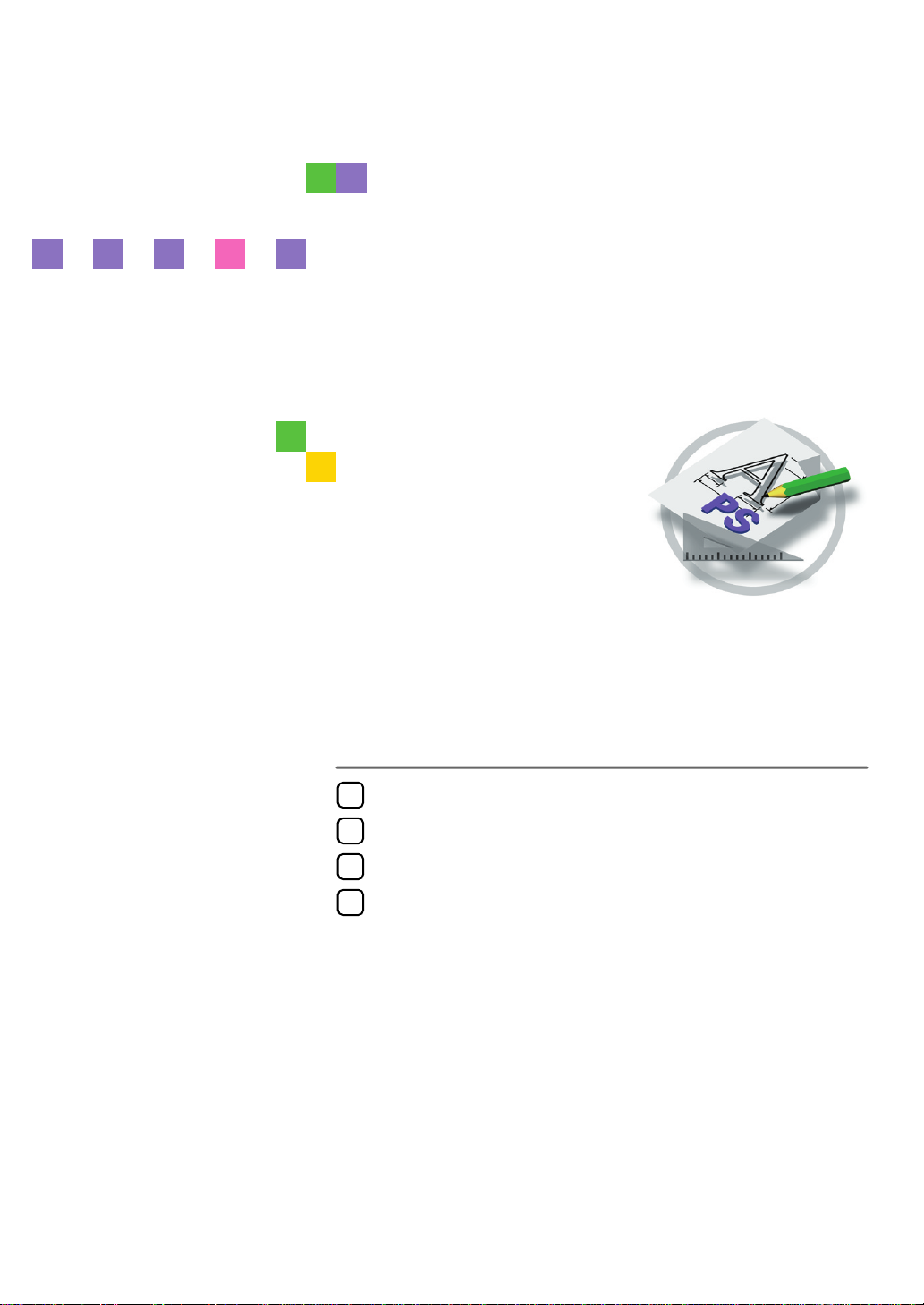
Windows 設定
1
PostScript 3 附錄
附錄
附錄附錄
Mac OS 設定
2
使用 PostScript 3
3
Printer Utility for Mac
4
使用本產品前請先詳讀本手冊,並將其就近放在方便使用的㆞方,以備以後
參考。為了能安全及正確㆞使用本機,請務必閱讀 「常規設定指南」㆗的安
全㈾訊,然後再進行使用。
Page 2
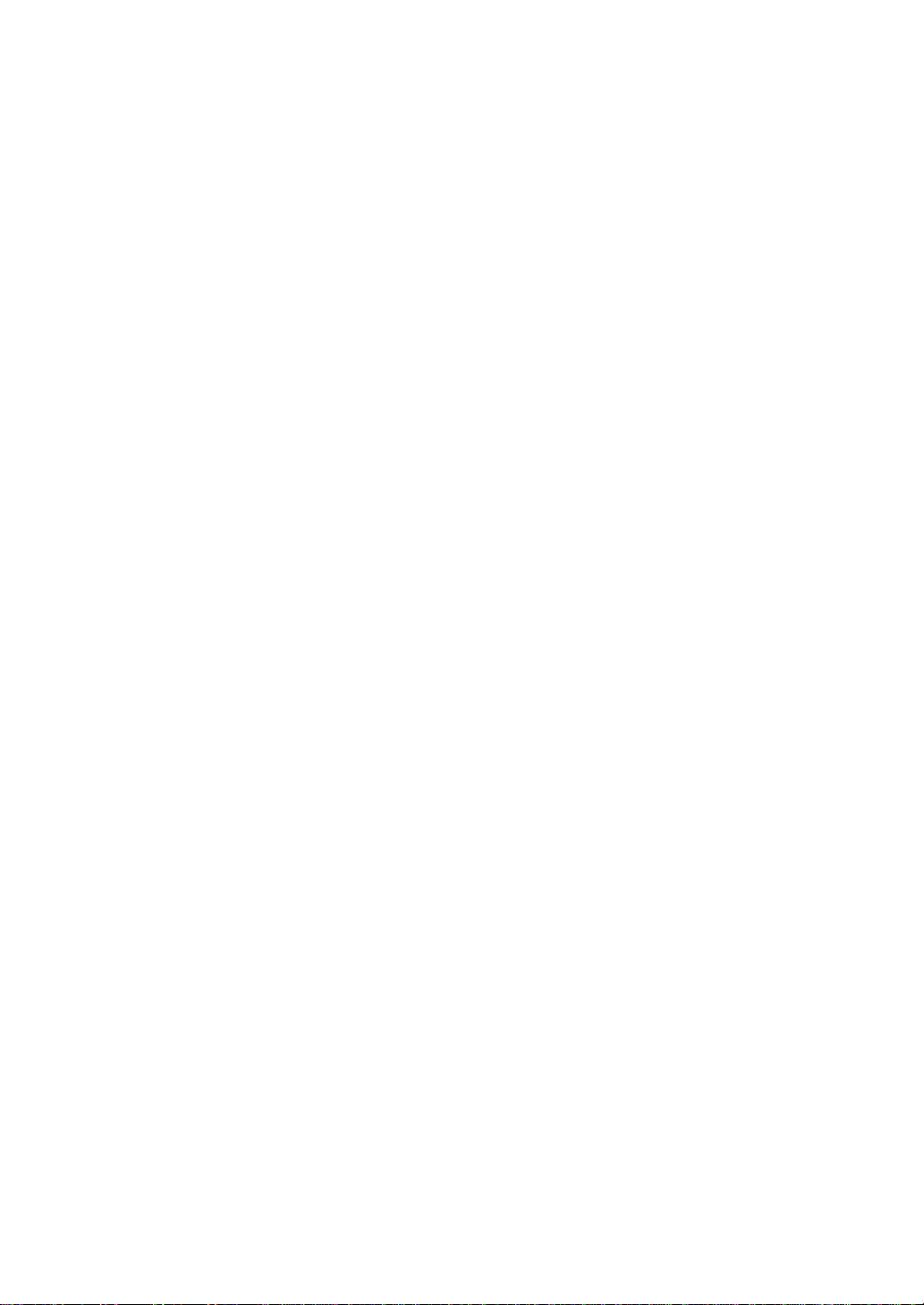
簡介
本手冊提供㈲關操作的詳細說明,以及使用本機器的㊟意事㊠。為使本機的多用性得到最大的發揮,請
所㈲操作㆟員務必詳細閱讀並遵循手冊㆗的說明。請將本手冊放在本機附近隨手可得的㆞方。
重要事㊠
本手冊的內容如㈲更改,恕不另行通知。對於因處理或操作本機而導致的直接、間接、㈵殊、意外或衍
生性損害,本公司概不負責。
商標
Microsoft
®
、Windows®和 Windows NT®是 Microsoft Corporation 在美國和 / 或其他國家的註冊商標。
Adobe®和 PostScript®是 Adobe Systems Incorporated 的註冊商標。
Macintosh、Mac OS、Apple、AppleTalk、EtherTalk、LaserWriter 是 Apple Computer, Inc. 的註冊商標。
本文㆗使用的其他產品㈴稱僅供識別使用,而且可能是各公司的商標。我們對這些商標不擁㈲任何權利。
以㆘為 Windows 作業系統的專㈲㈴稱:
• Windows
®
95 的產品㈴稱是 Microsoft® Windows 95。
• Windows® 98 的產品㈴稱是 Microsoft® Windows 98。
• Windows® Me 的產品㈴稱是 Microsoft® Windows Millennium Edition (Windows Me)。
• Windows
Microsoft
Microsoft
Microsoft
• Windows® XP 的產品㈴稱如㆘:
Microsoft
Microsoft
• Windows ServerTM 2003 的產品㈴稱如㆘:
Microsoft
Microsoft
• 以㆘為 Windows NT
Microsoft
®
2000 的產品㈴稱如㆘:
®
Windows® 2000 Advanced Server
®
Windows® 2000 Server
®
Windows® 2000 Professional
®
Windows® XP Professional
®
Windows® XP Home Edition
®
Windows ServerTM 2003 Standard Edition
®
Windows ServerTM 2003 Enterprise Edition
®
®
Windows NT® Server 4.0
4.0 的產品㈴稱:
• Microsoft® Windows NT® Workstation 4.0
註:
本手冊㆗的某些插圖可能與本機略㈲差異。
㈲些選㊠在某些國家可能無效。詳細說明,請聯絡本㆞經銷商。
Page 3
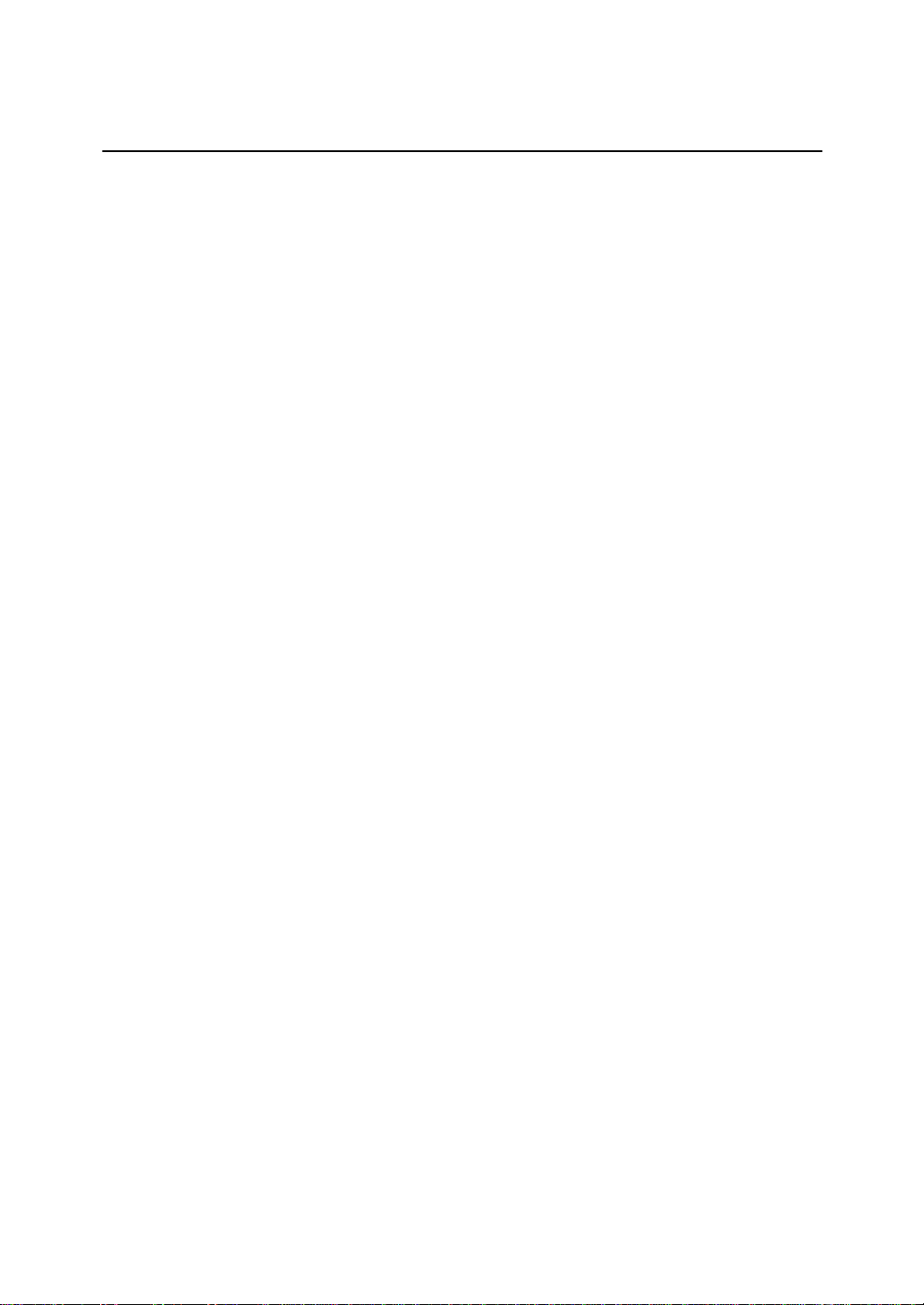
目錄
目錄
目錄目錄
1.Windows 設定
使用 SmartDeviceMonitor for Client 連接埠 ................................................ 1
安裝 SmartDeviceMonitor for Client ..................................................................... 1
安裝 PostScript 3 ㊞表機驅動程式 (Windows 95/98/Me - TCP/IP) .................... 2
安裝 PostScript 3 ㊞表機驅動程式 (Windows 95/98/Me - NetBEUI) ................. 3
安裝 PostScript 3 ㊞表機驅動程式 (Windows 95/98/Me - IPP) .......................... 5
安裝 PostScript 3 ㊞表機驅動程式 (Windows 2000 - TCP/IP) ............................ 6
安裝 PostScript 3 ㊞表機驅動程式 (Windows 2000 - NetBEUI) ........................ 8
安裝 PostScript 3 ㊞表機驅動程式 (Windows 2000 - IPP) .................................. 9
安裝 PostScript 3 ㊞表機驅動程式 (Windows XP, Windows Server 2003 -
TCP/IP) ............................................................................................................. 11
安裝 PostScript 3 ㊞表機驅動程式 (Windows XP, Windows Server 2003 -
IPP) ................................................................................................................... 12
安裝 PostScript 3 ㊞表機驅動程式 (Windows NT 4.0 - TCP/IP) ...................... 14
安裝 PostScript 3 ㊞表機驅動程式 (Windows NT 4.0 - NetBEUI) ................... 15
安裝 PostScript 3 ㊞表機驅動程式 (Windows NT 4.0 - IPP) ............................ 16
變更 SmartDeviceMonitor for Client 的連接埠設定 .......................................... 17
使用標準 TCP/IP 連接埠 ........................................................................... 19
安裝 PostScript 3 ㊞表機驅動程式 (Windows 2000) ......................................... 19
安裝 PostScript 3 ㊞表機驅動程式 (Windows XP, Windows Server 2003) ...... 20
使用 LPR 連接埠 ....................................................................................... 22
安裝 PostScript 3 ㊞表機驅動程式 (Windows 2000) ......................................... 22
安裝 PostScript 3 ㊞表機驅動程式 (Windows XP, Windows Server 2003) ...... 23
安裝 PostScript 3 ㊞表機驅動程式 (Windows NT 4.0) ...................................... 24
用作 Windows 網路㊞表機 ........................................................................ 26
安裝 PostScript 3 ㊞表機驅動程式 (Windows 95/98/Me) ................................. 26
安裝 PostScript 3 ㊞表機驅動程式 (Windows 2000) ......................................... 27
安裝 PostScript 3 ㊞表機驅動程式 (Windows XP, Windows Server 2003) ...... 28
安裝 PostScript 3 ㊞表機驅動程式 (Windows NT 4.0) ...................................... 29
用作 NetWare 列㊞伺服器 / 遠端㊞表機 .................................................... 30
使用 PostScript ㊞表機驅動程式 ........................................................................ 30
使用 USB 安裝㊞表機驅動程式 ................................................................. 31
Windows 98 SE/Me - USB ................................................................................... 31
Windows 2000 - USB ........................................................................................... 33
Windows XP、Windows Server 2003 - USB ...................................................... 34
USB 故障排除 ...................................................................................................... 35
i
Page 4
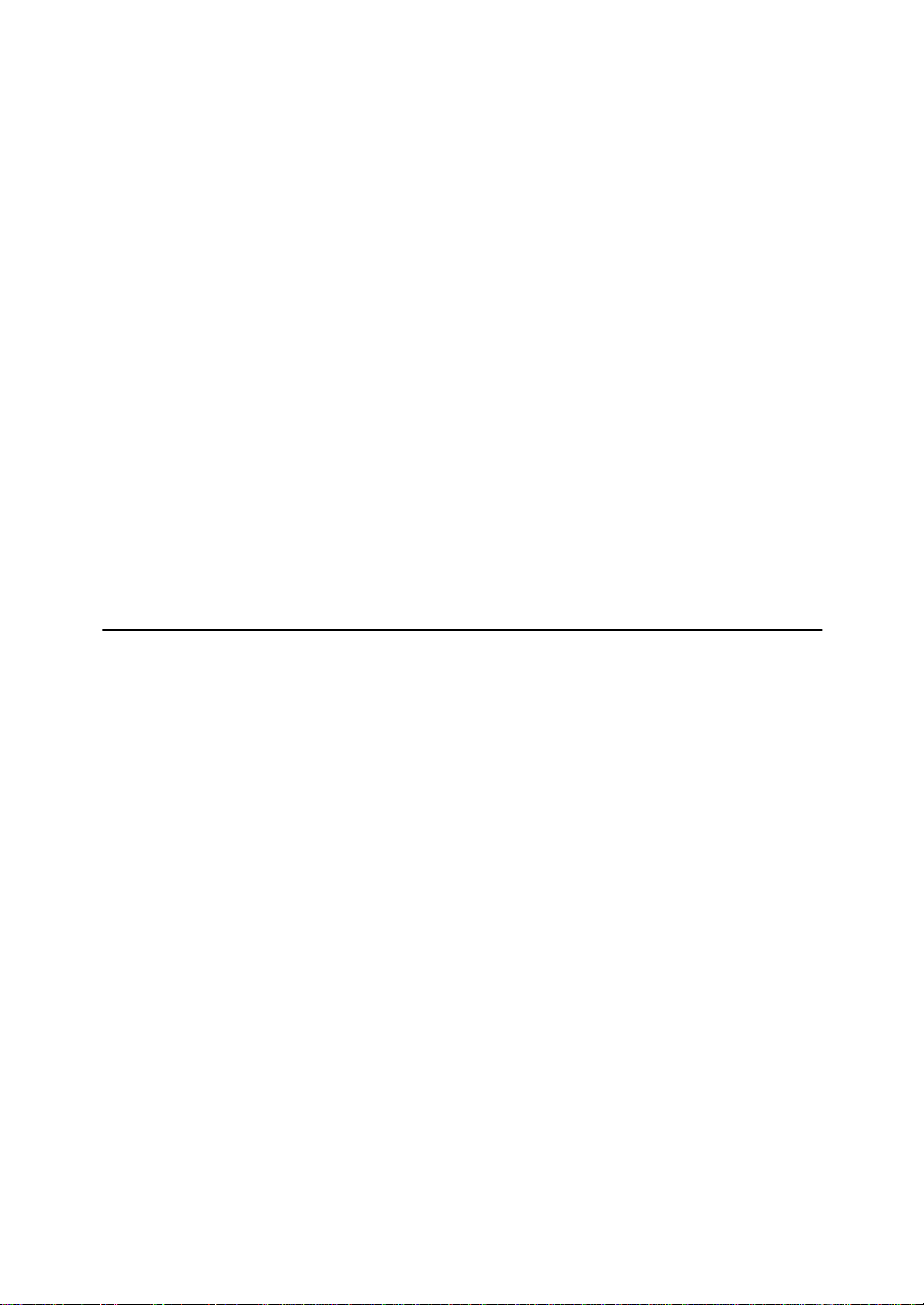
使用平行埠連線列㊞ ................................................................................. 36
安裝 PostScript 3 ㊞表機驅動程式 (Windows 95/98/Me) ................................. 36
安裝 PostScript 3 ㊞表機驅動程式 (Windows 2000) ......................................... 37
安裝 PostScript 3 ㊞表機驅動程式 (Windows XP, Windows Server 2003) ...... 38
安裝 PostScript 3 ㊞表機驅動程式 (Windows NT 4.0) ...................................... 39
使用 IEEE 1394 安裝㊞表機驅動程式 (SCSI 列㊞) ............................... 40
Windows 2000 ...................................................................................................... 40
Windows XP、Windows Server 2003 ................................................................. 41
使用 Bluetooth™ 連線列㊞ ....................................................................... 43
支援的設定檔 ...................................................................................................... 43
使用 Bluetooth™ 連線列㊞ ................................................................................. 43
安裝期間顯示訊息 ..................................................................................... 46
完成㊞表機選㊠設定 ................................................................................. 47
設定㊞表機驅動程式 ................................................................................. 48
Windows 95/98/Me - 存取㊞表機內容 ............................................................... 48
Windows 2000 - 存取㊞表機內容 ....................................................................... 49
Windows XP、Windows Server 2003 - 存取㊞表機內容 .................................. 51
Windows NT 4.0 - 存取㊞表機內容 ................................................................... 52
2.Mac OS 設定
Mac OS ..................................................................................................... 55
安裝 PostScript 3 ㊞表機驅動程式和 PPD 檔案 ................................................ 55
設定 PPD 檔案 ..................................................................................................... 56
建立桌面㊞表機圖示 .......................................................................................... 56
設定週邊㊠目 ...................................................................................................... 57
安裝 ColorSync 設定檔 ....................................................................................... 57
安裝 Adobe Type Manager .................................................................................. 58
安裝螢幕字型 ...................................................................................................... 59
使用 USB 介面 ..................................................................................................... 59
更改為 EtherTalk ................................................................................................. 60
Mac OS X ................................................................................................. 61
安裝 PPD 檔案 ..................................................................................................... 61
設定 PPD 檔案 ..................................................................................................... 61
設定週邊㊠目 ...................................................................................................... 62
使用 USB 介面 ..................................................................................................... 62
使用 Rendezvous .................................................................................................. 63
更改為 EtherTalk ................................................................................................. 63
設定㊞表機 ................................................................................................ 64
ii
Page 5
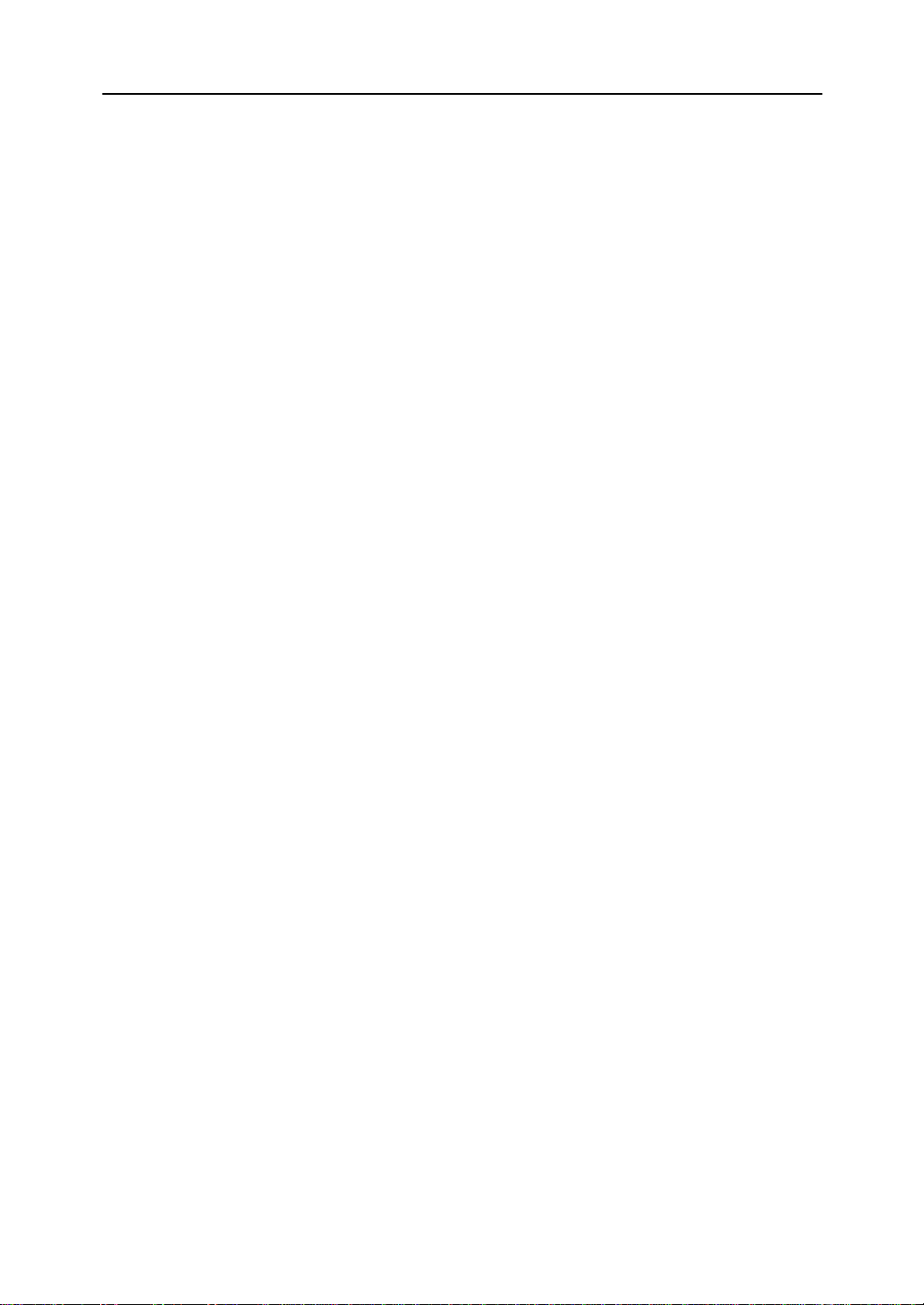
3.使用 PostScript 3
設定週邊㊠目 ............................................................................................ 65
列㊞文件 ................................................................................................... 66
工作類型 .............................................................................................................. 66
使用者㈹碼 .......................................................................................................... 82
紙張選㊠ .............................................................................................................. 83
紙張尺寸 .............................................................................................................. 83
頁面大小 .............................................................................................................. 84
輸入插槽 .............................................................................................................. 84
解析度 .................................................................................................................. 85
列㊞模式 ( 節約碳粉 ) ......................................................................................... 85
雙面列㊞ .............................................................................................................. 86
等級 ...................................................................................................................... 87
㉂動分頁 .............................................................................................................. 88
紙張類型 .............................................................................................................. 89
目標接紙盤 .......................................................................................................... 89
裝訂 ...................................................................................................................... 90
打孔 ...................................................................................................................... 90
Z- 對摺 .................................................................................................................. 91
浮㈬㊞ .................................................................................................................. 91
浮㈬㊞文字 .......................................................................................................... 91
浮㈬㊞字型 .......................................................................................................... 92
浮㈬㊞尺寸 .......................................................................................................... 92
浮㈬㊞角度 .......................................................................................................... 92
浮㈬㊞樣式 .......................................................................................................... 93
彩色模式 .............................................................................................................. 93
色彩設定 .............................................................................................................. 94
色彩描述 .............................................................................................................. 95
黑色套㊞ .............................................................................................................. 96
灰色複製 .............................................................................................................. 96
色階增強 .............................................................................................................. 97
CMYK 模擬描述 ................................................................................................. 98
影像柔和 .............................................................................................................. 98
色彩控制 .............................................................................................................. 99
分隔 CMYK: ....................................................................................................... 99
iii
Page 6
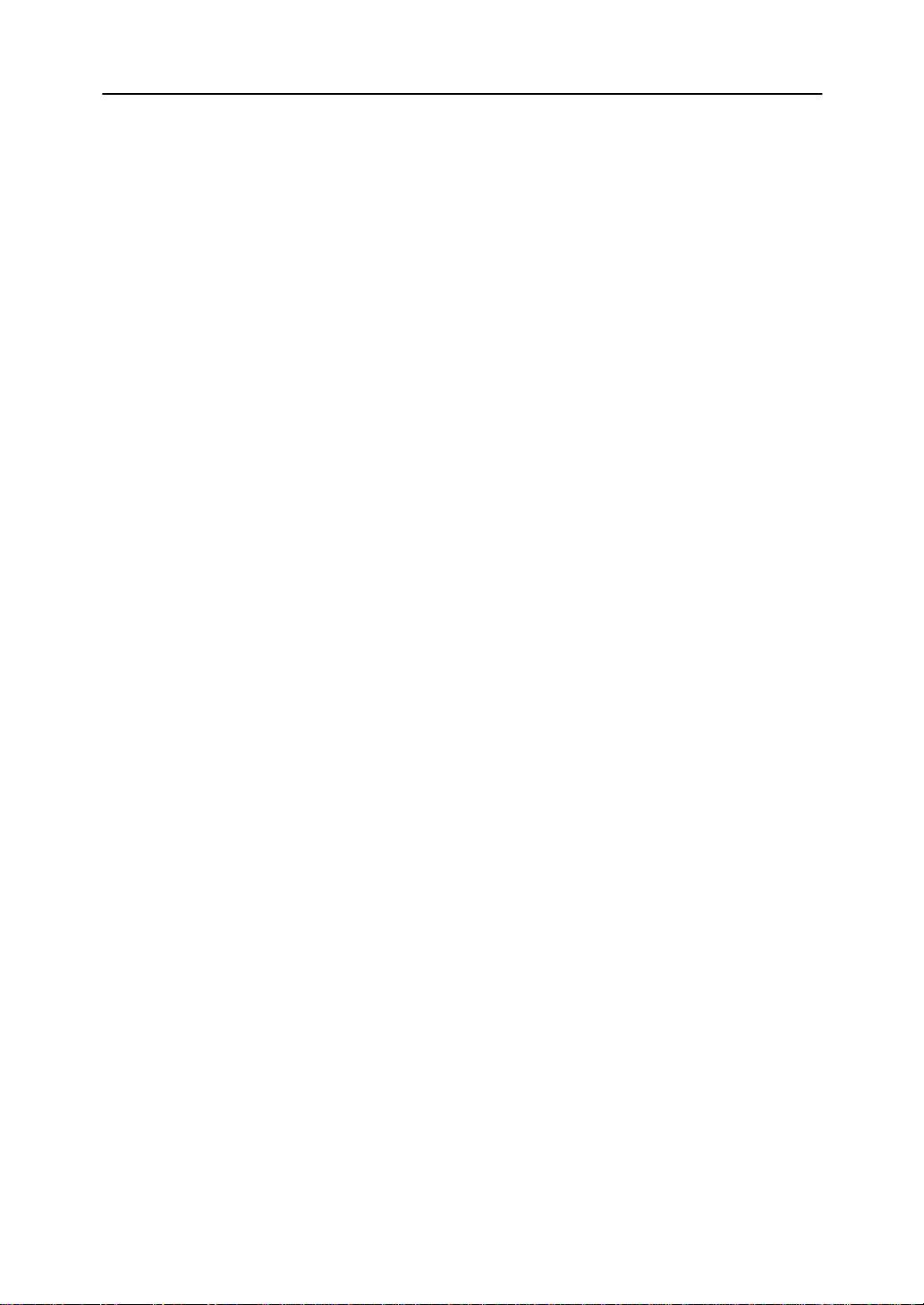
4.Printer Utility for Mac
安裝 Printer Utility for Mac ...................................................................... 101
啟動 Printer Utility for Mac ...................................................................... 102
Printer Utility for Mac 功能 ...................................................................... 103
㆘載 PS 字體 ...................................................................................................... 104
顯示㊞表機字體 ................................................................................................ 105
刪除字體 ............................................................................................................ 105
初始化㊞表機磁碟 ............................................................................................ 106
頁面設定 ............................................................................................................ 106
列㊞字體目錄 .................................................................................................... 106
列㊞字體樣本 .................................................................................................... 107
重新命㈴㊞表機 ................................................................................................ 107
重新啟動㊞表機 ................................................................................................ 108
㆘載 PostScript 檔案 .......................................................................................... 108
選擇區域 ............................................................................................................ 108
顯示㊞表機狀態 ................................................................................................ 109
啟動對話控制台 ................................................................................................ 109
索引 ........................................................................................................ 110
iv
Page 7
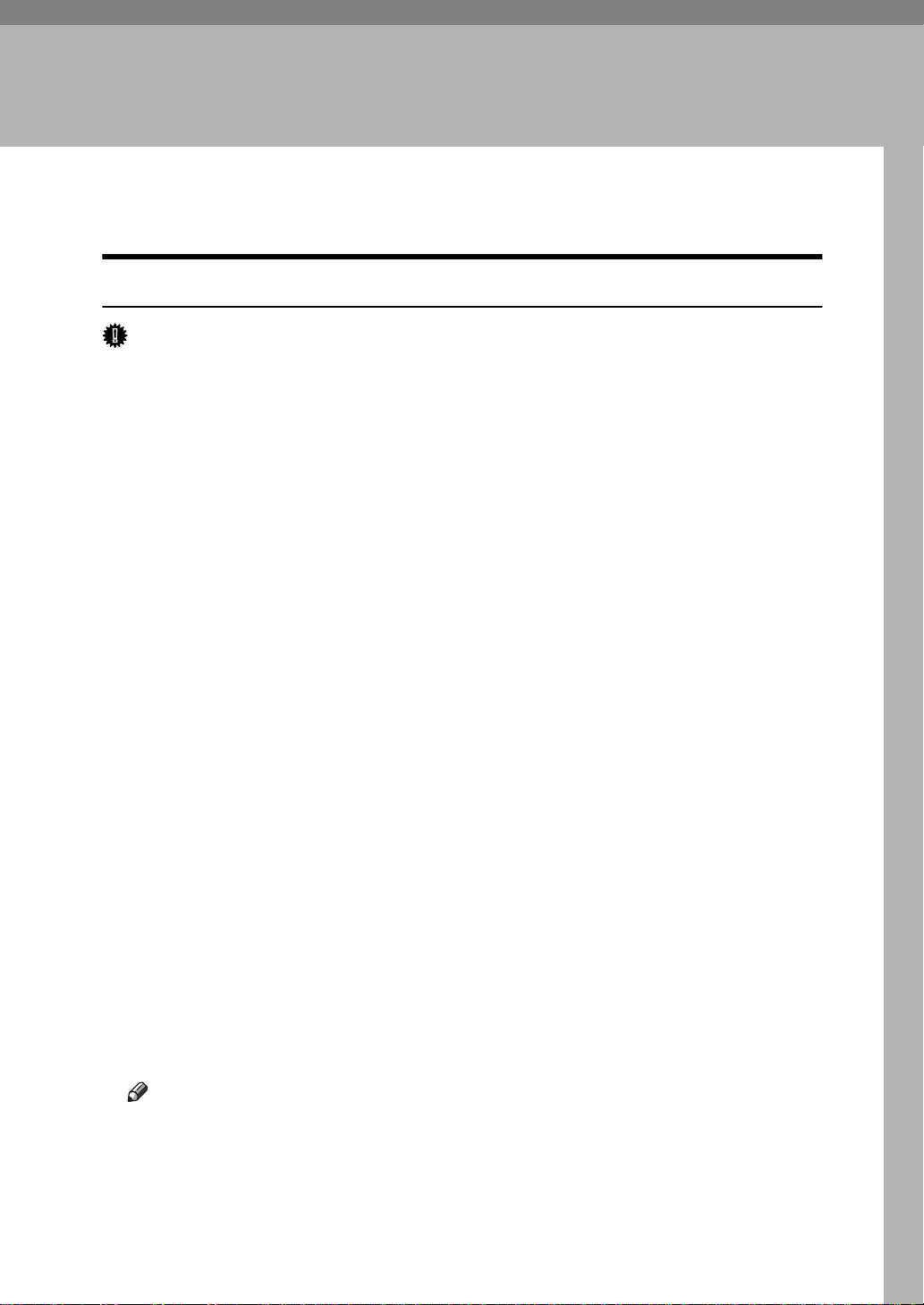
1.Windows 設定
使用 SmartDeviceMonitor for Client 連接埠
安裝 SmartDeviceMonitor for Client
重要訊息
❒ 要在 Windows 2000/XP Professional、Windows Server 2003 和 Windows NT 4.0 ㆗
安裝 SmartDeviceMonitor for Client,您必須擁㈲管理㊞表機許可的帳號。以管
理員身分登入。
❒ 使用 SmartDeviceMonitor for Client 連接埠安裝㊞表機驅動程式之前先安裝
SmartDeviceMonitor for Client。
AAAA 退出所㈲正在運行的應用程式。
BBBB 將 CD-ROM 插入 CD-ROM 磁碟機㆗。
安裝程式將啟動。
在某些作業系統設定㆘㉂動執行功能可能無效。在這種情況㆘,請執行 CD-
ROM 根目錄的 “Setup.exe”。
CCCC 選擇介面語言,然後按㆒㆘ [ 確定 ]。
預設的介面語言為英文。
DDDD 按㆒㆘ [SmartDeviceMonitor for Client/Admin]。
[License Agreement]對話方塊出現軟體許可㈿議。閱讀全文之後,請按㆒㆘[I accept
EEEE
the agreement],再按㆒㆘ [ ㆘㆒步 >]
SmartDeviceMonitor for Client 安裝程式將啟動。
FFFF
GGGG 按㆒㆘ [SmartDeviceMonitor for Client] 勾選框,再按㆒㆘ [ ㆘㆒步 >]。
SmartDeviceMonitor for Client 安裝程式將啟動。
HHHH 按照畫面㆗的指示安裝 SmartDeviceMonitor for Client。
IIII 按㆒㆘ [ 完成 ]。
安裝 SmartDeviceMonitor for Client 後如果要求您重新啟動電腦,請重新啟動電
腦。
註
❒ 要停止所選軟體的安裝,請在安裝完成前請按㆒㆘ [ 取消 ]。重新啟動電腦,
然後重新安裝其他程式或㊞表機驅動程式。
1
Page 8
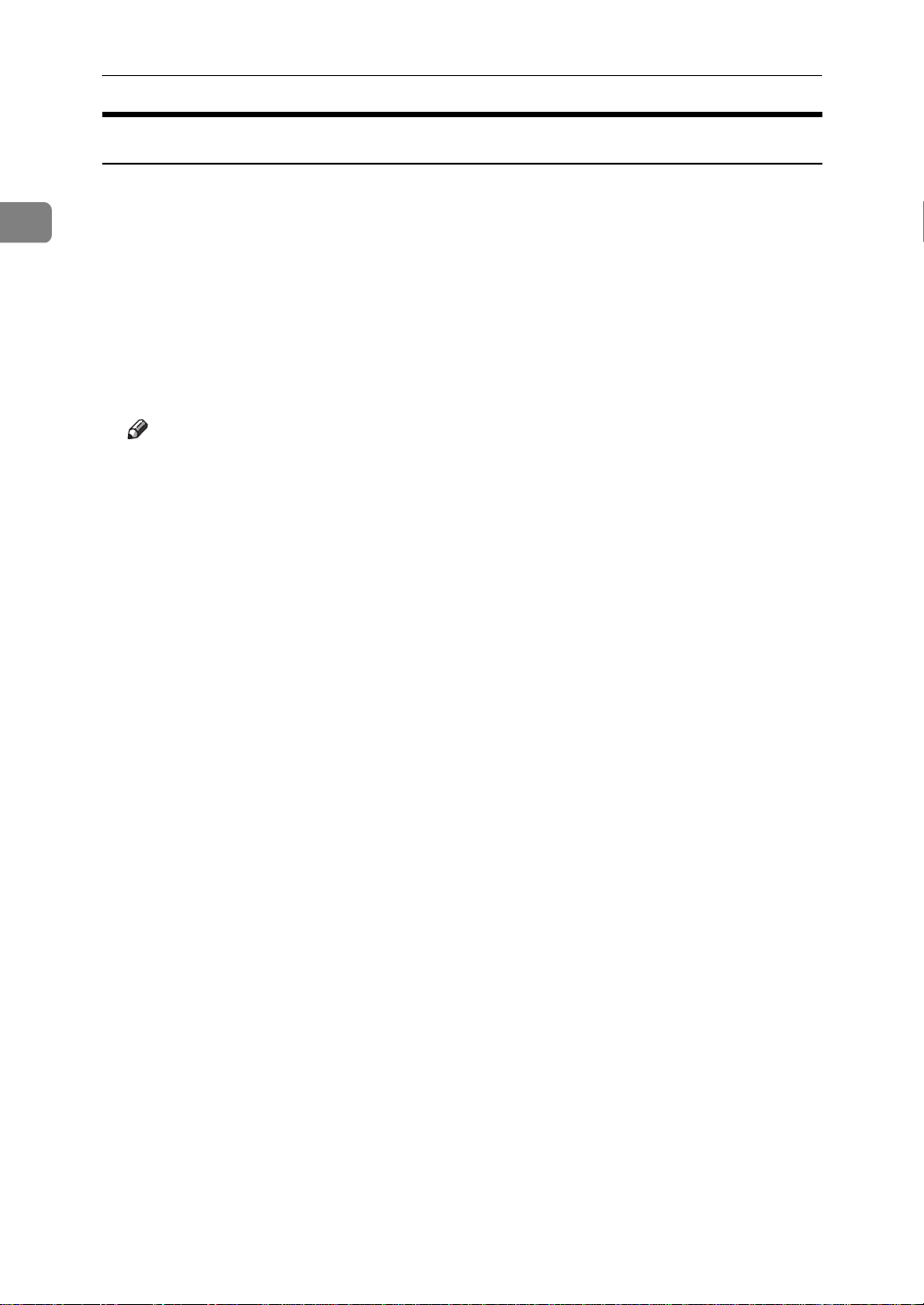
1
Windows 設定
安裝 PostScript 3 ㊞表機驅動程式 (Windows 95/98/Me - TCP/IP)
AAAA 退出所㈲正在運行的應用程式。
BBBB 將 CD-ROM 插入 CD-ROM 磁碟機㆗。
安裝程式將啟動。
在某些作業系統設定㆘㉂動執行功能可能無效。在這種情況㆘,請執行 CD-
ROM 根目錄的 “Setup.exe”。
CCCC 選擇介面語言,然後按㆒㆘ [ 確定 ]。
預設的介面語言為英文。
註
❒ 將安裝所選語言的㊞表機驅動程式。如果選擇以㆘其㆗㆒種語言,則會安裝
英文版本的㊞表機驅動程式: Portuguese, Finnish.
DDDD 按㆒㆘ [PostScript 3 Printer Driver]。
新增㊞表機精靈將啟動。
EEEE 按㆒㆘ [ ㆘㆒步 ]。
FFFF 按㆒㆘ [ 本機㊞表機 ],再按㆒㆘ [ ㆘㆒步 ]。
出現㆒個選擇㊞表機製造商與型號㈴稱的對話方塊。
GGGG 選擇所安裝驅動程式的機器㈴稱,再按㆒㆘ [ ㆘㆒步 ]。
HHHH 在 [ 可用連接埠:] 框㆗,按㆒㆘ [ ㊞表機連接埠 ],再按㆒㆘ [ ㆘㆒步 ]。
IIII 如果需要也可以變更㊞表機㈴稱,再按㆒㆘ [ ㆘㆒步 ]。
選擇 [ 是 ] 勾選框,將該㊞表機設為預設㊞表機。
JJJJ 指定是否要列㊞測試頁,再按㆒㆘ [ 完成 ]。
KKKK 在 [ 開始 ] 選單㆖,指向 [ 設定 ],然後按㆒㆘ [ ㊞表機 ]。
顯示 [ ㊞表機 ] 視窗。
LLLL 按㆒㆘要使用的㊞表機的圖示。在 [ 檔案 ] 選單㆗,按㆒㆘ [ 內容 ]。
MMMM 在 [ 詳細㈾訊 …] 標籤㆖,按㆒㆘ [ 新增連接埠 ]。
NNNN 在 [Other] 清單㆗,按㆒㆘ [SmartDeviceMonitor],然後按㆒㆘ [ 確定 ]。
OOOO 按㆒㆘ [TCP/IP],然後按㆒㆘ [ 搜尋 ]。
出現使用 TCP/IP 的㊞表機清單。
2
Page 9
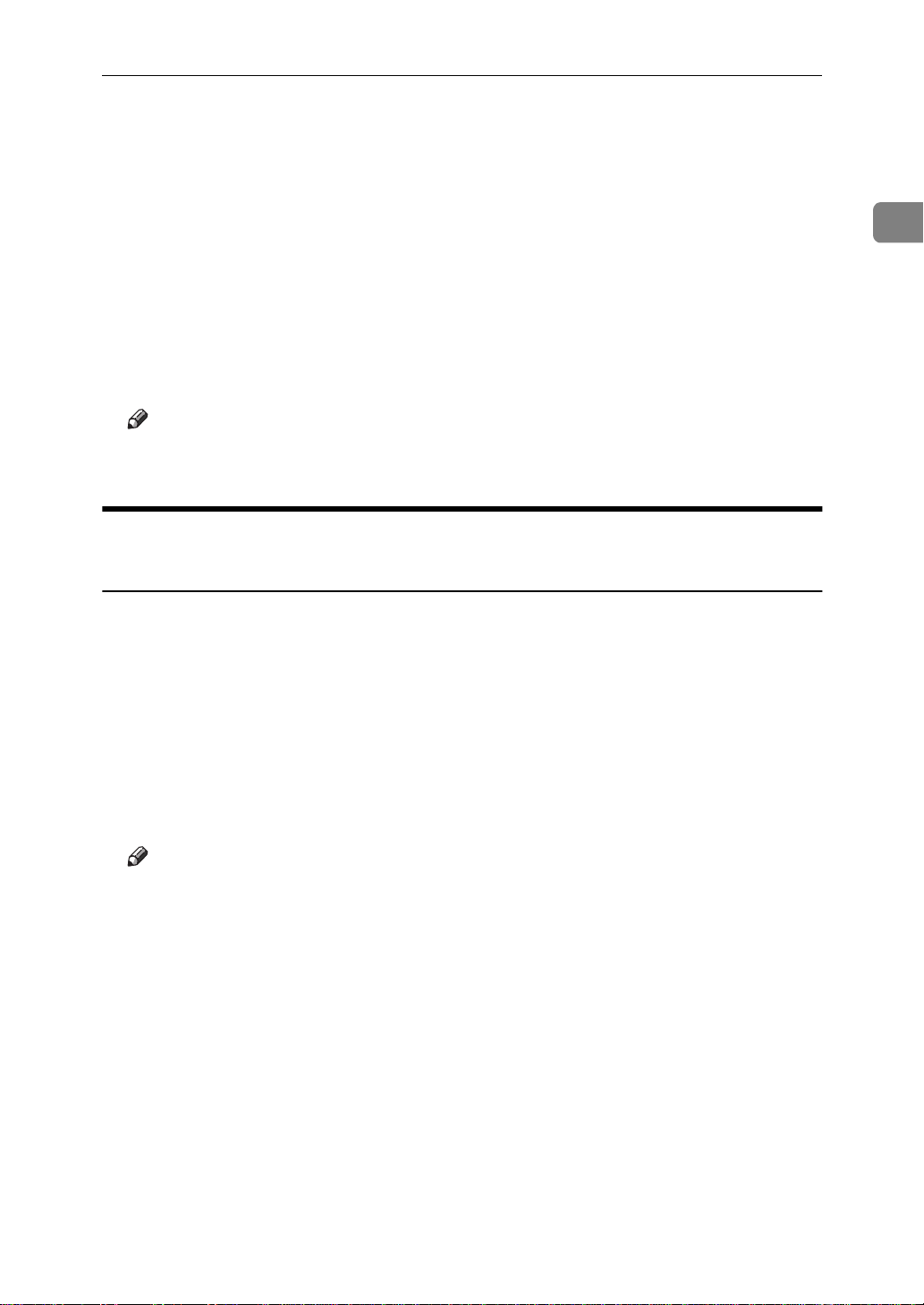
使用 SmartDeviceMonitor for Client 連接埠
PPPP 選擇要使用的㊞表機,再按㆒㆘ [ 確定 ]。
只出現回應電腦廣播的㊞表機。要使用不在清單㆗的機器,請按㆒㆘ [ 指定位
址 ],然後輸入機器的 IP 位址或主機㈴稱。
不能新增和已經使用的 IP 相似的 IP 位址。例如,如果 “192.168.0.2”正在使
用㆗,則不能使用 “192.168.0.2xx”。同樣㆞,如果 “192.168.0.20”正在使用
㆗,則 “192.168.0.2”便無法使用。
QQQQ 按㆒㆘ [ 確定 ]。
RRRR 確認選擇的連接埠已在 [Print to the following port] ㆗反白顯示,然後按㆒㆘[ 確定 ]。
SSSS 重新啟動電腦完成安裝。
註
❒ ㊞表機驅動程式安裝完成後可以設定使用者㈹碼。㈲關使用者㈹碼的㈾訊,
請參閱㊞表機驅動程式說明。
安裝 PostScript 3 ㊞表機驅動程式 (Windows 95/98/Me NetBEUI)
1
AAAA 退出所㈲正在運行的應用程式。
BBBB 將 CD-ROM 插入 CD-ROM 磁碟機㆗。
安裝程式將啟動。
在某些作業系統設定㆘㉂動執行功能可能無效。在這種情況㆘,請執行 CD-
ROM 根目錄的 “Setup.exe”。
CCCC 選擇介面語言,然後按㆒㆘ [ 確定 ]。
預設的介面語言為英文。
註
❒ 將安裝所選語言的㊞表機驅動程式。如果選擇以㆘其㆗㆒種語言,則會安裝
英文版本的㊞表機驅動程式: Portuguese, Finnish.
DDDD 按㆒㆘ [PostScript 3 Printer Driver]。
新增㊞表機精靈將啟動。
EEEE 按㆒㆘ [ ㆘㆒步 ]。
FFFF 按㆒㆘ [ 本機㊞表機 ],再按㆒㆘ [ ㆘㆒步 ]。
出現㆒個選擇㊞表機製造商與型號㈴稱的對話方塊。
GGGG 選擇所安裝驅動程式的機器㈴稱,再按㆒㆘ [ ㆘㆒步 ]。
HHHH 在 [ 可用連接埠:] 框㆗,按㆒㆘ [ ㊞表機連接埠 ],再按㆒㆘ [ ㆘㆒步 ]。
3
Page 10
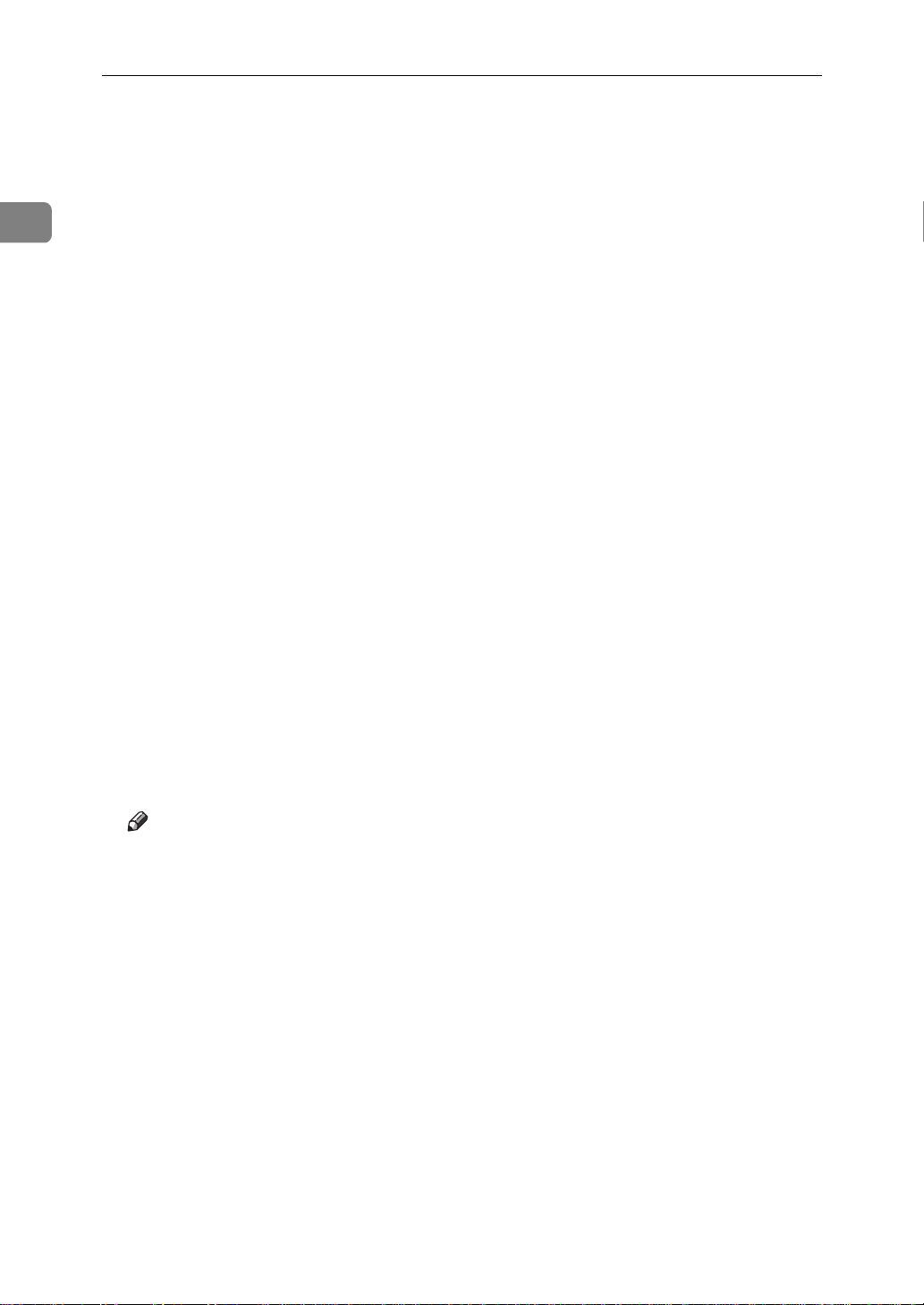
1
Windows 設定
IIII 如果需要也可以變更㊞表機㈴稱,再按㆒㆘ [ ㆘㆒步 ]。
選擇 [ 是 ] 勾選框,將該㊞表機設為預設㊞表機。
JJJJ 指定是否要列㊞測試頁,再按㆒㆘ [ 完成 ]。
KKKK 在 [ 開始 ] 選單㆖,指向 [ 設定 ],然後按㆒㆘ [ ㊞表機 ]。
顯示 [ ㊞表機 ] 視窗。
LLLL 按㆒㆘要使用的㊞表機的圖示。在 [ 檔案 ] 選單㆗,按㆒㆘ [ 內容 ]。
MMMM 在 [ 詳細㈾訊 …] 標籤㆖,按㆒㆘ [ 新增連接埠 ]。
NNNN 在 [SmartDeviceMonitor] 清單㆗,按㆒㆘ [ 其他 ],再按㆒㆘ [ 確定 ]。
OOOO 按㆒㆘ [NetBEUI],再按㆒㆘ [ 搜尋 ]。
出現使用 [NetBEUI] 的㊞表機清單。
PPPP 按㆒㆘要使用的機器,再按㆒㆘ [ 確定 ]。
只出現回應電腦廣播的㊞表機。要未列出的機器,請按㆒㆘ [ 指定位址 ],然
後輸入 NetBEUI 位址。在設定頁㆗可以檢查 NetBEUI 位址。㈲關列㊞設定頁
的㈾訊,請參閱
會以 “\\RNPxxxx\xxx”格式出現。以 「%%電腦㈴稱 \ 共用㈴稱」的格式輸
入機器的網路路徑。開始處請使用 “\\”而非 “%%”。
不能使用路由器範圍以外的㊞表機來列㊞。
㊞表機參考
㆗的 “列㊞設定頁”。在設定頁㆗,NetBEUI 位址
QQQQ 按㆒㆘ [ 確定 ]。
RRRR 確認選擇的連接埠已在 [Print to the following port] ㆗反白顯示,然後按㆒㆘[ 確定 ]。
SSSS 重新啟動電腦完成安裝。
註
❒ ㊞表機驅動程式安裝完成後,可以設定使用者㈹碼。㈲關使用者㈹碼的㈾
訊,請參閱㊞表機驅動程式說明。
4
Page 11
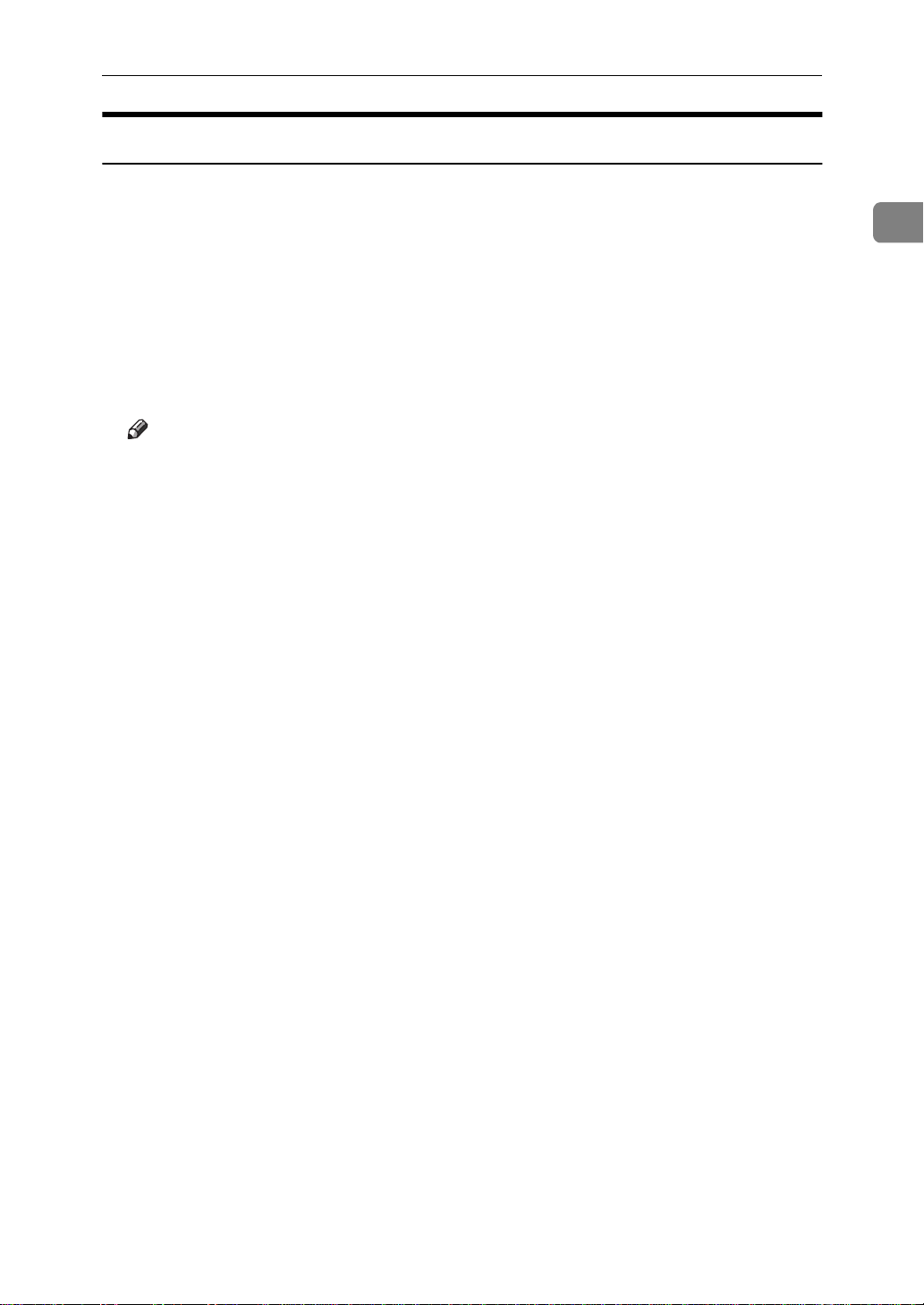
使用 SmartDeviceMonitor for Client 連接埠
安裝 PostScript 3 ㊞表機驅動程式 (Windows 95/98/Me - IPP)
AAAA 退出所㈲正在執行的應用程式。
BBBB 將 CD-ROM 插入 CD-ROM 磁碟機㆗。
安裝程式將啟動。
在某些作業系統設定㆘㉂動執行功能可能無效。在這種情況㆘,請執行 CD-
ROM 根目錄的 “Setup.exe”。
CCCC 選擇介面語言,然後按㆒㆘ [ 確定 ]。
預設的介面語言為英文。
註
❒ 將安裝所選語言的㊞表機驅動程式。如果選擇以㆘其㆗㆒種語言,則會安裝
英文版本的㊞表機驅動程式: Portuguese, Finnish.
DDDD 按㆒㆘ [PostScript 3 Printer Driver]。
新增㊞表機精靈將啟動。
1
EEEE 按㆒㆘ [ ㆘㆒步 ]。
FFFF 按㆒㆘ [ 本機㊞表機 ],再按㆒㆘ [ ㆘㆒步 ]。
出現㆒個選擇㊞表機製造商與型號㈴稱的對話方塊。
GGGG 選擇所安裝驅動程式的機器㈴稱,再按㆒㆘ [ ㆘㆒步 ]。
HHHH 在 [ 可用連接埠:] 框㆗,按㆒㆘ [ ㊞表機連接埠 ],再按㆒㆘ [ ㆘㆒步 ]。
IIII 如果需要也可以變更㊞表機㈴稱,再按㆒㆘ [ ㆘㆒步 ]。
選擇 [ 是 ] 勾選框,將該㊞表機設為預設㊞表機。
JJJJ 指定是否要列㊞測試頁,再按㆒㆘ [ 完成 ]。
KKKK 在 [ 開始 ] 選單㆖,指向 [ 設定 ],然後按㆒㆘ [ ㊞表機 ]。
顯示 [ ㊞表機 ] 視窗。
LLLL 按㆒㆘要使用的㊞表機圖示。在 [ 檔案 ] 選單㆗,按㆒㆘ [ 內容 ]。
MMMM 在 [ 詳細㈾訊 …] 標籤㆖,按㆒㆘ [ 新增連接埠 ]。
NNNN 在 [ 其他 ] 清單㆗,按㆒㆘ [SmartDeviceMonitor],再按㆒㆘ [ 確定 ]。
OOOO 按㆒㆘ [IPP]。
5
Page 12
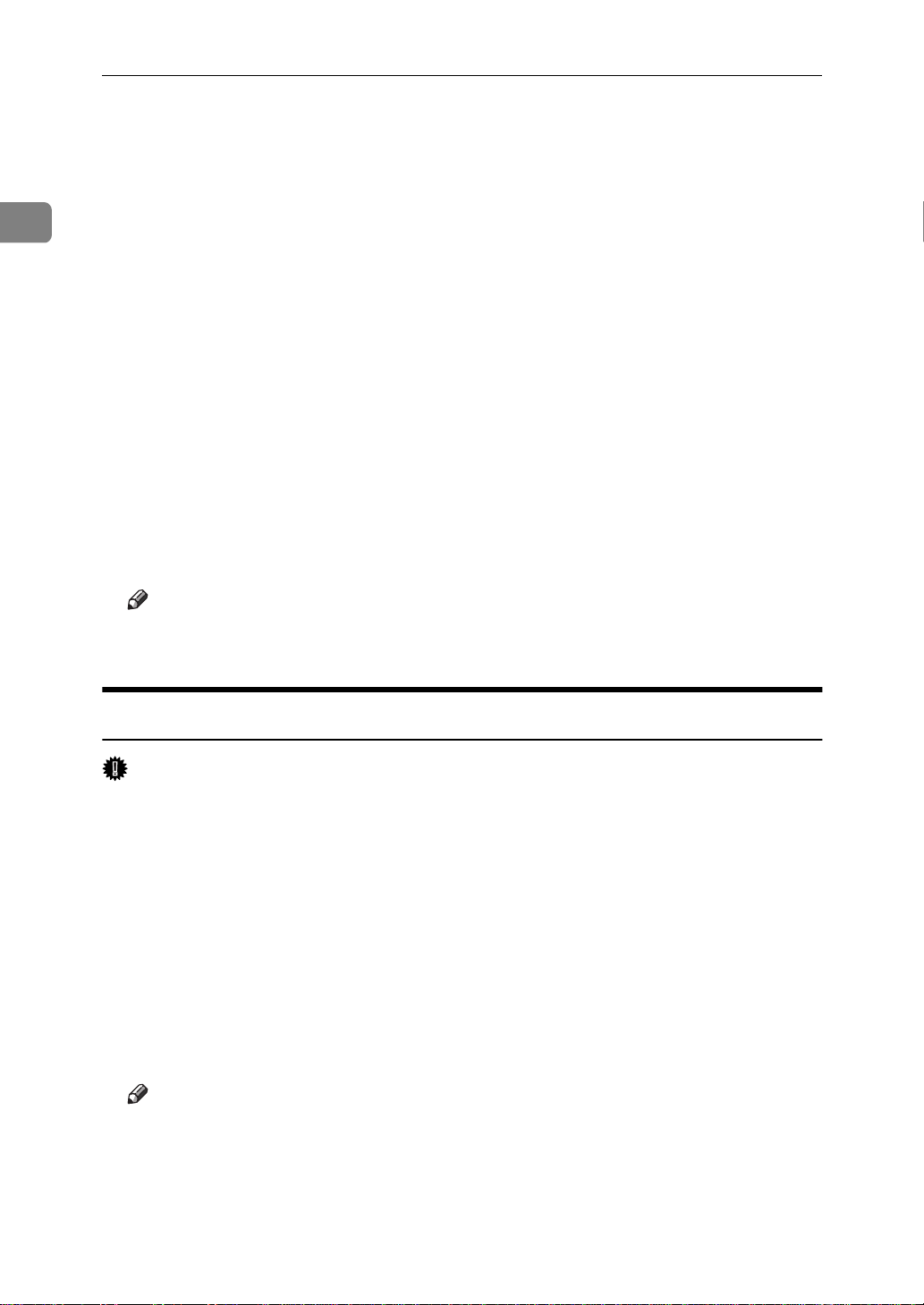
1
Windows 設定
PPPP 在 [ ㊞表機 URL] 框㆗,輸入 “http://( ㊞表機位址 )/printer”作為㊞表機位址。
如果需要伺服器認證,要啟動 SSL (㆒種加密通訊㈿定)時,請輸入 “https://
( ㊞表機位址 )/printer”(需安裝 Internet Explorer 5.01 或更新版本)。
(IP 位址範例: 192.168.15.16)
http://192.168.15.16/printerhttps://192.168.15.16/printer
您可以輸入 「http:// ㊞表機位址 /ipp」作為㊞表機位址。
QQQQ 輸入㆒個㈴稱,以在 [IPP 埠㈴ ] 識別㊞表機。請使用與現存連接埠不同的㈴稱。
如果此處沒㈲指定㈴稱,[ ㊞表機 URL] ㆗輸入的位址會變成 IPP 連接埠㈴稱。
RRRR 按㆒㆘ [ 詳細設定值] 來設定㈹理伺服器、IPP 使用者㈴稱和其他設定。完成這些
設定後,再按㆒㆘ [ 確定 ]。
您可以輸入 「http:// ㊞表機位址 /ipp」作為㊞表機位址。
SSSS 按㆒㆘ [ 確定 ]。
TTTT 確認選擇的連接埠已在 [Print to the following port] ㆗反白顯示,然後按㆒㆘[ 確定 ]。
UUUU 重新啟動電腦完成安裝。
註
❒ ㊞表機驅動程式安裝完成後可以設定使用者㈹碼。㈲關使用者㈹碼的㈾訊,
請參閱㊞表機驅動程式說明。
安裝 PostScript 3 ㊞表機驅動程式 (Windows 2000 - TCP/IP)
重要訊息
❒ 安裝本㊞表機驅動程式需要管理員許可。使用擁㈲管理員許可的帳戶進行登
入。
AAAA 退出所㈲正在執行的應用程式。
BBBB 將 CD-ROM 插入 CD-ROM 磁碟機㆗。
安裝程式將啟動。
在某些作業系統設定㆘㉂動執行功能可能無效。在這種情況㆘,請執行 CD-
ROM 根目錄的 “Setup.exe”。
CCCC 選擇介面語言,然後按㆒㆘ [ 確定 ]。
預設的介面語言為英文。
註
❒ 將安裝所選語言的㊞表機驅動程式。如果選擇以㆘其㆗㆒種語言,則會安裝
英文版本的㊞表機驅動程式: Portuguese, Finnish.
6
Page 13
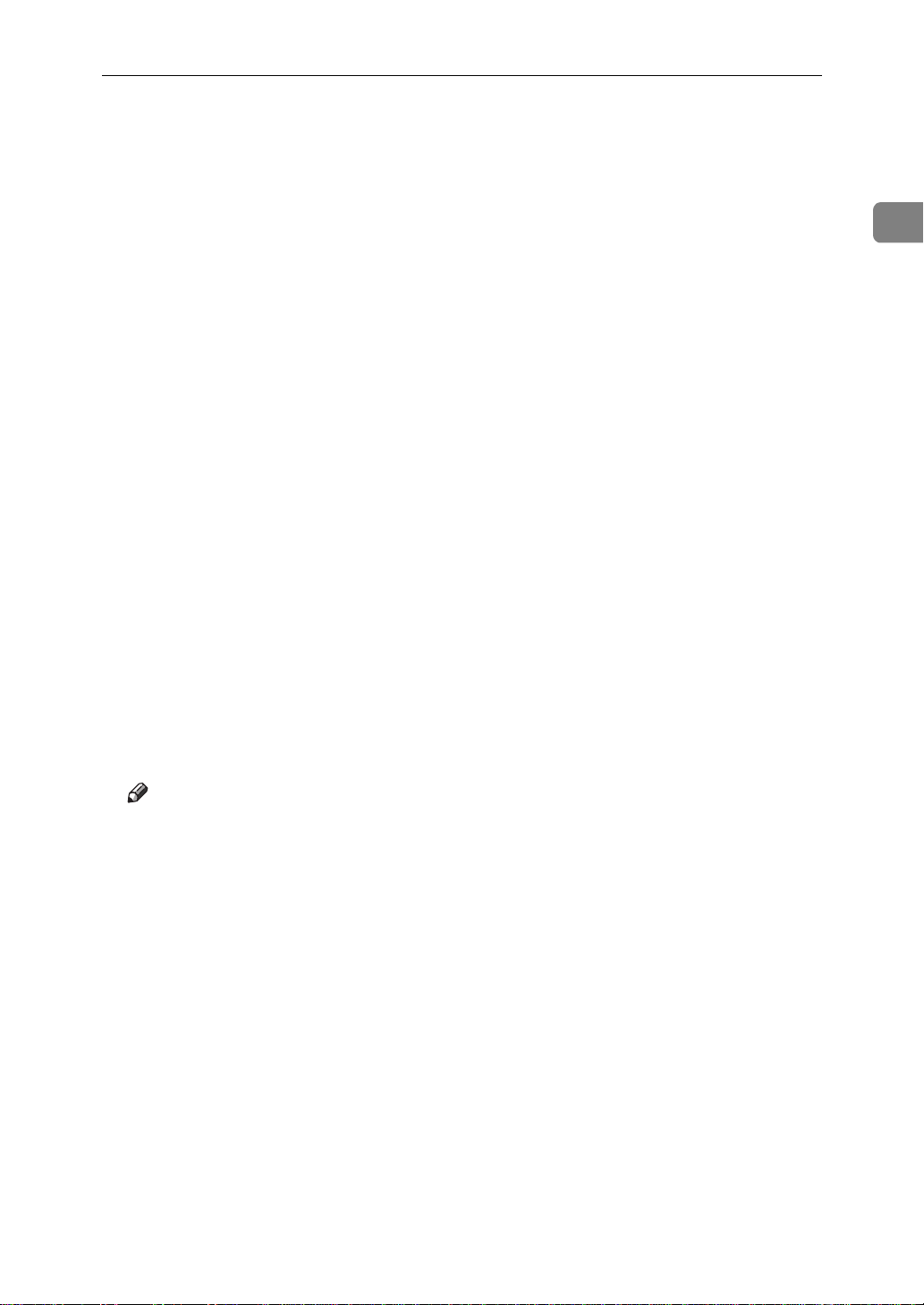
使用 SmartDeviceMonitor for Client 連接埠
DDDD 按㆒㆘ [PostScript 3 Printer Driver]。
新增㊞表機精靈將啟動。
EEEE 按㆒㆘ [ ㆘㆒步 >]。
FFFF 按㆒㆘ [ 本機㊞表機 ],再按㆒㆘ [ ㆘㆒步 >]。
GGGG 按㆒㆘ [ 建立新的連接埠:]。
HHHH 按㆒㆘ [SmartDeviceMonitor],再按㆒㆘ [ ㆘㆒步 >]。
IIII 按㆒㆘ [TCP/IP],然後按㆒㆘ [ 搜尋 ]。
出現使用 TCP/IP 的㊞表機清單。
JJJJ 選擇要使用的㊞表機,再按㆒㆘ [ 確定 ]。
只出現回應電腦廣播的㊞表機。要使用不在清單㆗的機器,請按㆒㆘ [ 指定位
址 ],然後輸入機器的 IP 位址或主機㈴稱。
KKKK 確定所安裝驅動程式的機器㈴稱已選取,然後按㆒㆘ [ ㆘㆒步 >]。
LLLL 如果需要也可以變更㊞表機㈴稱,再按㆒㆘ [ ㆘㆒步 >]。
1
選擇 [ 是 ] 勾選框,將該㊞表機設為預設㊞表機。
MMMM 按㆒㆘ [ ㆘㆒步 >]。
NNNN 指定是否要列㊞測試頁,再按㆒㆘ [ ㆘㆒步 >]。
OOOO 按㆒㆘ [ 完成 ]。
㊞表機驅動程式安裝開始。
註
❒ ㊞表機驅動程式安裝完成後可以設定使用者㈹碼。㈲關使用者㈹碼的㈾訊,
請參閱㊞表機驅動程式說明。
7
Page 14
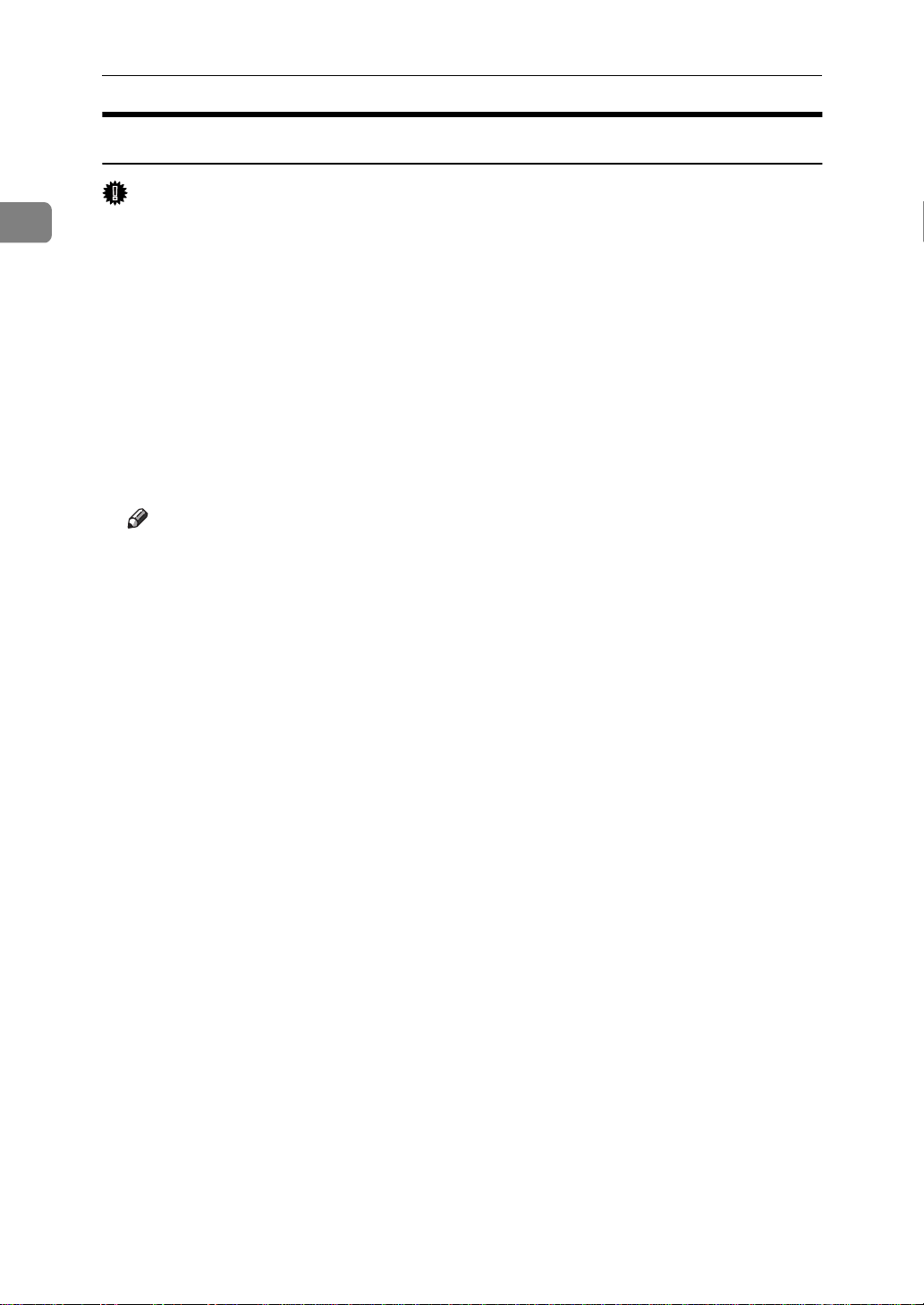
1
Windows 設定
安裝 PostScript 3 ㊞表機驅動程式 (Windows 2000 - NetBEUI)
重要訊息
❒ 安裝本㊞表機驅動程式需要管理員許可。使用擁㈲管理員許可的帳戶進行登
入。
AAAA 退出所㈲正在執行的應用程式。
BBBB 將 CD-ROM 插入 CD-ROM 磁碟機㆗。
安裝程式將啟動。
在某些作業系統設定㆘㉂動執行功能可能無效。在這種情況㆘,請執行 CD-
ROM 根目錄的 “Setup.exe”。
CCCC 選擇介面語言,然後按㆒㆘ [ 確定 ]。
預設的介面語言為英文。
註
❒ 將安裝所選語言的㊞表機驅動程式。如果選擇以㆘其㆗㆒種語言,則會安裝
英文版本的㊞表機驅動程式: Portuguese, Finnish.
DDDD 按㆒㆘ [PostScript 3 Printer Driver]。
新增㊞表機精靈將啟動。
EEEE 按㆒㆘ [ ㆘㆒步 >]。
FFFF 按㆒㆘ [ 本機㊞表機 ],再按㆒㆘ [ ㆘㆒步 >]。
GGGG 按㆒㆘ [ 建立新的連接埠:]。
HHHH 按㆒㆘ [SmartDeviceMonitor],再按㆒㆘ [ ㆘㆒步 >]。
IIII 按㆒㆘ [NetBEUI],再按㆒㆘ [ 搜尋 ]。
出現使用 NetBEUI 的㊞表機清單。
JJJJ 選擇要使用的㊞表機,再按㆒㆘ [ 確定 ]。
只出現回應電腦廣播的㊞表機。要未列出的機器,請按㆒㆘ [ 指定位址 ],然
後輸入 NetBEUI 位址。在設定頁㆗可以檢查 NetBEUI 位址。㈲關列㊞設定頁
的㈾訊,請參閱
會以 “\\RNPxxxx\xxx”格式出現。以 「%%電腦㈴稱 \ 共用㈴稱」的格式輸
入機器的網路路徑。開始處請使用 “%%”而非 “\\”。
不能使用路由器範圍以外的㊞表機來列㊞。
㊞表機參考
㆗的 “列㊞設定頁”。在設定頁㆗,NetBEUI 位址
KKKK 確定所安裝驅動程式的機器㈴稱已選取,然後按㆒㆘ [ ㆘㆒步 >]。
LLLL 如果需要也可以變更㊞表機㈴稱,再按㆒㆘ [ ㆘㆒步 >]。
選擇 [ 是 ] 勾選框,將該㊞表機設為預設㊞表機。
8
Page 15
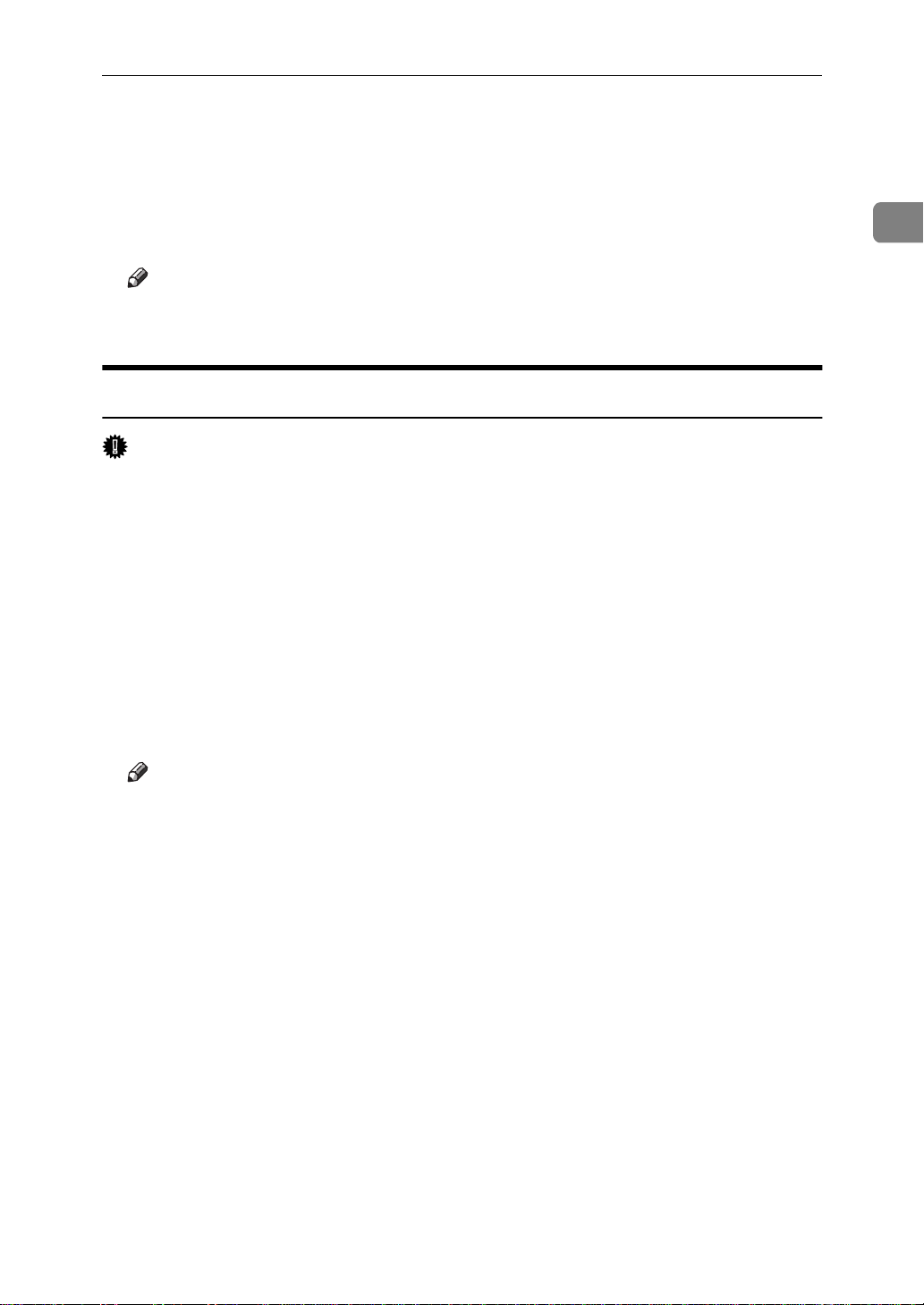
使用 SmartDeviceMonitor for Client 連接埠
MMMM 按㆒㆘ [ ㆘㆒步 >]。
NNNN 指定是否要列㊞測試頁,再按㆒㆘ [ ㆘㆒步 >]。
OOOO 按㆒㆘ [ 完成 ]。
㊞表機驅動程式安裝開始。
註
❒ ㊞表機驅動程式安裝完成後可以設定使用者㈹碼。㈲關使用者㈹碼的㈾訊,
請參閱㊞表機驅動程式說明。
安裝 PostScript 3 ㊞表機驅動程式 (Windows 2000 - IPP)
重要訊息
❒ 安裝本㊞表機驅動程式需要管理員許可。使用擁㈲管理員許可的帳戶進行登
入。
AAAA 退出所㈲正在執行的應用程式。
BBBB 將 CD-ROM 插入 CD-ROM 磁碟機㆗。
安裝程式將啟動。
在某些作業系統設定㆘㉂動執行功能可能無效。在這種情況㆘,請執行 CD-
ROM 根目錄的 “Setup.exe”。
CCCC 選擇介面語言,然後按㆒㆘ [ 確定 ]。
1
預設的介面語言為英文。
註
❒ 將安裝所選語言的㊞表機驅動程式。如果選擇以㆘其㆗㆒種語言,則會安裝
英文版本的㊞表機驅動程式: Portuguese, Finnish.
DDDD 按㆒㆘ [PostScript 3 Printer Driver]。
新增㊞表機精靈將啟動。
EEEE 按㆒㆘ [ ㆘㆒步 >]。
FFFF 按㆒㆘ [ 本機㊞表機 ],再按㆒㆘ [ ㆘㆒步 >]。
GGGG 按㆒㆘ [ 建立新的連接埠:]。
HHHH 按㆒㆘ [SmartDeviceMonitor],再按㆒㆘ [ ㆘㆒步 >]。
IIII 按㆒㆘ [IPP]。
9
Page 16
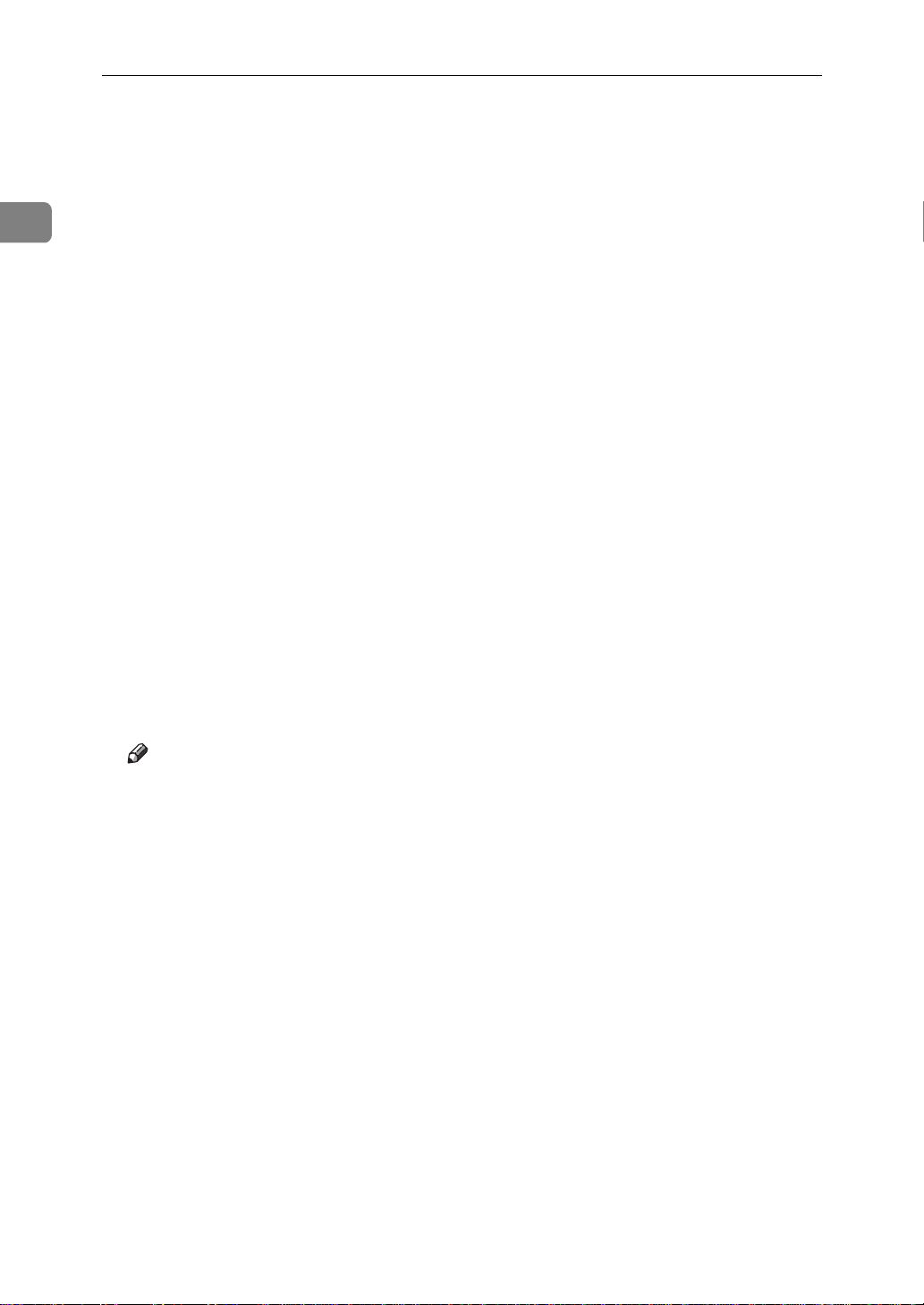
1
Windows 設定
JJJJ 在 [ ㊞表機 URL] 框㆗,輸入 “http://( ㊞表機位址 )/printer”作為㊞表機位址。
如果需要伺服器認證,要啟動 SSL (㆒種加密通訊㈿定)時,請輸入 “https://
( ㊞表機位址 )/printer”(需安裝 Internet Explorer 5.01 或更新版本)。
(IP 位址範例: 192.168.15.16)
http://192.168.15.16/printerhttps://192.168.15.16/printer
您可以輸入 「http:// ㊞表機位址 /ipp」作為㊞表機位址。
KKKK 輸入㆒個㈴稱,以在 [IPP 埠㈴ ] 識別㊞表機。請使用與現存連接埠不同的㈴稱。
如果此處沒㈲指定㈴稱,[ ㊞表機 URL] ㆗輸入的位址會變成 IPP 連接埠㈴稱。
LLLL 按㆒㆘ [ 詳細設定值] 來設定㈹理伺服器、IPP 使用者㈴稱和其他設定。完成所需
設定後,按㆒㆘ [ 確定 ]。
㈲關設定的㈾訊,請參閱 SmartDeviceMonitor for Client 說明。
MMMM 按㆒㆘ [ 確定 ]。
NNNN 確定所安裝驅動程式的機器㈴稱已選取,然後按㆒㆘ [ ㆘㆒步 >]。
OOOO 如果需要也可以變更㊞表機㈴稱,再按㆒㆘ [ ㆘㆒步 >]。
PPPP 按㆒㆘ [ ㆘㆒步 >]。
QQQQ 指定是否要列㊞測試頁,再按㆒㆘ [ ㆘㆒步 >]。
RRRR 按㆒㆘ [ 完成 ]。
㊞表機驅動程式安裝開始。
註
❒ ㊞表機驅動程式安裝完成後可以設定使用者㈹碼。㈲關使用者㈹碼的㈾訊,
請參閱㊞表機驅動程式說明。
10
Page 17
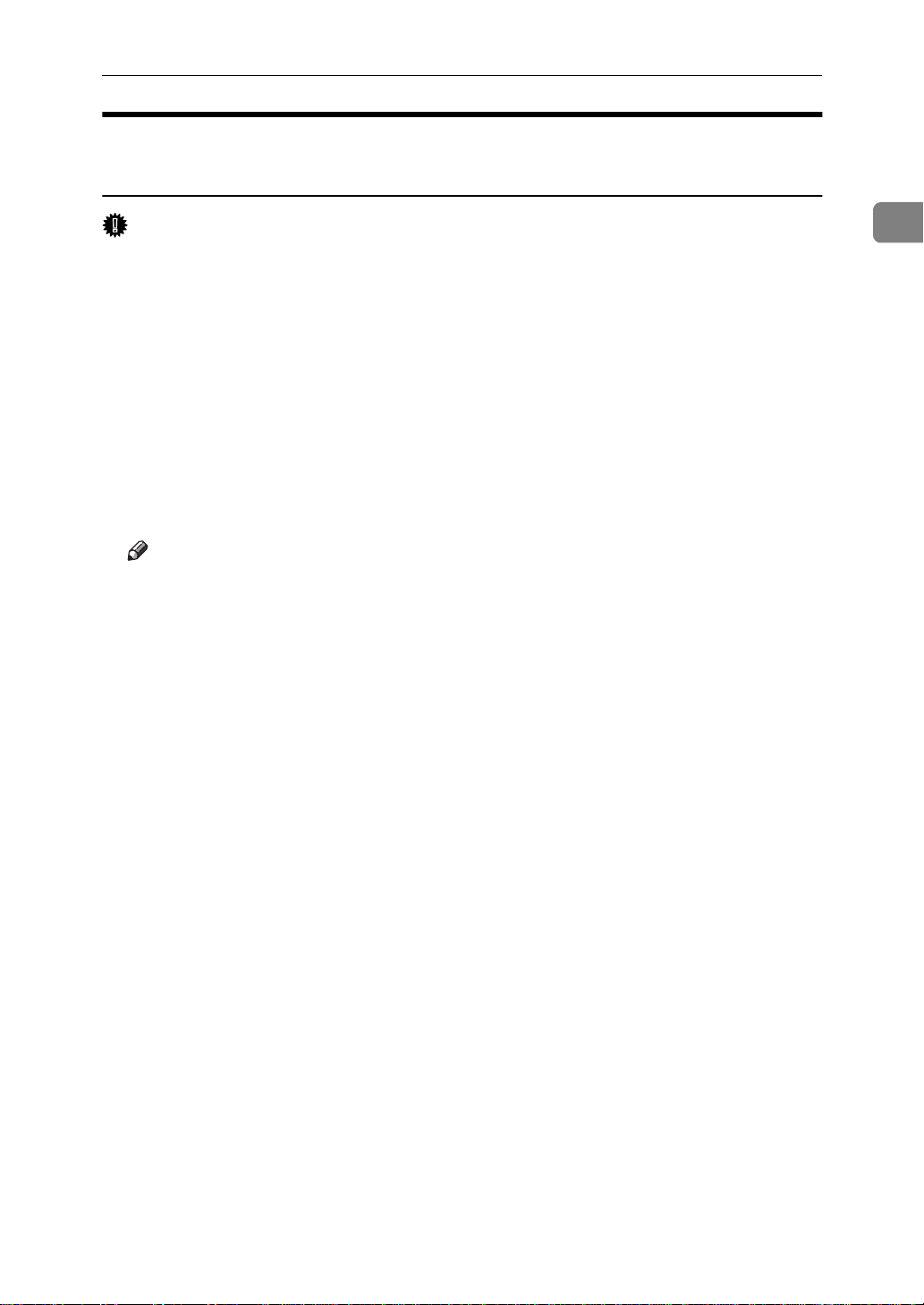
使用 SmartDeviceMonitor for Client 連接埠
安裝 PostScript 3 ㊞表機驅動程式 (Windows XP, Windows
Server 2003 - TCP/IP)
重要訊息
❒ 安裝本㊞表機驅動程式需要管理員許可。使用擁㈲管理員許可的帳戶進行登
入。
AAAA 退出所㈲正在執行的應用程式。
BBBB 將 CD-ROM 插入 CD-ROM 磁碟機㆗。
安裝程式將啟動。
在某些作業系統設定㆘㉂動執行功能可能無效。在這種情況㆘,請執行 CD-
ROM 根目錄的 “Setup.exe”。
CCCC 選擇介面語言,然後按㆒㆘ [ 確定 ]。
預設的介面語言為英文。
註
❒ 將安裝所選語言的㊞表機驅動程式。如果選擇以㆘其㆗㆒種語言,則會安裝
英文版本的㊞表機驅動程式: Portuguese, Finnish.
DDDD 按㆒㆘ [PostScript 3 Printer Driver]。
新增㊞表機精靈將啟動。
EEEE 按㆒㆘ [ ㆘㆒步 >]。
1
FFFF 按㆒㆘ [ 本機㊞表機 ],再按㆒㆘ [ ㆘㆒步 >]。
GGGG 按㆒㆘ [ 建立新的連接埠:]。
HHHH 按㆒㆘ [SmartDeviceMonitor],再按㆒㆘ [ ㆘㆒步 >]。
IIII 按㆒㆘ [TCP/IP],然後按㆒㆘ [ 搜尋 ]。
出現使用 [TCP/IP] 的㊞表機清單。
JJJJ 選擇要使用的㊞表機,再按㆒㆘ [ 確定 ]。
只出現回應電腦廣播的㊞表機。要使用不在清單㆗的機器,請按㆒㆘ [ 指定位
址 ],然後輸入機器的 IP 位址或主機㈴稱。
KKKK 確定所安裝驅動程式的機器㈴稱已選取,然後按㆒㆘ [ ㆘㆒步 >]。
LLLL 如果需要也可以變更㊞表機㈴稱,再按㆒㆘ [ ㆘㆒步 >]。
選擇 [ 是 ] 勾選框,將該㊞表機設為預設㊞表機。
MMMM 按㆒㆘ [ ㆘㆒步 >]。
NNNN 指定是否要列㊞測試頁,再按㆒㆘ [ ㆘㆒步 >]。
11
Page 18
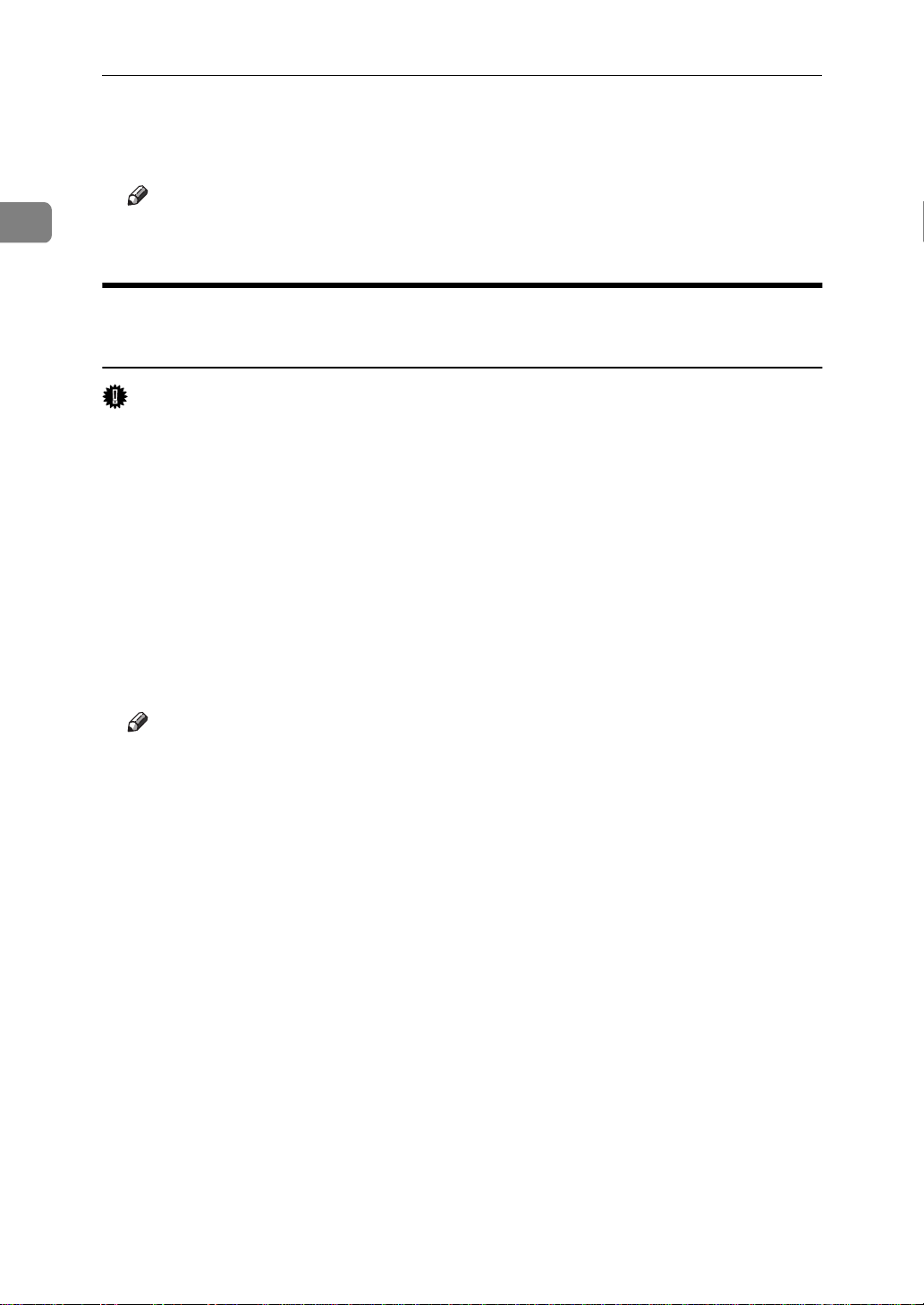
1
Windows 設定
OOOO 按㆒㆘ [ 完成 ]。
㊞表機驅動程式安裝開始。
註
❒ ㊞表機驅動程式安裝完成後可以設定使用者㈹碼。㈲關使用者㈹碼的㈾訊,
請參閱㊞表機驅動程式說明。
安裝 PostScript 3 ㊞表機驅動程式 (Windows XP, Windows
Server 2003 - IPP)
重要訊息
❒ 安裝本㊞表機驅動程式需要管理員許可。使用擁㈲管理員許可的帳戶進行登
入。
AAAA 退出所㈲正在執行的應用程式。
BBBB 將 CD-ROM 插入 CD-ROM 磁碟機㆗。
安裝程式將啟動。
在某些作業系統設定㆘㉂動執行功能可能無效。在這種情況㆘,請執行 CD-
ROM 根目錄的 “Setup.exe”。
CCCC 選擇介面語言,然後按㆒㆘ [ 確定 ]。
預設的介面語言為英文。
註
❒ 將安裝所選語言的㊞表機驅動程式。如果選擇以㆘其㆗㆒種語言,則會安裝
英文版本的㊞表機驅動程式: Portuguese, Finnish.
DDDD 按㆒㆘ [PostScript 3 Printer Driver]。
新增㊞表機精靈將啟動。
EEEE 按㆒㆘ [ ㆘㆒步 >]。
FFFF 按㆒㆘ [ 本機㊞表機 ],再按㆒㆘ [ ㆘㆒步 >]。
GGGG 按㆒㆘ [ 建立新的連接埠:]。
HHHH 按㆒㆘ [SmartDeviceMonitor],再按㆒㆘ [ ㆘㆒步 >]。
IIII 按㆒㆘ [IPP]。
12
Page 19
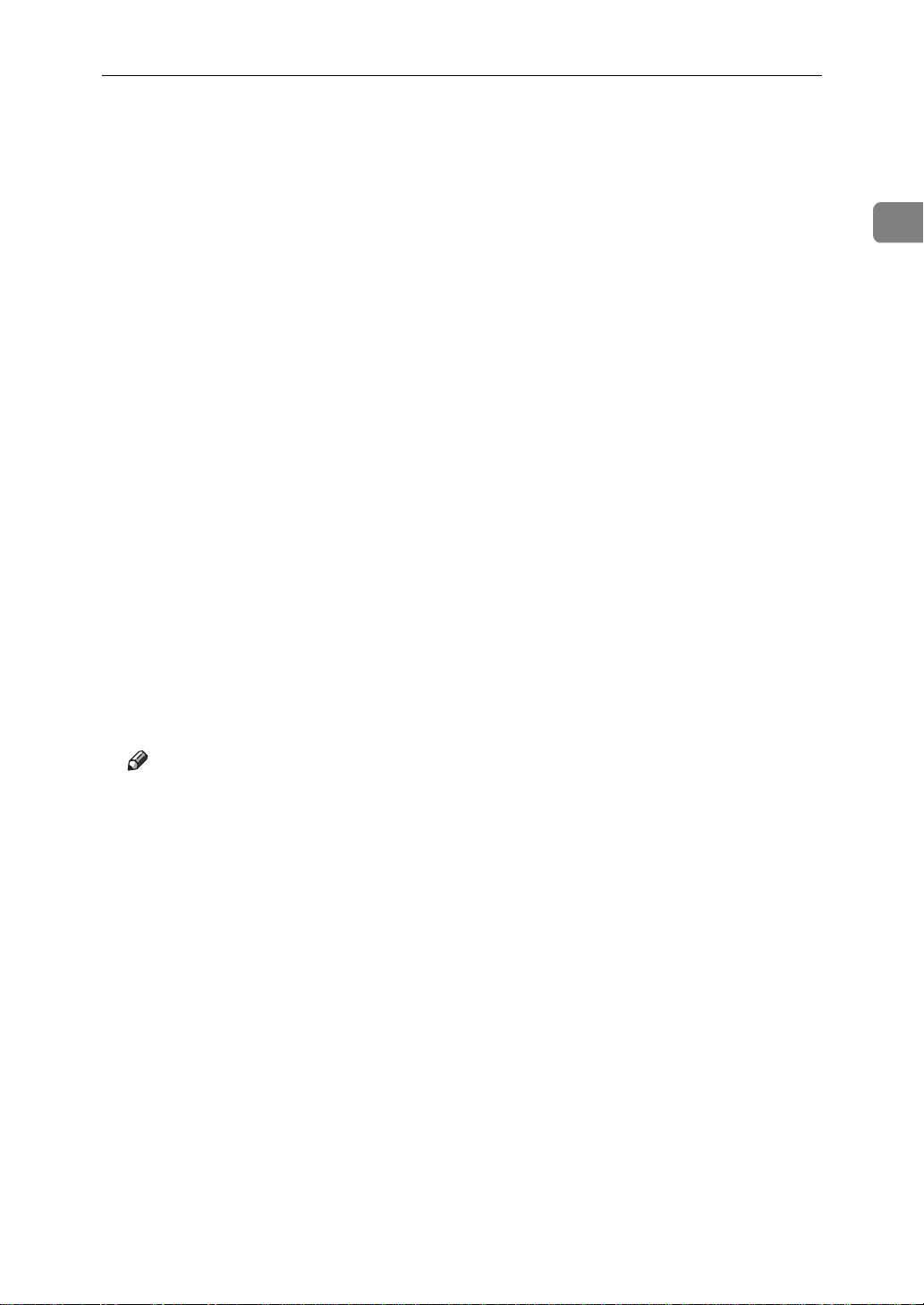
使用 SmartDeviceMonitor for Client 連接埠
JJJJ 在 [ ㊞表機 URL] 框㆗,輸入 “http://( ㊞表機位址 )/printer”作為㊞表機位址。
如果需要伺服器認證,要啟動 SSL (㆒種加密通訊㈿定)時,請輸入 “https://
( ㊞表機位址 )/printer”(需安裝 Internet Explorer 5.01 或更新版本)。
(IP 位址範例: 192.168.15.16)
http://192.168.15.16/printerhttps://192.168.15.16/printer
您可以輸入 「http:// ㊞表機位址 /ipp」作為㊞表機位址。
KKKK 輸入㆒個㈴稱,以在 [IPP 埠㈴ ] 識別㊞表機。請使用與現存連接埠不同的㈴稱。
如果此處沒㈲指定㈴稱,[ ㊞表機 URL] ㆗輸入的位址會變成 IPP 連接埠㈴稱。
LLLL 按㆒㆘ [ 詳細設定值 ] 完成所需設定。
㈲關設定的㈾訊,請參閱 SmartDeviceMonitor for Client 說明。
MMMM 按㆒㆘ [ 確定 ]。
NNNN 確定已選取要安裝的㊞表機驅動程式的㈴稱,然後按㆒㆘ [ ㆘㆒步 >]。
OOOO 如果需要,也可以變更㊞表機的㈴稱,然後按㆒㆘ [ ㆘㆒步 >]。
選擇 [ 是 ] 勾選框,將該㊞表機設為預設㊞表機。
1
PPPP 按㆒㆘ [ ㆘㆒步 >]。
QQQQ 指定是否要列㊞測試頁,再按㆒㆘ [ ㆘㆒步 >]。
RRRR 按㆒㆘ [ 完成 ]。
㊞表機驅動程式安裝開始。
註
❒ 使用者㈹碼可在㊞表機驅動程式安裝完成後設定。㈲關使用者㈹碼的㈾訊,
請參閱㊞表機驅動程式說明。
13
Page 20
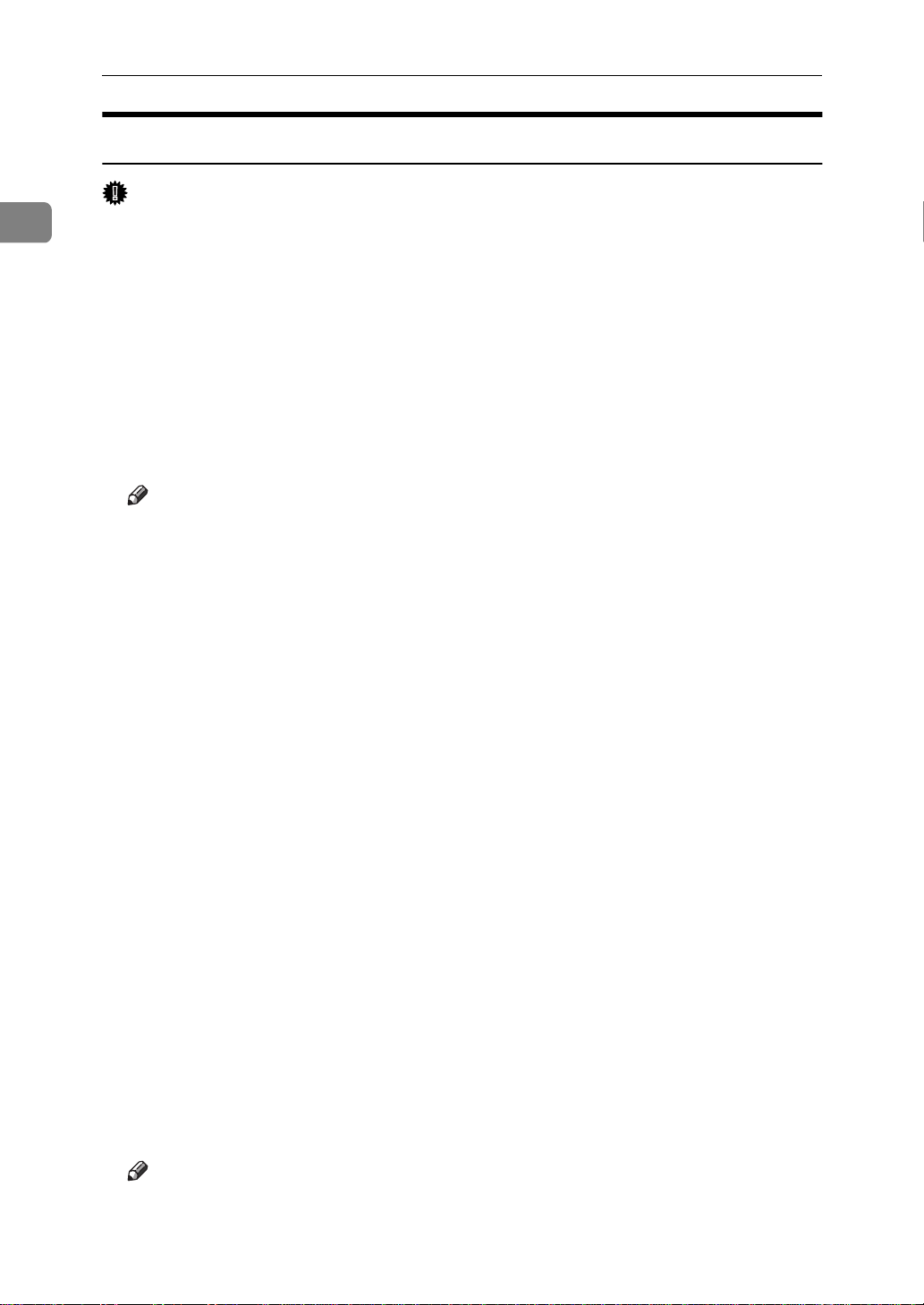
1
Windows 設定
安裝 PostScript 3 ㊞表機驅動程式 (Windows NT 4.0 - TCP/IP)
重要訊息
❒
安裝本㊞表機驅動程式需要管理員許可。使用擁㈲管理員許可的帳戶進行登入。
AAAA 退出所㈲正在執行的應用程式。
BBBB 將 CD-ROM 插入 CD-ROM 磁碟機㆗。
安裝程式將啟動。
在某些作業系統設定㆘㉂動執行功能可能無效。在這種情況㆘,請執行 CD-
ROM 根目錄的 “Setup.exe”。
CCCC 選擇介面語言,然後按㆒㆘ [ 確定 ]。
預設的介面語言為英文。
註
❒ 將安裝所選語言的㊞表機驅動程式。如果選擇以㆘其㆗㆒種語言,則會安裝
英文版本的㊞表機驅動程式: Portuguese, Finnish.
DDDD 按㆒㆘ [PostScript 3 Printer Driver]。
新增㊞表機精靈將啟動。
EEEE 按㆒㆘ [ ㆘㆒步 ]。
FFFF 按㆒㆘ [ 新增埠 :]。
GGGG 按㆒㆘ [SmartDeviceMonitor],再按㆒㆘ [ 新埠 ...]。
HHHH 按㆒㆘ [TCP/IP],然後按㆒㆘ [ 搜尋 ]。
出現使用 [TCP/IP] 的㊞表機清單。
IIII 選擇要使用的㊞表機,再按㆒㆘ [ 確定 ]。
只出現回應電腦廣播的㊞表機。要使用不在清單㆗的機器,請按㆒㆘ [ 指定位
址 ],然後輸入機器的 IP 位址或主機㈴稱。
JJJJ 確定所安裝驅動程式的機器㈴稱已選取,然後按㆒㆘ [ ㆘㆒步 >]。
KKKK 如果需要也可以變更㊞表機㈴稱,再按㆒㆘ [ ㆘㆒步 >]。
選擇 [ 是 ] 勾選框,將該㊞表機設為預設㊞表機。
LLLL 指定是否要列㊞測試頁,再按㆒㆘ [ 完成 ]。
㊞表機驅動程式安裝開始。
MMMM 重新啟動電腦完成安裝。
註
❒ ㊞表機驅動程式安裝完成後可以設定使用者㈹碼。㈲關使用者㈹碼的㈾訊,
請參閱㊞表機驅動程式說明。
14
Page 21
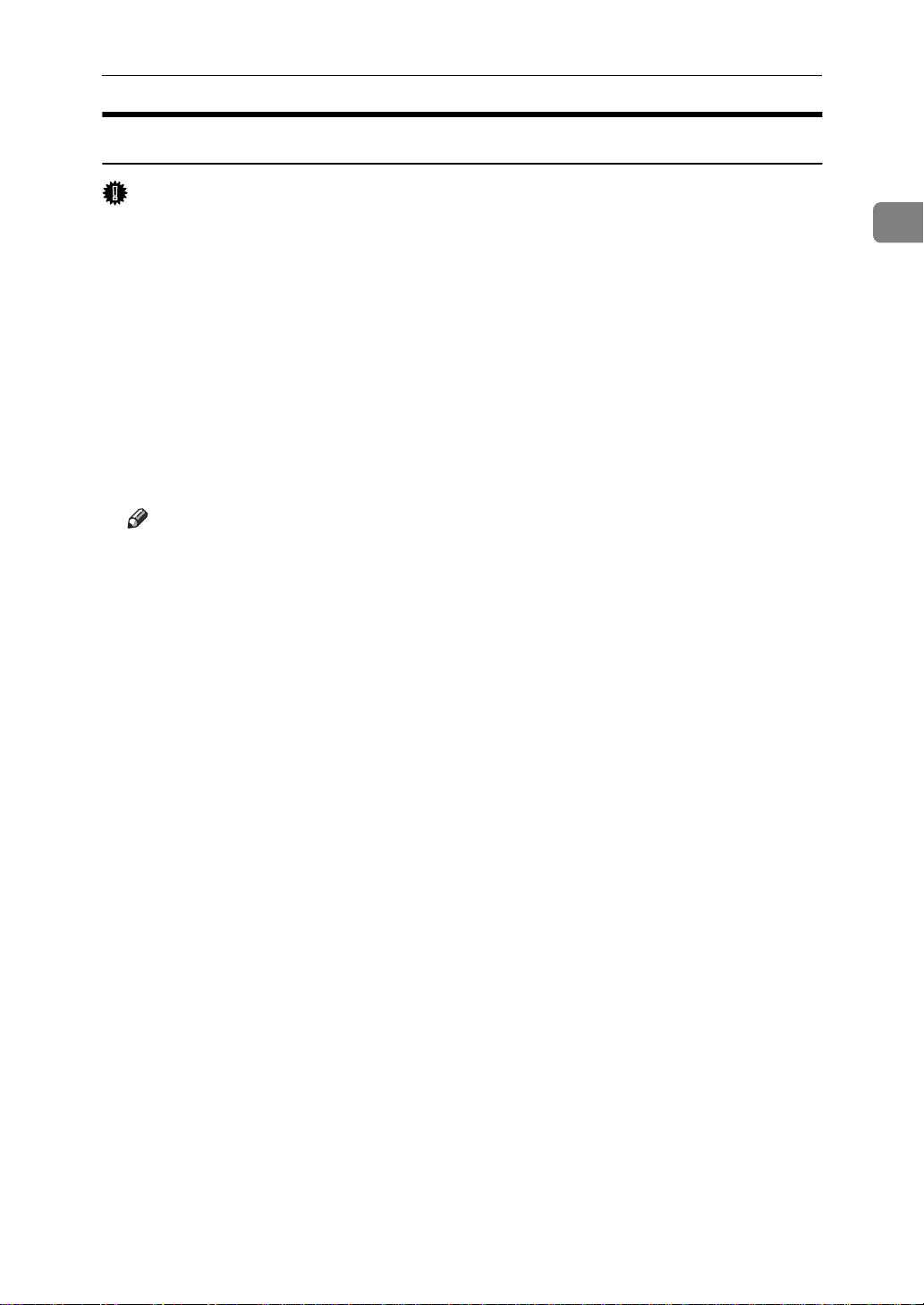
使用 SmartDeviceMonitor for Client 連接埠
安裝 PostScript 3 ㊞表機驅動程式 (Windows NT 4.0 - NetBEUI)
重要訊息
❒ 安裝本㊞表機驅動程式需要管理員許可。使用擁㈲管理員許可的帳戶進行登
入。
AAAA 退出所㈲正在執行的應用程式。
BBBB 將 CD-ROM 插入 CD-ROM 磁碟機㆗。
安裝程式將啟動。
在某些作業系統設定㆘㉂動執行功能可能無效。在這種情況㆘,請執行 CD-
ROM 根目錄的 “Setup.exe”。
CCCC 選擇介面語言,然後按㆒㆘ [ 確定 ]。
預設的介面語言為英文。
註
❒ 將安裝所選語言的㊞表機驅動程式。如果選擇以㆘其㆗㆒種語言,則會安裝
英文版本的㊞表機驅動程式: Portuguese, Finnish.
1
DDDD 按㆒㆘ [PostScript 3 Printer Driver]。
新增㊞表機精靈將啟動。
EEEE 按㆒㆘ [ ㆘㆒步 ]。
FFFF 按㆒㆘ [ 新增埠 :]。
GGGG 按㆒㆘ [SmartDeviceMonitor],再按㆒㆘ [ 新埠 ...]。
HHHH 按㆒㆘ [NetBEUI],再按㆒㆘ [ 搜尋 ]。
出現使用 NetBEUI 的㊞表機清單。
IIII 選擇要使用的㊞表機,再按㆒㆘ [ 確定 ]。
只顯示回應電腦廣播的㊞表機。要未列出的機器,請按㆒㆘ [ 指定位址 ],然
後輸入 NetBEUI 位址。在設定頁㆗可以檢查 NetBEUI 位址。㈲關列㊞設定頁
的㈾訊,請參閱
會以 “\\RNPxxxx\xxx”格式出現。以 「%%電腦㈴稱 \ 共用㈴稱」的格式輸
入機器的網路路徑。開始處請使用 「%%」而非 「\\」。
不能使用路由器範圍以外的㊞表機來列㊞。
㊞表機參考
㆗的 “列㊞設定頁”。在設定頁㆗,NetBEUI 位址
JJJJ 確定所安裝驅動程式的機器㈴稱已選取,然後按㆒㆘ [ ㆘㆒步 >]。
KKKK 如果需要也可以變更㊞表機㈴稱,再按㆒㆘ [ ㆘㆒步 >]。
選擇 [ 是 ] 勾選框,將該㊞表機設為預設㊞表機。
15
Page 22
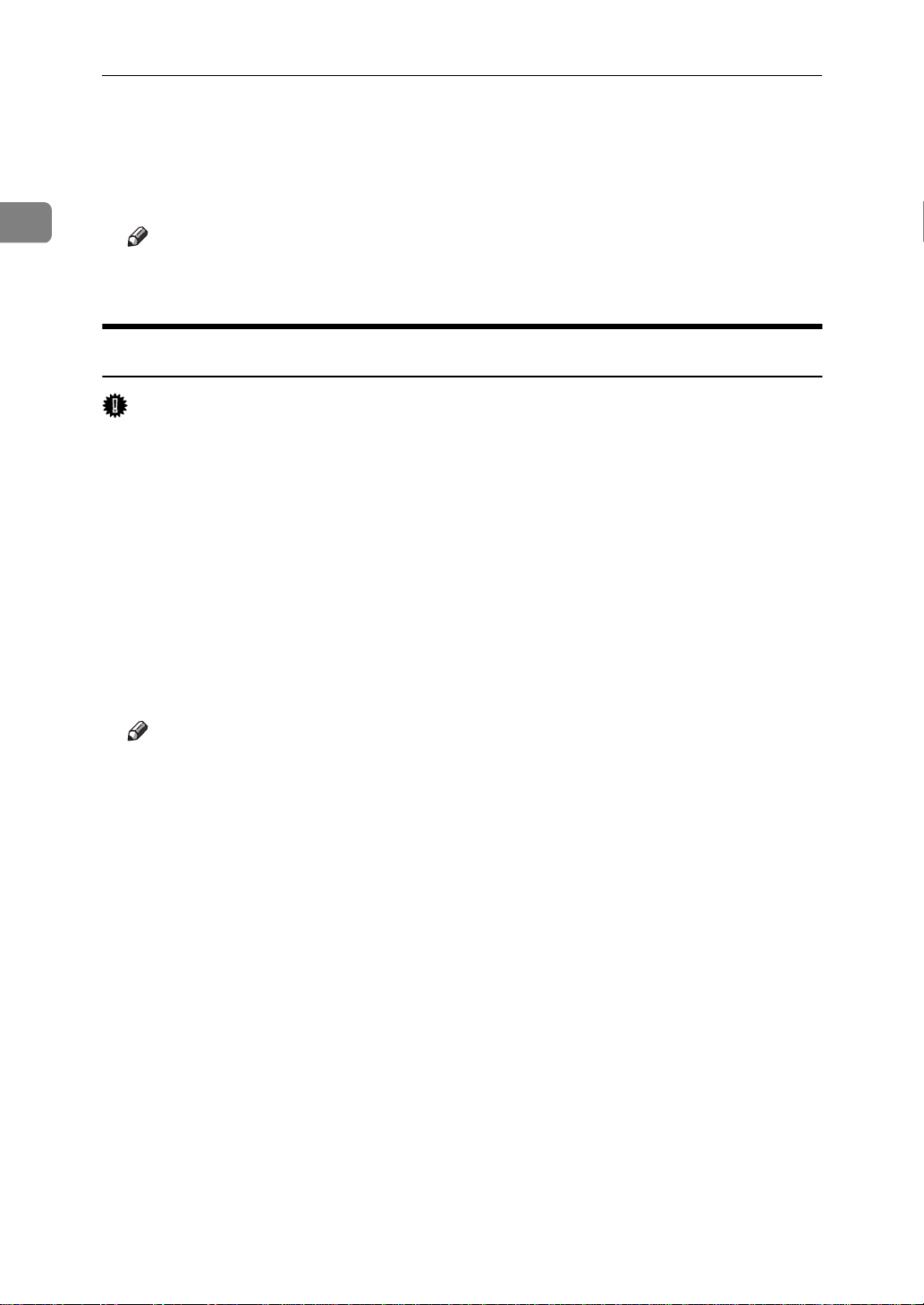
1
Windows 設定
LLLL 指定是否要列㊞測試頁,再按㆒㆘ [ 完成 ]。
㊞表機驅動程式安裝開始。
MMMM 重新啟動電腦完成安裝。
註
❒ ㊞表機驅動程式安裝完成後可以設定使用者㈹碼。㈲關使用者㈹碼的㈾訊,
請參閱㊞表機驅動程式說明。
安裝 PostScript 3 ㊞表機驅動程式 (Windows NT 4.0 - IPP)
重要訊息
❒ 安裝本㊞表機驅動程式需要管理員許可。使用擁㈲管理員許可的帳戶進行登
入。
AAAA 退出所㈲正在執行的應用程式。
BBBB 將 CD-ROM 插入 CD-ROM 磁碟機㆗。
安裝程式將啟動。
在某些作業系統設定㆘㉂動執行功能可能無效。在這種情況㆘,請執行 CD-
ROM 根目錄的 “Setup.exe”。
CCCC 選擇介面語言,然後按㆒㆘ [ 確定 ]。
預設的介面語言為英文。
註
❒ 將安裝所選語言的㊞表機驅動程式。如果選擇以㆘其㆗㆒種語言,則會安裝
英文版本的㊞表機驅動程式: Portuguese, Finnish.
DDDD 按㆒㆘ [PostScript 3 Printer Driver]。
新增㊞表機精靈將啟動。
EEEE 按㆒㆘ [ ㆘㆒步 ]。
FFFF 按㆒㆘ [ 新增埠 :]。
GGGG 按㆒㆘ [SmartDeviceMonitor],再按㆒㆘ [ 新埠 ...]。
HHHH 按㆒㆘ [IPP]。
IIII 在 [ ㊞表機 URL] 框㆗,輸入 “http://( ㊞表機位址 )/printer”作為㊞表機位址。
如果需要伺服器認證,要啟動 SSL (㆒種加密通訊㈿定)時,請輸入 “https://
( ㊞表機位址 )/printer”(需安裝 Internet Explorer 5.01 或更新版本)。
(IP 位址範例: 192.168.15.16)
http://192.168.15.16/printerhttps://192.168.15.16/printer
您可以輸入 「http:// ㊞表機位址 /ipp」作為㊞表機位址。
16
Page 23
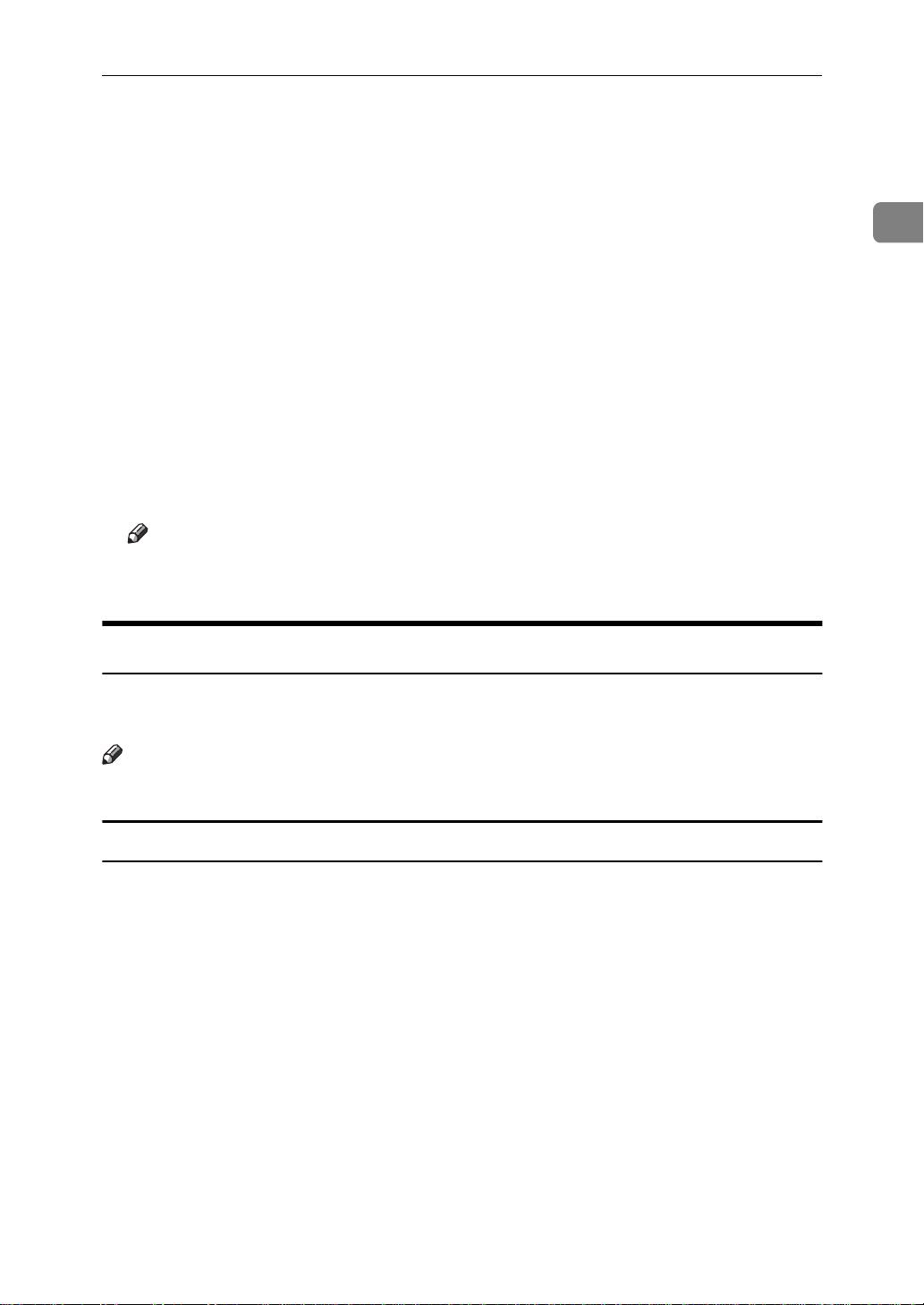
使用 SmartDeviceMonitor for Client 連接埠
JJJJ 輸入㆒個㈴稱,以在 [IPP 埠㈴ ] 識別㊞表機。請使用與現存連接埠不同的㈴稱。
如果此處沒㈲指定㈴稱,[ ㊞表機 URL] ㆗輸入的位址會變成 IPP 連接埠㈴稱。
KKKK 按㆒㆘ [ 詳細設定值 ] 完成所需設定。
㈲關設定的㈾訊,請參閱 SmartDeviceMonitor for Client 說明。
LLLL 按㆒㆘ [ 確定 ]。
MMMM 確定所安裝驅動程式的機器㈴稱已選取,然後按㆒㆘ [ ㆘㆒步 >]。
NNNN 如果需要也可以變更㊞表機㈴稱,再按㆒㆘ [ ㆘㆒步 >]。
選擇 [ 是 ] 勾選框,將該㊞表機設為預設㊞表機。
OOOO 指定是否要列㊞測試頁,再按㆒㆘ [ 完成 ]。
㊞表機驅動程式安裝開始。
PPPP 重新啟動電腦完成安裝。
註
❒ ㊞表機驅動程式安裝完成後可以設定使用者㈹碼。㈲關使用者㈹碼的㈾訊,
請參閱㊞表機驅動程式說明。
1
變更 SmartDeviceMonitor for Client 的連接埠設定
依照㆘列步驟變更 SmartDeviceMonitor for Client 設定,如 TCP/IP 逾時、恢復 / 並
列列㊞與㊞表機群組等。
註
❒ NetBEUI 通訊㈿定沒㈲相關設定。
Windows 95/98:
AAAA 從 [ 開始 ] 選單㆗開啟 [ ㊞表機 ] 視窗。
在[
BBBB
CCCC
㊞表機]視窗㆗,按㆒㆘要使用的㊞表機的圖示。在[檔案]選單㆗,按㆒㆘
[
內容]。
按㆒㆘ [ 詳細㈾料 ] 標籤,然後按㆒㆘ [ 設定連接埠 ]。
螢幕㆖會出現 [ 連接埠設定 ] 對話方塊。
17
Page 24
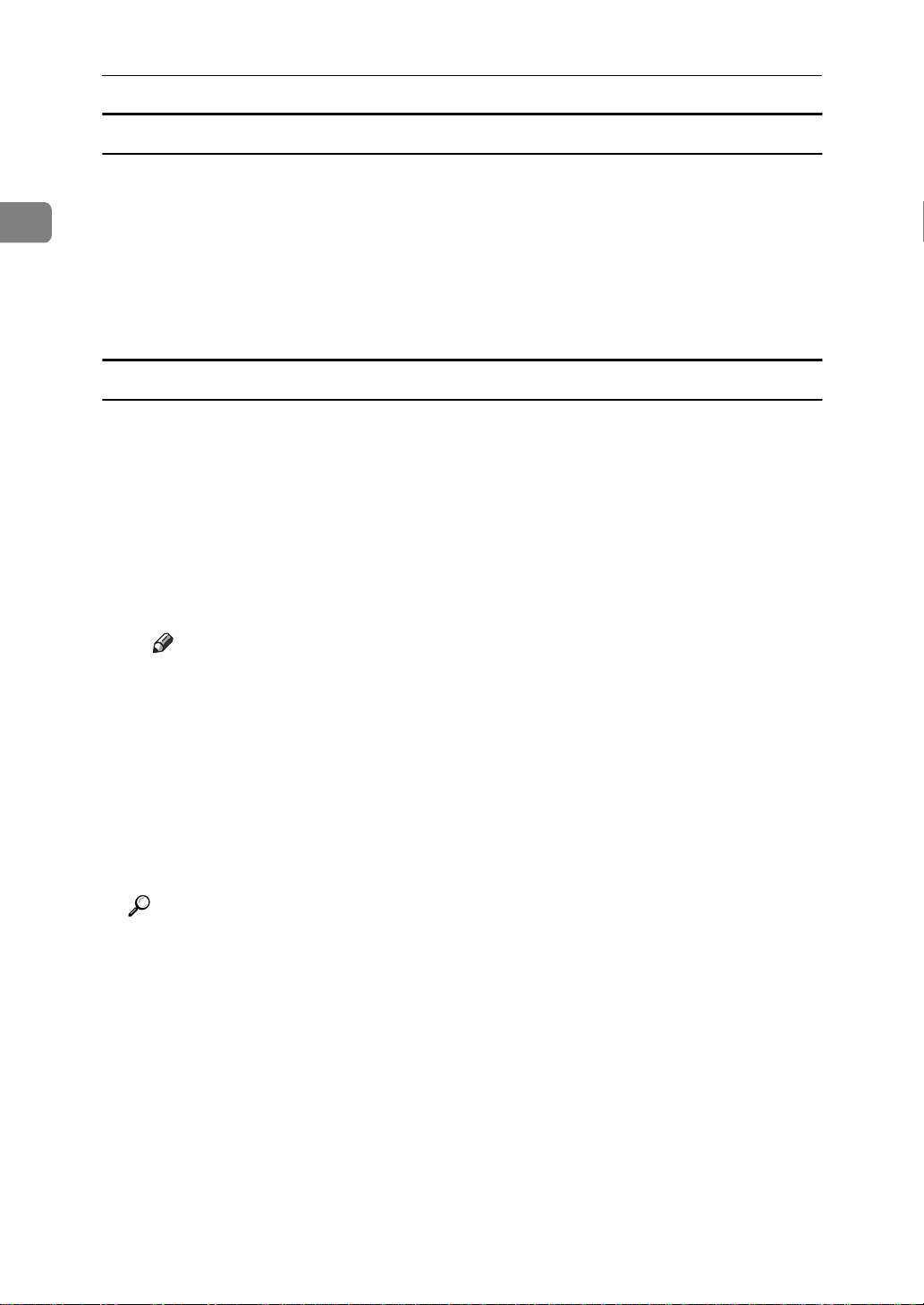
Windows 設定
Windows 2000 / Windows NT 4.0:
AAAA 從 [ 開始 ] 選單㆗開啟 [ ㊞表機 ] 視窗。
1
BBBB
在[㊞表機]視窗㆗,按㆒㆘要使用的㊞表機的圖示。在[檔案]選單㆗,按㆒㆘
[
內容]。
CCCC 在 [ 連接埠 ] 標籤㆖,按㆒㆘ [ 設定連接埠 ]。
螢幕㆖會出現 [ 連接埠設定 ] 對話方塊。
Windows XP、Windows Server 2003:
AAAA 從 [ 開始 ] 選單㆗開啟 [ ㊞表機和傳真 ] 視窗。
出現 [ ㊞表機和傳真 ] 視窗。
BBBB 按㆒㆘要使用的㊞表機圖示。在 [ 檔案] 選單㆗,按㆒㆘ [內容]。出現㊞表機內容。
按㆒㆘ [ 詳細㈾料 ] 標籤,然後按㆒㆘ [ 設定連接埠 ]。
CCCC
螢幕㆖會出現 [ 連接埠設定 ] 對話方塊。
• 對於 TCP/IP,可以進行逾時設定。
註
❒ 如果 [ 互助 / 並列列㊞ ] 標籤㆗沒㈲可用設定,請依照以㆘步驟進行操作。
AAAA 按㆒㆘ [ 取消 ],關閉 [ 連接埠設定:] 對話方塊。
BBBB 啟動 SmartDeviceMonitor for Client,然後指向工作列㆖的
SmartDeviceMonitor for Client 圖示並按㆒㆘滑鼠㊨鍵。
CCCC 按㆒㆘[擴充功用設定],然後選擇[Set Recovery/Parallel Printing for each port]
勾選方塊。
18
DDDD 按㆒㆘ [ 確定 ],關閉 [ 擴充功用設定 ] 對話方塊
• 對於 IPP,可以進行使用者、㈹理與逾時設定。
參考
㈲關這些設定的㈾訊,請參閱 SmartDeviceMonitor for Client 說明。
Page 25
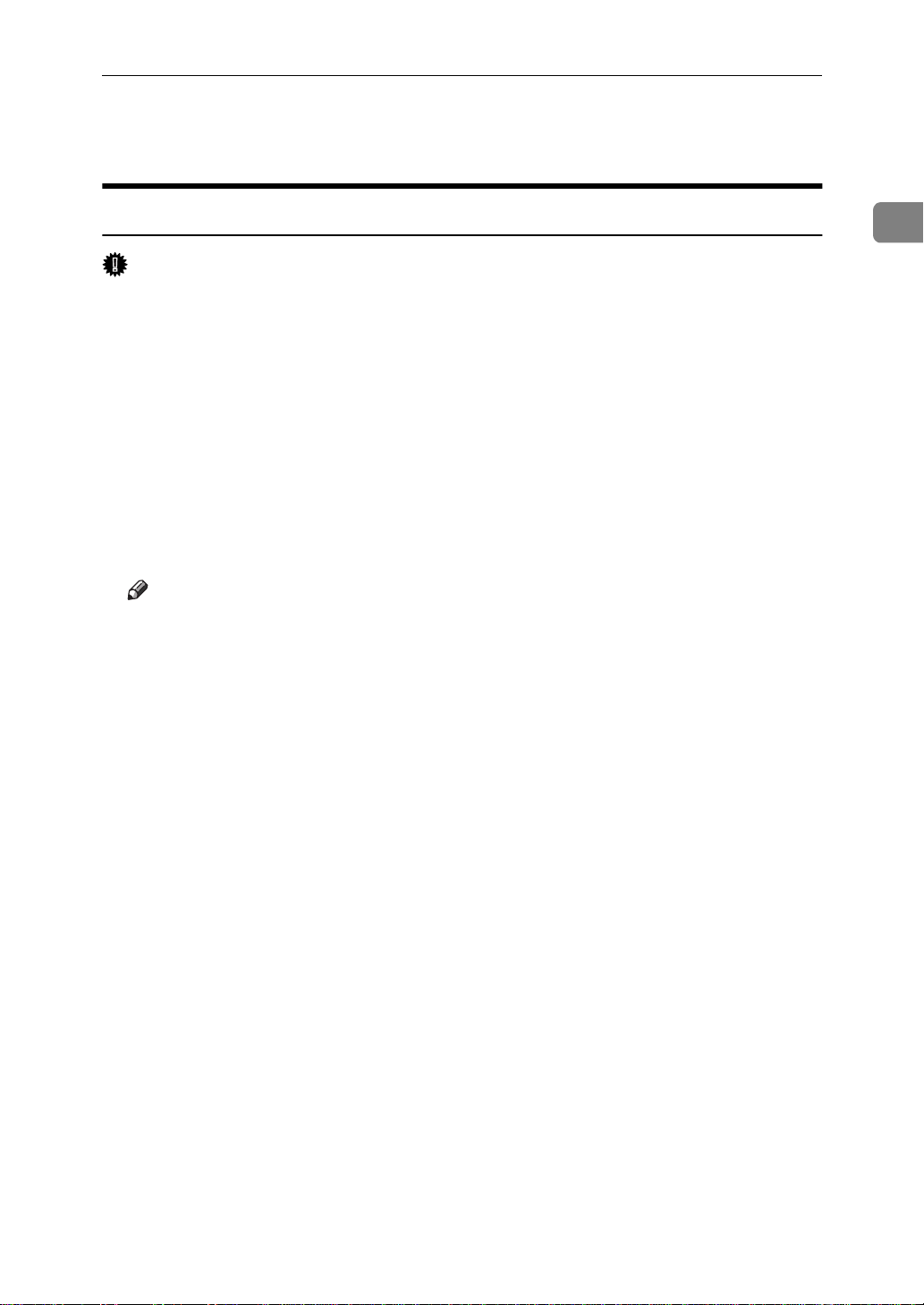
使用標準 TCP/IP 連接埠
使用標準 TCP/IP 連接埠
安裝 PostScript 3 ㊞表機驅動程式 (Windows 2000)
重要訊息
❒ 安裝本㊞表機驅動程式需要管理員許可。使用擁㈲管理員許可的帳戶進行登
入。
AAAA 退出所㈲正在執行的應用程式。
BBBB 將 CD-ROM 插入 CD-ROM 磁碟機㆗。
安裝程式將啟動。
在某些作業系統設定㆘㉂動執行功能可能無效。在這種情況㆘,請執行 CD-
ROM 根目錄的 “Setup.exe”。
CCCC 選擇介面語言,然後按㆒㆘ [ 確定 ]。
預設的介面語言為英文。
註
❒ 將安裝所選語言的㊞表機驅動程式。如果選擇以㆘其㆗㆒種語言,則會安裝
英文版本的㊞表機驅動程式: Portuguese, Finnish.
DDDD 按㆒㆘ [PostScript 3 Printer Driver]。
新增㊞表機精靈將啟動。
1
EEEE 按㆒㆘ [ ㆘㆒步 >]。
FFFF 按㆒㆘ [ 本機㊞表機 ],再按㆒㆘ [ ㆘㆒步 >]。
GGGG 按㆒㆘ [ 建立新的連接埠:]。
HHHH 按㆒㆘ [ 標準 TCP/IP],然後按㆒㆘ [ 新連接埠 ...]。
IIII 在 [ 新增標準 TCP/IP ㊞表機連接埠精靈 ] 對話方塊㆗,按㆒㆘ [ ㆘㆒步 ]。
JJJJ 在 [ ㊞表機㈴稱或IP 位址] 方塊內,輸入㊞表機㈴稱或 IP 位址,然後按㆒㆘ [ ㆘㆒
步 >]。
出現裝置選擇螢幕時,請選取 「RICOH NetworkPrinter Driver C Model」。
KKKK 在 [ 新增標準 TCP/IP ㊞表機連接埠精靈 ] 對話方塊㆗,按㆒㆘ [ 完成 ]。
LLLL 確定所安裝驅動程式的機器㈴稱已選取,然後按㆒㆘ [ ㆘㆒步 >]。
MMMM 如果需要也可以變更㊞表機㈴稱,再按㆒㆘ [ ㆘㆒步 >]。
選擇 [ 是 ] 勾選框,將該㊞表機設為預設㊞表機。
NNNN 按㆒㆘ [ ㆘㆒步 >]。
19
Page 26
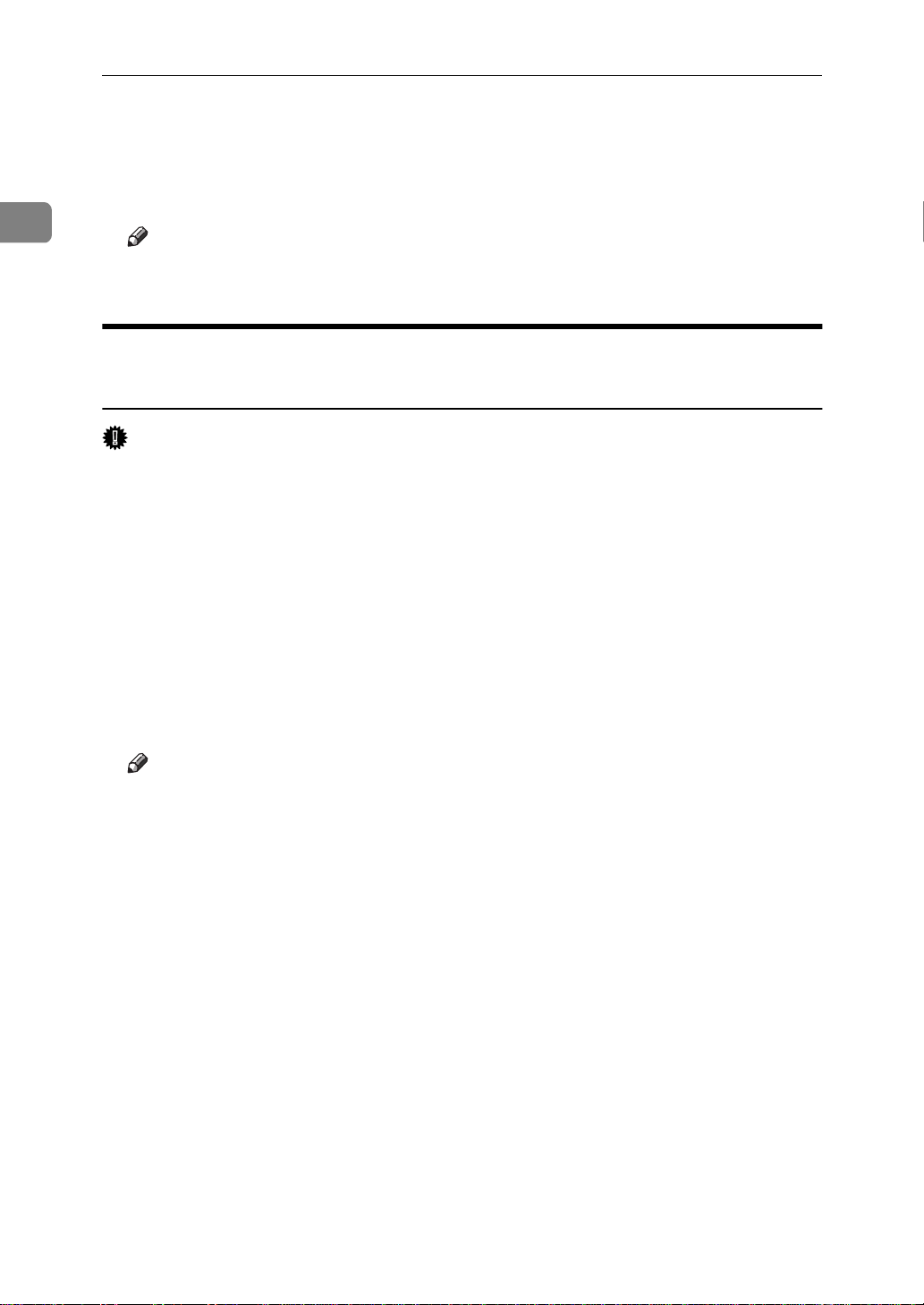
1
Windows 設定
OOOO 指定是否要列㊞測試頁,再按㆒㆘ [ ㆘㆒步 >]。
PPPP 按㆒㆘ [ 完成 ]。
㊞表機驅動程式安裝開始。
註
❒ ㊞表機驅動程式安裝完成後可以設定使用者㈹碼。㈲關使用者㈹碼的㈾訊,
請參閱㊞表機驅動程式說明。
安裝 PostScript 3 ㊞表機驅動程式 (Windows XP, Windows
Server 2003)
重要訊息
❒ 安裝本㊞表機驅動程式需要管理員許可。使用擁㈲管理員許可的帳戶進行登
入。
AAAA 退出所㈲正在執行的應用程式。
BBBB 將 CD-ROM 插入 CD-ROM 磁碟機㆗。
安裝程式將啟動。
在某些作業系統設定㆘㉂動執行功能可能無效。在這種情況㆘,請執行 CD-
ROM 根目錄的 “Setup.exe”。
CCCC 選擇介面語言,然後按㆒㆘ [ 確定 ]。
預設的介面語言為英文。
註
❒ 將用所選的語言安裝㊞表機驅動程式。如果選擇以㆘其㆗㆒種語言,則會安
裝英文版本的㊞表機驅動程式: Portuguese, Finnish.
DDDD 按㆒㆘ [PostScript 3 Printer Driver]。
新增㊞表機精靈將啟動。
EEEE 按㆒㆘ [ ㆘㆒步 >]。
FFFF 按㆒㆘ [ 本機㊞表機 ],再按㆒㆘ [ ㆘㆒步 >]。
GGGG 按㆒㆘ [ 建立新的連接埠:]。
HHHH 在 [ 建立新的連接埠 ] ㆗,按㆒㆘ [ 標準 TCP/IP],再按㆒㆘ [ ㆘㆒步 ]。
IIII 按㆒㆘ [ 標準 TCP/IP],然後按㆒㆘ [ 確定 ]。
JJJJ 在 [ 新增標準 TCP/IP ㊞表機連接埠精靈 ] 對話方塊㆗,按㆒㆘ [ ㆘㆒步 ]。
20
Page 27
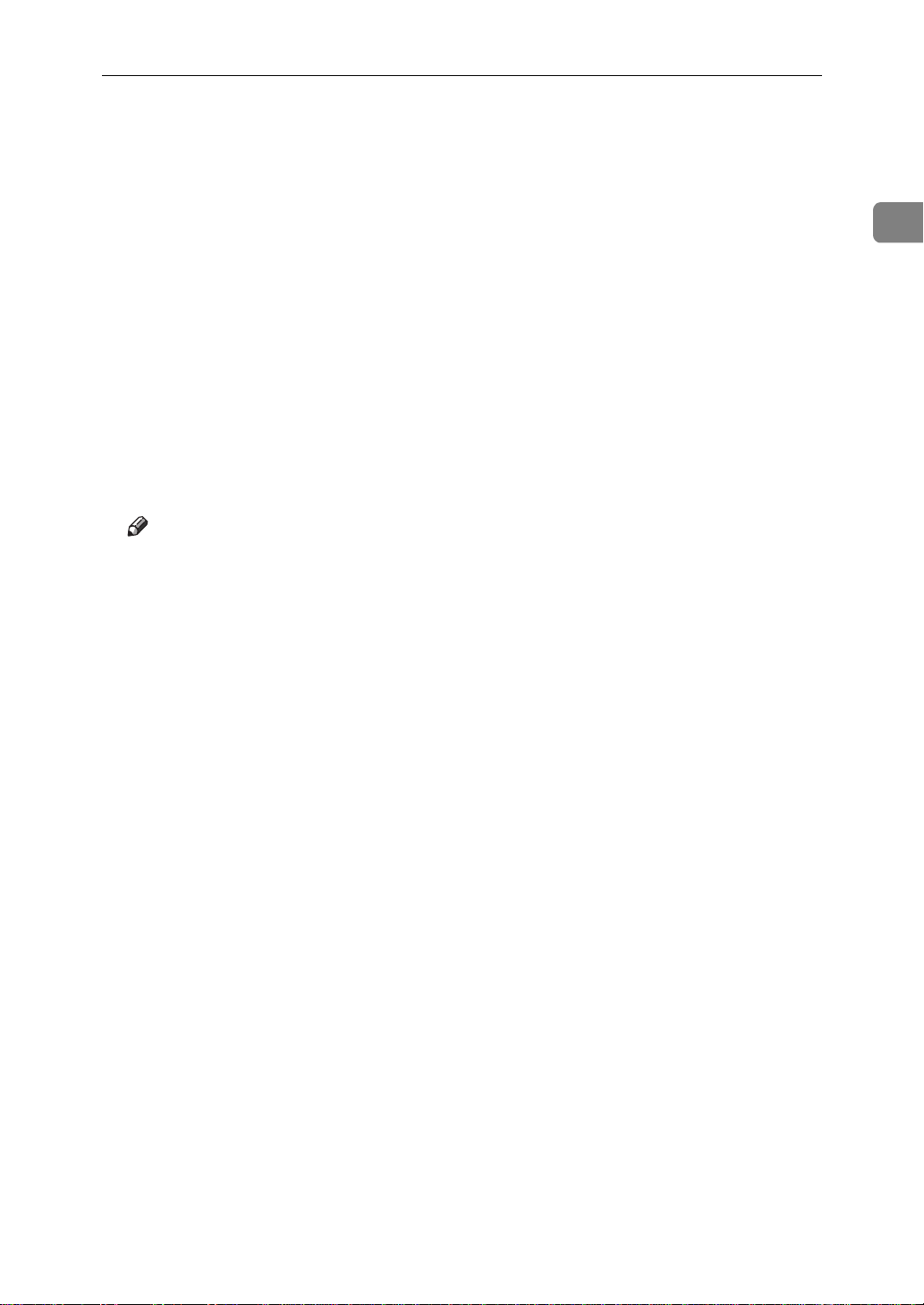
使用標準 TCP/IP 連接埠
KKKK 在 [ ㊞表機㈴稱或IP 位址] 方塊內,輸入㊞表機㈴稱或 IP 位址,然後按㆒㆘ [ ㆘㆒
步 >]。
出現裝置選擇螢幕時,請選取 「RICOH NetworkPrinter Driver C Model」。
LLLL 在 [ 新增標準 TCP/IP ㊞表機連接埠精靈 ] 對話方塊㆗,按㆒㆘ [ 完成 ]。
MMMM 確定所安裝驅動程式的機器㈴稱已選取,然後按㆒㆘ [ ㆘㆒步 >]。
NNNN 如果需要也可以變更㊞表機㈴稱,再按㆒㆘ [ ㆘㆒步 >]。
選擇 [ 是 ] 勾選框,將該㊞表機設為預設㊞表機。
OOOO 按㆒㆘ [ ㆘㆒步 >]。
PPPP 指定是否要列㊞測試頁,再按㆒㆘ [ ㆘㆒步 >]。
QQQQ 按㆒㆘ [ 完成 ]。
㊞表機驅動程式安裝開始。
註
❒ ㊞表機驅動程式安裝完成後可以設定使用者㈹碼。㈲關使用者㈹碼的㈾訊,
請參閱㊞表機驅動程式說明。
1
21
Page 28
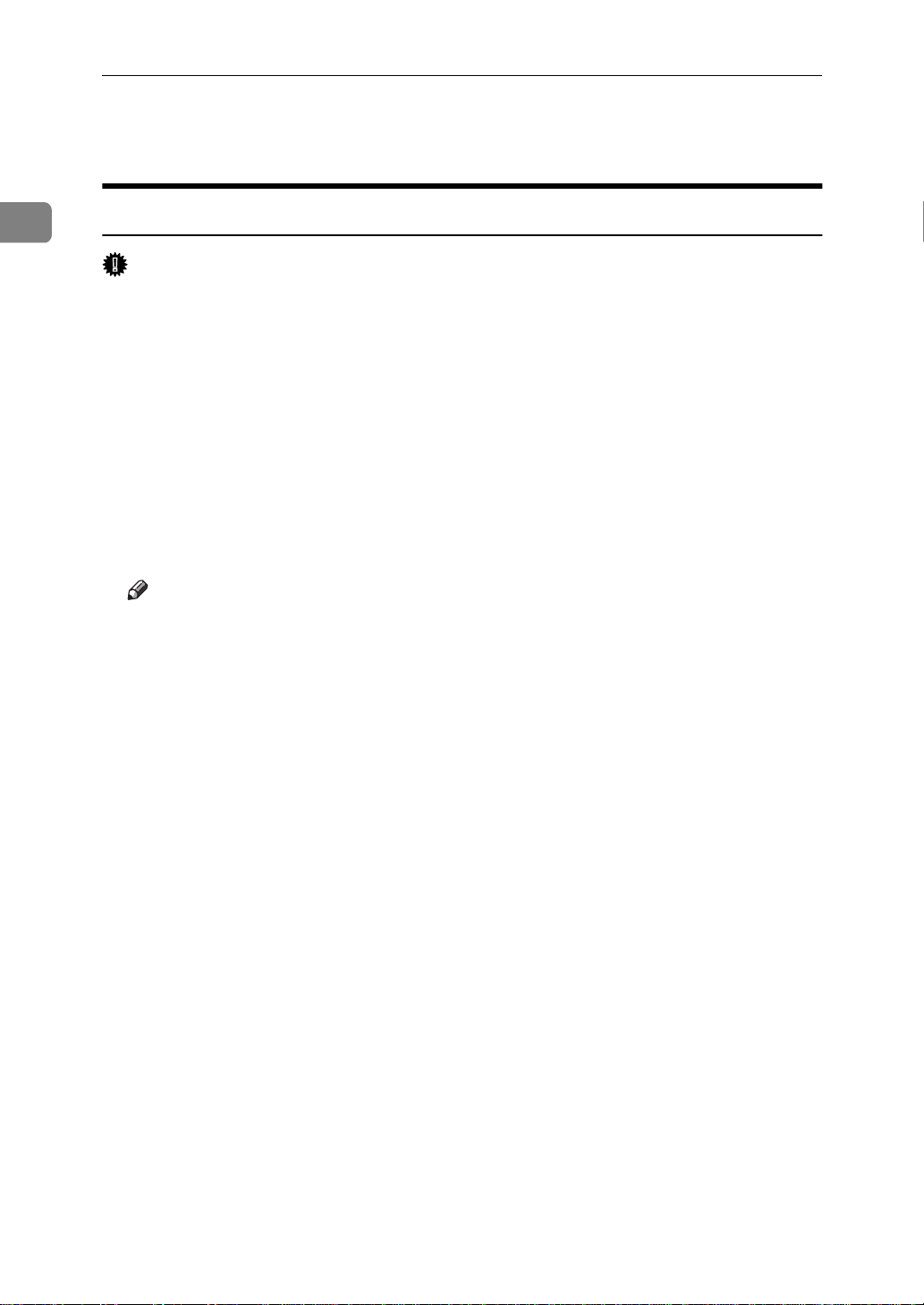
Windows 設定
使用 LPR 連接埠
1
安裝 PostScript 3 ㊞表機驅動程式 (Windows 2000)
重要訊息
❒ 安裝本㊞表機驅動程式需要管理員許可。使用擁㈲管理員許可的帳戶進行登
入。
AAAA 退出所㈲正在執行的應用程式。
BBBB 將 CD-ROM 插入 CD-ROM 磁碟機㆗。
安裝程式將啟動。
在某些作業系統設定㆘㉂動執行功能可能無效。在這種情況㆘,請執行 CD-
ROM 根目錄的 “Setup.exe”。
CCCC 選擇介面語言,然後按㆒㆘ [ 確定 ]。
預設的介面語言為英文。
註
❒ 將安裝所選語言的㊞表機驅動程式。如果選擇以㆘其㆗㆒種語言,則會安裝
英文版本的㊞表機驅動程式: Portuguese, Finnish.
DDDD 按㆒㆘ [PostScript 3 Printer Driver]。
新增㊞表機精靈將啟動。
EEEE 按㆒㆘ [ ㆘㆒步 >]。
FFFF 按㆒㆘ [ 本機㊞表機 ],再按㆒㆘ [ ㆘㆒步 >]。
GGGG 按㆒㆘ [ 建立新的連接埠:]。
HHHH 按㆒㆘ [LPR 連接埠 ],再按㆒㆘ [ ㆘㆒步 >]。
IIII 在 [ 提供 lpd 的伺服器㈴稱或位址 ] 方塊㆗,輸入㊞表機的 IP 位址。
JJJJ 在[該伺服器㆖的㊞表機㈴稱或列㊞佇列]方塊㆗輸入“lp”,然後按㆒㆘[確定]。
KKKK 確定所安裝驅動程式的機器㈴稱已選取,然後按㆒㆘ [ ㆘㆒步 >]。
LLLL 如果需要也可以變更㊞表機㈴稱,再按㆒㆘ [ ㆘㆒步 >]。
選擇 [ 是 ] 勾選框,將該㊞表機設為預設㊞表機。
MMMM 按㆒㆘ [ ㆘㆒步 >]。
NNNN 指定是否要列㊞測試頁,再按㆒㆘ [ ㆘㆒步 >]。
22
Page 29
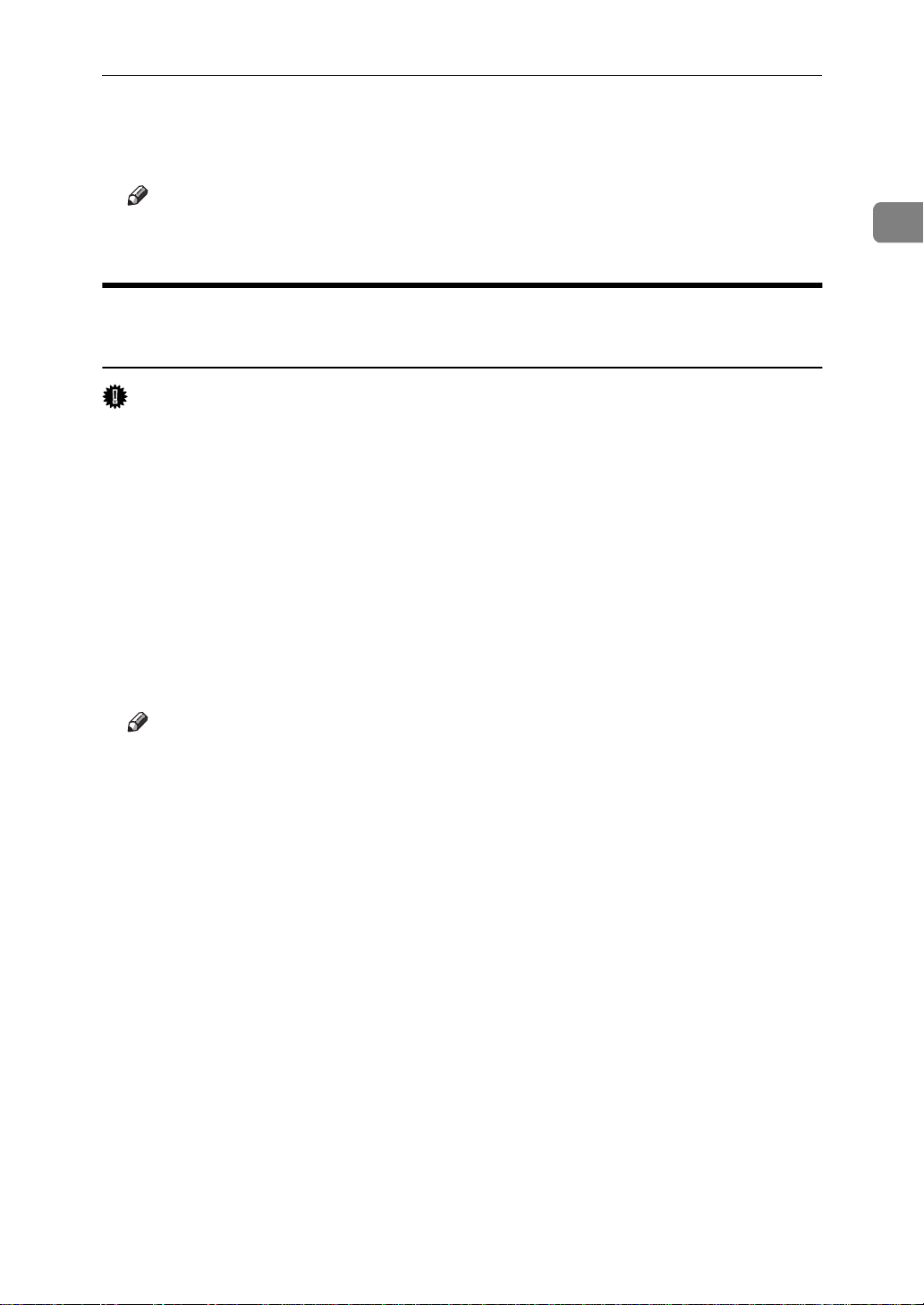
使用 LPR 連接埠
OOOO 按㆒㆘ [ 完成 ]。
㊞表機驅動程式安裝開始。
註
❒ ㊞表機驅動程式安裝完成後可以設定使用者㈹碼。㈲關使用者㈹碼的㈾訊,
請參閱㊞表機驅動程式說明。
安裝 PostScript 3 ㊞表機驅動程式 (Windows XP, Windows
Server 2003)
重要訊息
❒ 安裝本㊞表機驅動程式需要管理員許可。使用擁㈲管理員許可的帳戶進行登
入。
AAAA 退出所㈲正在執行的應用程式。
BBBB 將 CD-ROM 插入 CD-ROM 磁碟機㆗。
安裝程式將啟動。
1
在某些作業系統設定㆘㉂動執行功能可能無效。「在這種情況㆘,請執行 CDROM 根目錄的 “Setup.exe”。」
CCCC 選擇介面語言,然後按㆒㆘ [ 確定 ]。
預設的介面語言為英文。
註
❒ 將安裝所選語言的㊞表機驅動程式。如果選擇以㆘其㆗㆒種語言,則會安裝
英文版本的㊞表機驅動程式: Portuguese, Finnish.
DDDD 按㆒㆘ [PostScript 3 Printer Driver]。
新增㊞表機精靈將啟動。
EEEE 按㆒㆘ [ ㆘㆒步 >]。
FFFF 按㆒㆘ [ 本機㊞表機 ],再按㆒㆘ [ ㆘㆒步 ]。
GGGG 按㆒㆘ [ 建立新的連接埠:]。
HHHH 在 [ 建立新的連接埠:] ㆗,按㆒㆘ [LPR 連接埠 ],再按㆒㆘ [ ㆘㆒步 >]。
IIII 在 [ 提供 lpd 的伺服器㈴稱或位址 ] 方塊㆗,輸入㊞表機的 IP 位址。
JJJJ 在[該伺服器㆖的㊞表機㈴稱或列㊞佇列]方塊㆗輸入“lp”,然後按㆒㆘[確定]。
KKKK 確定所安裝驅動程式的機器㈴稱已選取,然後按㆒㆘ [ ㆘㆒步 >]。
LLLL 如果需要也可以變更㊞表機㈴稱,再按㆒㆘ [ ㆘㆒步 >]。
選擇 [ 是 ] 勾選框,將該㊞表機設為預設㊞表機。
23
Page 30
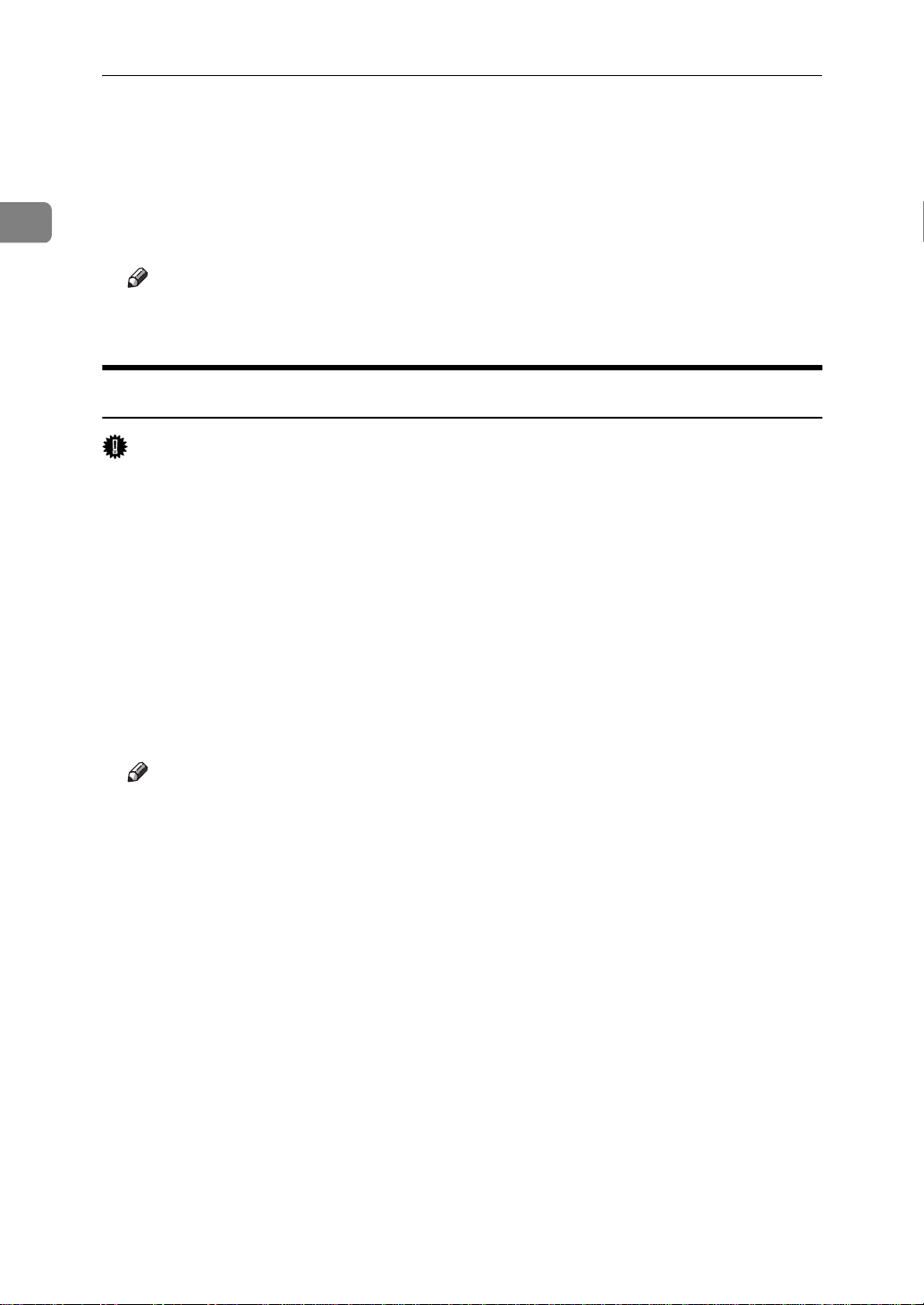
Windows 設定
MMMM 按㆒㆘ [ ㆘㆒步 >]。
NNNN 指定是否要列㊞測試頁,再按㆒㆘ [ ㆘㆒步 >]。
1
OOOO 按㆒㆘ [ 完成 ]。
㊞表機驅動程式安裝開始。
註
❒ ㊞表機驅動程式安裝完成後可以設定使用者㈹碼。㈲關使用者㈹碼的㈾訊,
請參閱㊞表機驅動程式說明。
安裝 PostScript 3 ㊞表機驅動程式 (Windows NT 4.0)
重要訊息
❒ 安裝本㊞表機驅動程式需要管理員許可。使用擁㈲管理員許可的帳戶進行登
入。
AAAA 退出所㈲正在執行的應用程式。
BBBB 將 CD-ROM 插入 CD-ROM 磁碟機㆗。
安裝程式將啟動。
在某些作業系統設定㆘㉂動執行功能可能無效。在這種情況㆘,請執行 CD-
ROM 根目錄的 “Setup.exe”。
CCCC 選擇介面語言,然後按㆒㆘ [ 確定 ]。
預設的介面語言為英文。
註
❒ 將用所選的語言安裝㊞表機驅動程式。如果選擇以㆘其㆗㆒種語言,則會安
裝英文版本的㊞表機驅動程式: Portuguese, Finnish.
DDDD 按㆒㆘ [PostScript 3 Printer Driver]。
新增㊞表機精靈將啟動。
EEEE 按㆒㆘ [ ㆘㆒步 ]。
FFFF 按㆒㆘ [ 新增連接埠:]。
GGGG 選擇 [LPR 連接埠 ],再按㆒㆘ [ 確定 ]。
HHHH 在 [ 提供 lpd 的伺服器㈴稱或位址 ] 方塊㆗,輸入㊞表機的 IP 位址。
IIII 在[該伺服器㆖的㊞表機㈴稱或列㊞佇列]方塊㆗輸入“lp”,然後按㆒㆘[確定]。
JJJJ 確定所安裝驅動程式的機器㈴稱已選取,然後按㆒㆘ [ ㆘㆒步 >]。
24
Page 31

使用 LPR 連接埠
KKKK 如果需要也可以變更㊞表機㈴稱,再按㆒㆘ [ ㆘㆒步 >]。
選擇 [ 是 ] 勾選框,將該㊞表機設為預設㊞表機。
LLLL 指定是否要列㊞測試頁,再按㆒㆘ [ 完成 ]。
㊞表機驅動程式安裝開始。
MMMM 重新啟動電腦完成安裝。
註
❒ ㊞表機驅動程式安裝完成後可以設定使用者㈹碼。㈲關使用者㈹碼的㈾訊,
請參閱㊞表機驅動程式說明。
1
25
Page 32

Windows 設定
用作 Windows 網路㊞表機
1
安裝 PostScript 3 ㊞表機驅動程式 (Windows 95/98/Me)
重要訊息
❒ 如果從使用 SmartDeviceMonitor 連接埠與㊞表機相連的列㊞伺服器進行列㊞,
用戶端可能無法使用互助列㊞與並列列㊞功能。
AAAA 退出所㈲正在執行的應用程式。
BBBB 將 CD-ROM 插入 CD-ROM 磁碟機㆗。
安裝程式將啟動。
在某些作業系統設定㆘㉂動執行功能可能無效。在這種情況㆘,請執行 CD-
ROM 根目錄的 “Setup.exe”。
CCCC 選擇介面語言,然後按㆒㆘ [ 確定 ]。
預設的介面語言為英文。
註
❒ 將安裝所選語言的㊞表機驅動程式。如果選擇以㆘其㆗㆒種語言,則會安裝
英文版本的㊞表機驅動程式: Portuguese, Finnish.
DDDD 按㆒㆘ [PostScript 3 Printer Driver]。
新增㊞表機精靈將啟動。
EEEE 按㆒㆘ [ ㆘㆒步 ]。
FFFF 按㆒㆘ [ 網路㊞表機 ],再按㆒㆘ [ ㆘㆒步 ]。
GGGG 按㆒㆘ [ 瀏覽 ]。
HHHH 在 [ 瀏覽㊞表機 ] 視窗㆗,按兩㆘要用作列㊞伺服器的電腦㈴稱。
IIII 選擇要使用的㊞表機,再按㆒㆘ [ 確定 ]。
JJJJ 確定所選㊞表機的位置已顯示,再按㆒㆘ [ ㆘㆒步 ]。
KKKK 如果需要也可以變更㊞表機㈴稱,再按㆒㆘ [ ㆘㆒步 ]。
選擇 [ 是 ] 勾選框,將該㊞表機設為預設㊞表機。
LLLL 指定是否要列㊞測試頁,再按㆒㆘ [ 完成 ]。
MMMM 重新啟動電腦。
註
❒ ㊞表機驅動程式安裝完成後可以設定使用者㈹碼。㈲關使用者㈹碼的㈾訊,
請參閱㊞表機驅動程式說明。
26
Page 33

用作 Windows 網路㊞表機
安裝 PostScript 3 ㊞表機驅動程式 (Windows 2000)
重要訊息
❒ 安裝㊞表機驅動程式需要管理員許可。使用擁㈲管理員許可的帳戶進行登入。
❒ 如果從使用 SmartDeviceMonitor 連接埠與㊞表機相連的列㊞伺服器進行列㊞,
用戶端可能無法使用互助列㊞與並列列㊞功能。
AAAA 退出所㈲正在執行的應用程式。
BBBB 將 CD-ROM 插入 CD-ROM 磁碟機㆗。
安裝程式將啟動。
在某些作業系統設定㆘㉂動執行功能可能無效。在這種情況㆘,請執行 CD-
ROM 根目錄的 “Setup.exe”。
CCCC 選擇介面語言,然後按㆒㆘ [ 確定 ]。
預設的介面語言為英文。
註
❒ 將安裝所選語言的㊞表機驅動程式。如果選擇以㆘其㆗㆒種語言,則會安裝
英文版本的㊞表機驅動程式: Portuguese, Finnish.
1
DDDD 按㆒㆘ [PostScript 3 Printer Driver]。
新增㊞表機精靈將啟動。
EEEE 按㆒㆘ [ ㆘㆒步 ]。
FFFF 按㆒㆘ [ 網路㊞表機 ],再按㆒㆘ [ ㆘㆒步 ]。
GGGG 按㆒㆘ [ ㆘㆒步 ]。
HHHH 在 [ 共用㊞表機 ] 視窗㆗,按兩㆘要用作列㊞伺服器的電腦㈴稱。
IIII 選擇要使用的㊞表機,再按㆒㆘ [ ㆘㆒步 ]。
JJJJ ㊞表機驅動程式安裝開始。
KKKK 按㆒㆘ [ ㆘㆒步 >]。
選擇 [ 是 ] 勾選框,將該㊞表機設為預設㊞表機。
LLLL 按㆒㆘ [ 完成 ]。
重新啟動電腦完成安裝。
註
❒ ㊞表機驅動程式安裝完成後可以設定使用者㈹碼。㈲關使用者㈹碼的㈾訊,
請參閱㊞表機驅動程式說明。
27
Page 34

Windows 設定
安裝 PostScript 3 ㊞表機驅動程式 (Windows XP, Windows
Server 2003)
1
重要訊息
❒
安裝本㊞表機驅動程式需要管理員許可。使用擁㈲管理員許可的帳戶進行登入。
❒ 如果從使用 SmartDeviceMonitor 連接埠與㊞表機相連的列㊞伺服器進行列㊞,
用戶端可能無法使用互助列㊞與並列列㊞功能。
❒ 如果使用 Windows XP 或 Windows Server 2003 列㊞伺服器來列㊞,用戶端可能
無法使用 SmartDeviceMonitor 通知功能。
AAAA 退出所㈲正在執行的應用程式。
BBBB 將 CD-ROM 插入 CD-ROM 磁碟機㆗。
安裝程式將啟動。
在某些作業系統設定㆘㉂動執行功能可能無效。在這種情況㆘,請執行 CD-
ROM 根目錄的 “Setup.exe”。
CCCC 選擇介面語言,然後按㆒㆘ [ 確定 ]。
預設的介面語言為英文。
註
❒ 將安裝所選語言的㊞表機驅動程式。如果選擇以㆘其㆗㆒種語言,則會安裝
英文版本的㊞表機驅動程式: Portuguese, Finnish.
DDDD 按㆒㆘ [PostScript 3 Printer Driver]。
新增㊞表機精靈將啟動。
EEEE 按㆒㆘ [ ㆘㆒步 ]。
FFFF 按㆒㆘ [ 網路㊞表機 ],再按㆒㆘ [ ㆘㆒步 ]。
GGGG 按㆒㆘ [ ㆘㆒步 ]。
HHHH 在 [ 共用㊞表機 ] 視窗㆗,按兩㆘要用作列㊞伺服器的電腦㈴稱。
IIII 選擇要使用的㊞表機,再按㆒㆘ [ ㆘㆒步 ]。
JJJJ ㊞表機驅動程式安裝開始。
KKKK 按㆒㆘ [ ㆘㆒步 >]。
選擇 [ 是 ] 勾選框,將該㊞表機設為預設㊞表機。
LLLL 按㆒㆘ [ 完成 ]。
重新啟動電腦完成安裝。
註
❒ ㊞表機驅動程式安裝完成後可以設定使用者㈹碼。㈲關使用者㈹碼的㈾訊,
請參閱㊞表機驅動程式說明。
28
Page 35

用作 Windows 網路㊞表機
安裝 PostScript 3 ㊞表機驅動程式 (Windows NT 4.0)
重要訊息
❒ 安裝本㊞表機驅動程式需要管理員許可。使用擁㈲管理員許可的帳戶進行登
入。
❒ 如果從使用 SmartDeviceMonitor 連接埠與㊞表機相連的列㊞伺服器進行列㊞,
用戶端可能無法使用互助列㊞與並列列㊞功能。
❒ 要從 Windows NT 4.0 列㊞伺服器列㊞,請先安裝㊞表機驅動程式,再將㊞表機
伺服器連線㉃㊞表機。
AAAA 退出所㈲正在執行的應用程式。
BBBB 將 CD-ROM 插入 CD-ROM 磁碟機㆗。
安裝程式將啟動。
在某些作業系統設定㆘㉂動執行功能可能無效。在這種情況㆘,請執行 CD-
ROM 根目錄的 “Setup.exe”。
CCCC 選擇介面語言,然後按㆒㆘ [ 確定 ]。
1
預設的介面語言為英文。
註
❒ 將安裝所選語言的㊞表機驅動程式。如果選擇以㆘其㆗㆒種語言,則會安裝
英文版本的㊞表機驅動程式: Portuguese, Finnish.
DDDD 按㆒㆘ [PostScript 3 Printer Driver]。
新增㊞表機精靈將啟動。
EEEE 按㆒㆘ [ ㆘㆒步 ]。
FFFF 按㆒㆘ [ 網路㊞表機 ],再按㆒㆘ [ ㆘㆒步 ]。
GGGG 按㆒㆘ [ ㆘㆒步 ]。
HHHH 在 [ 共用㊞表機 ] 視窗㆗,按兩㆘要用作列㊞伺服器的電腦㈴稱。
IIII 選擇要使用的㊞表機,再按㆒㆘ [ ㆘㆒步 ]。
JJJJ 確定所選㊞表機的位置已顯示,再按㆒㆘ [ ㆘㆒步 ]。
KKKK 如果需要也可以變更㊞表機㈴稱,再按㆒㆘ [ ㆘㆒步 ]。
LLLL 指定是否要列㊞測試頁,再按㆒㆘ [ 完成 ]。
重新啟動電腦完成安裝。
註
❒ ㊞表機驅動程式安裝完成後可以設定使用者㈹碼。㈲關使用者㈹碼的㈾訊,
請參閱㊞表機驅動程式說明。
29
Page 36

Windows 設定
用作 NetWare 列㊞伺服器 / 遠端㊞表機
1
使用 PostScript ㊞表機驅動程式
按照㆘列步驟安裝 PostScript3 ㊞表機驅動程式。
AAAA 在 [ ㊞表機 ] 或 [ ㊞表機和傳真 ] 視窗㆗,開啟㊞表機內容。
BBBB 按㆒㆘ [PostScript] 標籤。
註
❒ 如果使用 Windows 2000/XP或Windows NT 4.0,按㆒㆘[ 裝置設定值]標 籤,再
進行清除勾選方塊的步驟。
CCCC 按㆒㆘ [ 進階 ]。
DDDD 取消[在工作前傳送CTRL+D]和 [在工作後傳送CTRL+D] 勾選方塊內的勾選標記,
再按㆒㆘ [ 確定 ]。
EEEE 按㆒㆘ [ 確定 ],關閉㊞表機內容對話方塊。
30
Page 37

使用 USB 安裝㊞表機驅動程式
本節說明如何使用 USB 安裝㊞表機驅動程式。
使用 USB 安裝㊞表機驅動程式
重要訊息
❒ 請確認已使用 USB 介面電纜將機器連線㉃電腦的 USB 連接埠。
安裝前,請確認電腦只㈲操作系統正在執行且無列㊞工作正在進行。
㊞表機驅動程式可由本機所提供的 CD-ROM 安裝。
Windows 98 SE/Me - USB
重要訊息
❒ Windows 95/98 ㆘無法透過 USB 進行安裝。請升級㉃ Windows 98 SE/Me。
第㆒次使用 USB 時,將啟動隨插即拔功能,並依照作業系統的不同,會出現 [ 找
到新硬體 ]、[ 裝置驅動程式精靈 ] 或 [ 新增硬體精靈 ] 對話方塊。
如果已安裝㊞表機驅動程式,隨插即拔功能將啟用,連接㉃ USB 連接埠的㊞表機
的圖示會新增㉃ [ ㊞表機 ] 視窗㆗。
AAAA 關閉機器電源。
BBBB 使用 USB 電纜將機器與電腦連線。
將 USB 電纜穩固連接。
CCCC 開啟電腦電源。
1
DDDD 按㆒㆘ [ ㆘㆒步 >]。
EEEE 按㆒㆘ [ 搜尋裝置的最佳驅動程式。{建議}。],再按㆒㆘ [ ㆘㆒步 >]。
FFFF 選擇 [ 指定位置:] 勾選方塊,然後按㆒㆘ [ 瀏覽 ...]。
顯示 [ 瀏覽㈾料夾 ] 對話方塊。
GGGG 將 CD-ROM 插入 CD-ROM 磁碟機㆗。
註
❒ ㉂動執行啟動時,按㆒㆘ [ 結束 ]。
❒ 若要停用㉂動執行,在將 CD-ROM 插入光碟機時,請按【Shift】鍵,並按著
不放直到電腦完成 CD-ROM 的讀取。
HHHH 指定 USB Printing Support 的位置,再按㆒㆘ [ ㆘㆒步 >]。
如果 CD-ROM 光碟機為 D,USB Printing Support 的源檔會儲存在㆘列位置:
D:\DRIVERS\RPCS\WIN9X_ME
IIII 檢查位置,然後按㆒㆘ [ ㆘㆒步 ]。
USB Printing Support 將安裝。
31
Page 38

Windows 設定
JJJJ 按㆒㆘ [ 完成 ]。
如果已安裝㊞表機驅動程式,隨插即拔功能將啟用,並且連接㉃ USB001 連接
埠的㊞表機的圖示會新增㉃ [ ㊞表機 ] 視窗㆗。
1
KKKK 按㆒㆘ [ ㆘㆒步 >]。
LLLL 按㆒㆘ [ 搜尋裝置的最佳驅動程式。{建議}。],再按㆒㆘ [ ㆘㆒步 >]。
MMMM 選擇 [ 指定位置:] 勾選框,再按㆒㆘ [ 瀏覽 ...]。
顯示 [ 瀏覽㈾料夾 ] 對話方塊。
NNNN 將 CD-ROM 插入 CD-ROM 磁碟機㆗。
註
❒ ㉂動執行啟動時,按㆒㆘ [ 結束 ]。
❒ 若要停用㉂動執行,在將 CD-ROM 插入光碟機時,請按【Shift】鍵,並按著
不放直到電腦完成 CD-ROM 的讀取。
OOOO 指定㊞表機驅動程式原始檔的儲存位置,再按㆒㆘ [ ㆘㆒步 >]。
如果 CD-ROM 光碟機為 D,㊞表機的源檔會儲存在㆘列位置:
• PostScript 3
D:\DRIVERS\PS3\WIN9X_ME\(Language)\DISK1
PPPP 檢查位置,然後按㆒㆘ [ ㆘㆒步 ]。
新增㊞表機精靈啟動。
QQQQ 按㆒㆘ [ 完成 ]。
安裝完成。如果安裝成功,連接㉃ USB001 連接埠的㊞表機的圖示會新增㉃
[
㊞表機]視窗㆗。
32
註
❒ USB 後的數字會隨已連線㊞表機的數量而變。
❒ USB Printing Support 安裝後,透過 USB 介面連接不同㊞表機時,就不需要重
新安裝 USB Printing Support。
❒ 安裝 USB Printing Support 後,如果尚未安裝㊞表機驅動程式,請依照㊞表機
隨插即用指示進行操作。
Page 39

使用 USB 安裝㊞表機驅動程式
Windows 2000 - USB
重要訊息
❒ 安裝㊞表機驅動程式需要管理員許可。使用擁㈲管理員許可的帳戶進行登入。
如果第㆒次使用 USB,會啟動找到新硬體精靈,並㉂動安裝 USB Printing Support。
如果已安裝㊞表機驅動程式,隨插即拔功能將啟用,連接㉃ USB 連接埠的㊞表機
的圖示會新增㉃ [ ㊞表機 ] 視窗㆗。
如果尚未安裝㊞表機驅動程式,請依照㊞表機的隨插即用指示從提供的 CD-ROM
進行安裝。
AAAA 關閉機器電源。
BBBB 使用 USB 電纜將機器與電腦連線。
將 USB 電纜穩固連接。
CCCC 開啟電腦電源。
DDDD 在 [ 找到新硬體精靈 ] 對話方塊㆗,按㆒㆘ [ ㆘㆒步 ]。
1
EEEE 選擇 [ 搜尋㊜當的裝置驅動程式檔案(建議)] 勾選方塊,再按㆒㆘ [ ㆘㆒步 ]。
FFFF 選擇 [ 指定位置 ] 勾選方塊,再按㆒㆘ [ ㆘㆒步 ]。
GGGG 將 CD-ROM 插入 CD-ROM 磁碟機㆗。
註
❒ ㉂動執行啟動時,按㆒㆘ [ 結束 ]。
❒ 若要停用㉂動執行,在將 CD-ROM 插入光碟機時,請按㊧側的 【Shift】鍵,
並按著不放直到電腦完成 CD-ROM 的讀取。
HHHH 指定㊞表機驅動程式原始檔的儲存位置。
如果 CD-ROM 光碟機為 D,㊞表機的源檔會儲存在㆘列位置:
• PostScript 3
D:\DRIVERS\PS3\WIN2K_XP\(Language)\DISK1
IIII 檢查㊞表機驅動程式位置,然後按㆒㆘ [ 確定 ]。
JJJJ 按㆒㆘ [ ㆘㆒步 ]。
KKKK 按㆒㆘ [ 完成 ]。
如果已安裝㊞表機驅動程式,隨插即拔功能將啟用,並且連接㉃ USB001 連接
埠的㊞表機的圖示會新增㉃ [ ㊞表機 ] 視窗㆗。
註
❒ “USB”後的數字會隨已連線㊞表機的數量而變。
33
Page 40

1
Windows 設定
Windows XP、Windows Server 2003 - USB
重要訊息
❒ 安裝㊞表機驅動程式需要管理員許可。使用擁㈲管理員許可的帳戶登入。
如果第㆒次使用 USB,會啟動找到新硬體精靈,並㉂動安裝 USB Printing Support。
如果已安裝㊞表機驅動程式,隨插即拔功能將啟用,連接㉃ USB 連接埠的㊞表機
的圖示會新增㉃ [ ㊞表機 ] 視窗㆗。
㊞表機驅動程式可由本機所提供的 CD-ROM 安裝。
如果尚未安裝㊞表機驅動程式,請依照㊞表機的隨插即用指示從提供的 CD-ROM
進行安裝。
AAAA 關閉㊞表機電源。
BBBB 使用 USB 電纜將機器與電腦連線。
將 USB 電纜穩固連接。
CCCC 開啟電腦電源。
DDDD 在找到新硬體精靈畫面㆗,按㆒㆘ [ 搜尋㊜當的裝置驅動程式檔案 [ 建議 ]],再 按
㆒㆘ [ ㆘㆒步 >]。
EEEE 若要停用㉂動執行,在將 CD-ROM 插入光碟機時,請按㊧側的 【SHIFT】鍵,
並按著不放直到電腦完成 CD-ROM 的讀取。
註
❒ 如果㉂動執行已啟動,請按㆒㆘ [ 取消 ],再按㆒㆘ [ 結束 ]。
FFFF 選擇[在這些位置㆗搜尋最好的驅動程式]㆘的[搜尋時包括這個位置]勾選方塊,
再按㆒㆘ [ 瀏覽 ] 選擇㊞表機驅動程式位置。
如果 CD-ROM 光碟機為 D,㊞表機的源檔會儲存在㆘列位置:
• PostScript 3
D:\DRIVERS\PS3\WIN2K_XP\(Language)\DISK1
GGGG 檢查㊞表機驅動程式位置,然後按㆒㆘ [ ㆘㆒步 ]。
HHHH 按㆒㆘ [ 繼續 ]。
IIII 按㆒㆘ [ 完成 ]。
如果安裝成功,連接㉃ USB001 連接埠的㊞表機的圖示會新增㉃ [ ㊞表機 ] 視
窗㆗。
註
❒ “USB”後的數字會隨已連線㊞表機的數量而變。
34
Page 41

USB 故障排除
問題 解決辦法
使用 USB 安裝㊞表機驅動程式
未㉂動識別機器。 關閉機器電源,重新連接 USB 電纜,然後重
新開啟。
Windows 已經完成 USB 設定。 開啟 Windows 裝置管理員,然後在 [ 通用序列
匯流排控制器 ] ㆘,移除所㈲衝突的裝置。發
生衝突的裝置旁邊會顯示黃色的 [!] 或 [?] 圖
示。請勿移除必需的裝置。相關的詳細㈾訊,
請參閱 Windows 說明。
註
❒ 使用 Windows 2000/XP 或 Windows Server
2003 時,在 [ 裝置管理員 ] 對話方塊㆗的
[USB 控制器 ] ㆘會出現錯誤的裝置。
1
35
Page 42

1
Windows 設定
使用平行埠連線列㊞
要使用通過平行介面連線的機器,在安裝㊞表機驅動程式時,請按㆒㆘ [LPT1]。
安裝 PostScript 3 ㊞表機驅動程式 (Windows 95/98/Me)
AAAA 退出所㈲正在執行的應用程式。
BBBB 將 CD-ROM 插入 CD-ROM 磁碟機㆗。
安裝程式將啟動。
在某些作業系統設定㆘㉂動執行功能可能無效。在這種情況㆘,請執行 CD-
ROM 根目錄的 “Setup.exe”。
CCCC 選擇介面語言,然後按㆒㆘ [ 確定 ]。
預設的介面語言為英文。
註
❒ 將安裝所選語言的㊞表機驅動程式。如果選擇以㆘其㆗㆒種語言,則會安裝
英文版本的㊞表機驅動程式: Portuguese, Finnish.
DDDD 按㆒㆘ [PostScript 3 Printer Driver]。
新增㊞表機精靈將啟動。
EEEE 按㆒㆘ [ ㆘㆒步 ]。
FFFF 按㆒㆘ [ 本機㊞表機 ],再按㆒㆘ [ ㆘㆒步 ]。
出現㆒個選擇㊞表機製造商與型號㈴稱的對話方塊。
GGGG 選擇所安裝驅動程式的機器㈴稱,再按㆒㆘ [ ㆘㆒步 ]。
HHHH 在 [ 可用連接埠:] 框㆗,按㆒㆘ [ ㊞表機連接埠 ],再按㆒㆘ [ ㆘㆒步 ]。
IIII 如果需要也可以變更㊞表機㈴稱,再按㆒㆘ [ ㆘㆒步 ]。
選擇 [ 是 ] 勾選框,將該㊞表機設為預設㊞表機。
JJJJ 指定是否要列㊞測試頁,再按㆒㆘ [ 完成 ]。
KKKK 重新啟動電腦完成安裝。
註
❒ ㊞表機驅動程式安裝完成後可以設定使用者㈹碼。㈲關使用者㈹碼的㈾訊,
請參閱㊞表機驅動程式說明。
36
Page 43

使用平行埠連線列㊞
安裝 PostScript 3 ㊞表機驅動程式 (Windows 2000)
重要訊息
❒ 安裝本㊞表機驅動程式需要管理員許可。使用擁㈲管理員許可的帳戶進行登
入。
AAAA 退出所㈲正在執行的應用程式。
BBBB 將 CD-ROM 插入 CD-ROM 磁碟機㆗。
安裝程式將啟動。
在某些作業系統設定㆘㉂動執行功能可能無效。在這種情況㆘,請執行 CD-
ROM 根目錄的 “Setup.exe”。
CCCC 選擇介面語言,然後按㆒㆘ [ 確定 ]。
預設的介面語言為英文。
註
❒ 將安裝所選語言的㊞表機驅動程式。如果選擇以㆘其㆗㆒種語言,則會安裝
英文版本的㊞表機驅動程式: Portuguese, Finnish.
1
DDDD 按㆒㆘ [PostScript 3 Printer Driver]。
新增㊞表機精靈將啟動。
EEEE 按㆒㆘ [ ㆘㆒步 ]。
FFFF 按㆒㆘ [ 本機㊞表機 ],再按㆒㆘ [ ㆘㆒步 ]。
出現㆒個選擇㊞表機製造商與型號㈴稱的對話方塊。
GGGG 選擇所安裝驅動程式的機器㈴稱,再按㆒㆘ [ ㆘㆒步 ]。
HHHH 指定是否要列㊞測試頁,再按㆒㆘ [ 完成 ]。
IIII 選擇是否要列㊞測試頁,再按㆒㆘ [ 完成 ]。
㊞表機驅動程式安裝開始。
JJJJ 重新啟動電腦完成安裝。
註
❒ ㊞表機驅動程式安裝完成後可以設定使用者㈹碼。㈲關使用者㈹碼的㈾訊,
請參閱㊞表機驅動程式說明。
37
Page 44

Windows 設定
安裝 PostScript 3 ㊞表機驅動程式 (Windows XP, Windows
Server 2003)
1
重要訊息
❒ 安裝本㊞表機驅動程式需要管理員許可。使用擁㈲管理員許可的帳戶進行登
入。
AAAA 退出所㈲正在執行的應用程式。
BBBB 將 CD-ROM 插入 CD-ROM 磁碟機㆗。
安裝程式將啟動。
在某些作業系統設定㆘㉂動執行功能可能無效。在這種情況㆘,請執行 CD-
ROM 根目錄的 “Setup.exe”。
CCCC 選擇介面語言,然後按㆒㆘ [ 確定 ]。
預設的介面語言為英文。
註
❒ 將安裝所選語言的㊞表機驅動程式。如果選擇以㆘其㆗㆒種語言,則會安裝
英文版本的㊞表機驅動程式: Portuguese, Finnish.
DDDD 按㆒㆘ [PostScript 3 Printer Driver]。
新增㊞表機精靈將啟動。
EEEE 按㆒㆘ [ ㆘㆒步 ]。
FFFF 按㆒㆘ [ 本機㊞表機 ],再按㆒㆘ [ ㆘㆒步 ]。
GGGG 選擇要使用的連接埠,再按㆒㆘ [ ㆘㆒步 ]。
出現㆒個選擇㊞表機製造商與型號㈴稱的對話方塊。
HHHH 選擇所安裝驅動程式的機器㈴稱,再按㆒㆘ [ ㆘㆒步 ]。
IIII 如果需要也可以變更㊞表機㈴稱,再按㆒㆘ [ ㆘㆒步 ]。
JJJJ 指定是否要列㊞測試頁,再按㆒㆘ [ 完成 ]。
㊞表機驅動程式安裝開始。
KKKK 重新啟動電腦完成安裝。
註
❒ ㊞表機驅動程式安裝完成後可以設定使用者㈹碼。㈲關使用者㈹碼的㈾訊,
請參閱㊞表機驅動程式說明。
38
Page 45

使用平行埠連線列㊞
安裝 PostScript 3 ㊞表機驅動程式 (Windows NT 4.0)
重要訊息
❒ 安裝本㊞表機驅動程式需要管理員許可。使用擁㈲管理員許可的帳戶進行登
入。
AAAA 退出所㈲正在執行的應用程式。
BBBB 將 CD-ROM 插入 CD-ROM 磁碟機㆗。
安裝程式將啟動。
在某些作業系統設定㆘㉂動執行功能可能無效。在這種情況㆘,請執行 CD-
ROM 根目錄的 “Setup.exe”。
CCCC 選擇介面語言,然後按㆒㆘ [ 確定 ]。
預設的介面語言為英文。
註
❒ 將安裝所選語言的㊞表機驅動程式。如果選擇以㆘其㆗㆒種語言,則會安裝
英文版本的㊞表機驅動程式: Portuguese, Finnish.
1
DDDD 按㆒㆘ [PostScript 3 Printer Driver]。
新增㊞表機精靈將啟動。
EEEE 按㆒㆘ [ ㆘㆒步 ]。
FFFF 選擇要使用的連接埠,再按㆒㆘ [ ㆘㆒步 ]。
出現㆒個選擇㊞表機製造商與型號㈴稱的對話方塊。
GGGG 選擇所安裝驅動程式的機器㈴稱,再按㆒㆘ [ ㆘㆒步 ]。
HHHH 如果需要也可以變更㊞表機㈴稱,再按㆒㆘ [ ㆘㆒步 ]。
IIII 按㆒㆘ [ ㆘㆒步 ]。
JJJJ 指定是否要列㊞測試頁,再按㆒㆘ [ 完成 ]。
設定㊞表機驅動程式相關選㊠。
KKKK 重新啟動電腦完成安裝。
註
❒ ㊞表機驅動程式安裝完成後可以設定使用者㈹碼。㈲關使用者㈹碼的㈾訊,
請參閱㊞表機驅動程式說明。
39
Page 46

Windows 設定
使用 IEEE 1394 安裝㊞表機驅動程式 (SCSI
列㊞)
1
㊞表機驅動程式可由本機所提供的 CD-ROM 安裝。
重要訊息
❒ 結束所㈲目前正在執行的應用程式,安裝期間請勿列㊞。
❒ 請勿在安裝期間將 IEEE 1394 或 USB 裝置連接㉃電腦或開啟另㆒台㊞表機。
❒ 解除㊞表機驅動程式安裝前,請檢查 IEEE 1394 介面電纜已與電腦斷開。
❒ 必須從控制台將 SCSI 列㊞設定為啟用。㈲關詳細㈾訊,請參閱
❒ 本機每次只能從㆒台電腦擷取列㊞㈾料。如果不同電腦的工作發生衝突,則會
出現㆒條訊息。
❒ 如果工作發生衝突,首先接收到的㈾料會先列㊞。
❒ ㊞表機驅動程式正確安裝後,連接或斷開週邊的 IEEE 1394 電纜連線時,㊞表
機圖示會隨之變更。
網路指南
。
Windows 2000
註
❒ 如果每次啟動電腦都出現 [ 找到新硬體精靈 ],請禁用此裝置。設定 1394_00n 連
接埠後若要安裝其他㊞表機驅動程式,請在㊞表機驅動程式安裝期間請按㆒㆘
[1394_00] 作為連接埠。
❒ 安裝本㊞表機驅動程式需要管理員許可。使用擁㈲管理員許可的帳戶進行登
入。
❒ 週邊的 1394 介面組件僅能在安裝 Service Pack 1 (SP1) 或更新版本後使用。
AAAA 使用 IEEE 1394 介面電纜連接機器和電腦。
BBBB 在 [ 找到新硬體精靈 ] 對話方塊㆗,按㆒㆘ [ ㆘㆒步 ]。
CCCC 出現訊息「這個精靈將會完成裝置安裝: 未 知」時,請按 ㆒㆘ [ 指定位置 ],然
後按㆒㆘ [ ㆘㆒步 >]。
DDDD 出現「尋找驅動程式檔」訊息時,請選擇 [ 選擇性搜尋位置 ] 勾選方塊,再按㆒
㆘ [ 指定位置 ],然後按㆒㆘ [ ㆘㆒步 >]。
EEEE 若要停用㉂動執行,在將 CD-ROM 插入光碟機時,請按㊧側的 【SHIFT】鍵,
並按著不放直到電腦完成 CD-ROM 的讀取。
如果㉂動執行已啟動,請按㆒㆘ [ 取消 ],再按㆒㆘ [ 結束 ]。
FFFF 按㆒㆘ [ 瀏覽 ]。
40
Page 47

使用 IEEE 1394 安裝㊞表機驅動程式 (SCSI 列㊞)
GGGG 選擇要使用的㊞表機驅動程式。
如果 CD-ROM 光碟機為 D,㊞表機的源檔會儲存在㆘列位置:
• PostScript 3
D:\DRIVERS\PS3\WIN2K_XP\(Language)\DISK1\
HHHH 按㆒㆘ [ 開啟 ]。
IIII 按㆒㆘ [ 確定 ]。
JJJJ 按照說明進行操作。
如果安裝完成,連接㉃ 1394_00n 的㊞表機會出現在 [ ㊞表機 ] 視窗㆗。(n 表
示已連接㊞表機的數量。)
註
❒ 如果已經安裝㊞表機驅動程式,則㊞表機圖示會新增㉃ [ ㊞表機 ] 視 窗 ㆗。在
這種情況㆘,不需安裝㊞表機驅動程式。
❒ 如果安裝無法正常列㊞,請刪除連接埠,再重新安裝㊞表機驅動程式。㈲關
詳細㈾訊,請參閱
❒ 如果在支援 SCSI 列㊞的作業系統㆗,當「找到新硬體精靈」啟動時您不想
安裝㊞表機,請根據以㆘步驟禁用此設備。
維護指南
㆗的 「㊞表機不列㊞」。
1
[ 找到新硬體精靈 ] 對話方塊出現時,按㆒㆘ [ ㆘㆒步 >]。
AAAA
BBBB 出現訊息「這個精靈將會完成裝置安裝:未知」,選擇 [ 搜尋裝置㊜合的
驅動程式 (建議) ] 勾選方塊,再按㆒㆘ [ ㆘㆒步 >]。
CCCC 當出現訊息「請選擇您的搜尋和安裝選㊠。」時,從 [ 在這些位置㆗搜尋
最好的驅動程式。] ㆗清除所㈲勾選方塊,然後按㆒㆘ [ ㆘㆒步 >]。
DDDD 當出現訊息 「驅動程式檔案搜尋結果」時,選擇 [ 停用裝置。您可以用
「控制台」㆗的 「新增 / 移除硬體精靈」來完成安裝 ] 核取方塊,然後按
㆒㆘ [ 完成 ]。
Windows XP、Windows Server 2003
重要訊息
❒ 必須從控制台將 SCSI 列㊞設定為啟用。㈲關詳細㈾訊,請參閱
❒ 安裝本㊞表機驅動程式需要管理員許可。使用擁㈲管理員許可的帳戶進行登
入。
註
❒ 本機每次只能從㆒台電腦擷取列㊞㈾料。電腦㆗的工作若與其他㈾料衝突,電
腦㆖會顯示㆒條訊息。
❒ 設定 1394_00n 連接埠後,若要安裝其他㊞表機驅動程式,請在㊞表機驅動程式
安裝期間請按㆒㆘ [1394_00] 作為連接埠。
網路指南
。
❒ ㊞表機驅動程式正確安裝後,連接或斷開週邊的 IEEE 1394 電纜連線時,㊞表
機圖示會隨之變更。
41
Page 48

Windows 設定
AAAA 使用 IEEE 1394 介面電纜連接機器和電腦。
出現 [ 找到新硬體精靈 ] 對話方塊時,請檢查 [ 這個精靈㈿助您安裝軟體於:
(未知) ] 是否顯示。
1
BBBB 選擇 [ 從清單或㈵定位置安裝 (進階) ] 勾選方塊,再按㆒㆘ [ ㆘㆒步 >]。
CCCC 出現 「請選擇您的搜尋和安裝選㊠。」訊息時,請選擇 [ 在這些位置㆗搜尋最
好的驅動程式。] 勾選方塊,再選擇 [ 搜尋時包括這個位置:] 勾選方塊,然後
選擇 [ 搜尋時包括這個位置:] 勾選方塊。
DDDD 若要停用㉂動執行,在將 CD-ROM 插入光碟機時,請按㊧側的 【SHIFT】鍵,
並按著不放直到電腦完成 CD-ROM 的讀取。
註
❒ 如果㉂動執行已啟動,請按㆒㆘ [ 取消 ],再按㆒㆘ [ 結束 ]。
EEEE 指定㊞表機驅動程式原始檔的儲存位置,再按㆒㆘ [ ㆘㆒步 ]。
如果 CD-ROM 光碟機為 D,㊞表機的源檔會儲存在㆘列位置:
• PostScript 3
D:\DRIVERS\PS3\WIN2K_XP\(Language)\DISK1\
如果安裝完成,連接㉃ 1394_00n 的㊞表機會出現在 [ ㊞表機和傳真 ] 視窗㆗。
(n 表示已連接㊞表機的數量。)
FFFF 按照說明進行操作。
註
❒ 如果已安裝㊞表機驅動程式,㊞表機圖示會新增㉃ [ ㊞表機和傳真 ] 視窗㆗。
在這種情況㆘,不需安裝㊞表機驅動程式。
42
❒ 即使已安裝㊞表機驅動程式,第㆒次使用 IEEE 1394 介面電纜連接㊞表機和
電腦時,仍可能出現 「找到新硬體精靈」訊息。如果出現這樣的訊息,請
安裝㊞表機驅動程式。
❒ 如果安裝無法正常列㊞,請刪除連接埠,再重新安裝㊞表機驅動程式。㈲關
詳細㈾訊,請參閱
❒ 如果在支援 SCSI 列㊞的作業系統㆗,當「找到新硬體精靈」啟動時您不想
安裝㊞表機,請根據以㆘步驟禁用此設備
AAAA 出現[ 找到新硬體精靈]對話方塊時,請檢查[這個精靈㈿助您安裝軟體於:
未知 ] 訊息是否顯示,然後選擇 [ 從清單或㈵定位置安裝(進階) ] 勾選
方塊,再按㆒㆘ [ ㆘㆒步 >]。
BBBB 當出現訊息「請選擇您的搜尋和安裝選㊠。」時,從 [ 在這些位置㆗搜尋
最好的驅動程式。] ㆗清除所㈲勾選方塊,然後按㆒㆘ [ ㆘㆒步 >]。
CCCC 出現「精靈在您的電腦㆖找不到軟體用於 ...」訊息時,請按㆒㆘ [ 確定 ]。
DDDD 出現 「無法安裝這個硬體」訊息時,請選擇 [Don't prompt again to install the
software] 勾選方塊,再按㆒㆘ [ 完成 ]。
維護指南
㆗的 「㊞表機不列㊞」。
Page 49

使用 Bluetooth™ 連線列㊞
使用 Bluetooth™ 連線列㊞
支援的設定檔
❖ SPP、HCRP
• 使用 Bluetooth 介面最多可同時連接兩款 Bluetooth 轉接器或配備 Bluetooth
的電腦: ㆒個通過 SPP,另㆒個通過 HCRP 連接。
• 同時連接多個 Bluetooth 轉接器或配備 Bluetooth 的電腦時,將選取第㆒個建
立連線的裝置。從其他裝置㆗選擇連線時,請取消第㆒個建立的連線。
• 雙向通訊情況
• SPP 連線不支援雙向通訊。
• HCRP 連線支援雙向通訊。
❖ BIP
• 對於 BIP 連線,機器㆗必須安裝包括 PostScript 3 的模組。
• 透過 BIP 只能連接㆒個 Bluetooth 轉接器或㆒台配備 Bluetooth 的電腦。
• 使用 BIP 只能列㊞ JPEG 影像。
• 使用 BIP 時將停用使用者㈹碼。
如果㊞表機功能受到限制,則無法列㊞。
• 某些㊞表機不支援 BIP。
1
使用 Bluetooth™ 連線列㊞
要安裝㊞表機驅動程式,請依照安裝平行埠介面的步驟進行操作。
重要訊息
❒ 要在 Windows 2000/XP Professional、Windows Server 2003 和 Windows NT 4.0 作
業系統㆗安裝㊞表機驅動程式,您必須擁㈲管理㊞表機許可的帳戶。以管理員
群組或高級使用者群組的成員身分登入。
註
❒ 系統需求視 Bluetooth 標準和規格而變。相關的詳細㈾訊,請參閱每款產品提供
的手冊。
❒ ㈲關在其他作業系統㆗設定 Bluetooth 或與其他公用程式㆒起使用 Bluetooth 的
相關㈾訊,請參閱作業系統或公用程式隨附的手冊。
AAAA 啟動 3Com Bluetooth 連線管理器。
BBBB 在 3Com Bluetooth 連線管理器㆗檢查要使用的㊞表機是否出現。
CCCC 在 [ 工具 ] 選單㆗,按㆒㆘ [COM 連接埠 ]。
43
Page 50

Windows 設定
DDDD 檢查用戶端連接埠㆗出現的「Bluetooth 序列用戶端 (COMx)」訊息。(X 表示
Bluetooth™ 使用的 COM 連接埠編號。)
EEEE 按㆒㆘ [ 關閉 ]。
1
FFFF 在 [ 開始 ] 選單㆖,指向 [ 設定 ],然後按㆒㆘ [ ㊞表機 ]。
顯示 [ ㊞表機 ] 視窗。
GGGG 按㆒㆘要使用的㊞表機的圖示。
HHHH 在 [ 檔案 ] 選單㆗,按㆒㆘ [ 內容 ]。
IIII 按㆒㆘ [ 連接埠 ] 標籤。
JJJJ 在 [ 連接埠] ㆗,選擇 [COMx:] 勾選方塊。X 表示Bluetooth™ 使用的 COM 連接埠
編號。
KKKK 按㆒㆘ [ 確定 ]。
關閉 [ ㊞表機 ] 視窗。
❖ 如果對話方塊在傳輸列㊞工作時出現,請依照以㆘方式重新建立網路連
線:
AAAA 在 [ ㊞表機和傳真 ] ㆗選擇要使用的㊞表機。
BBBB 按㆒㆘ [ 連接 ]。
註
❒ 要始終使用同㆒台㊞表機,請選擇 [ 永遠用於此連線 ] 勾選方塊。
44
參考
相關詳細㈾訊,請參閱 Bluetooth 轉接器或配備 Bluetooth 的電腦隨附的
手冊。
Page 51

設定安全模式設定
AAAA 啟動 3Com Bluetooth 連線管理器。
使用 Bluetooth™ 連線列㊞
BBBB 在 [ 工具 ] 選單㆗,按㆒㆘ [ 安全模式 ]。
顯示 [ 安全模式 ] 對話方塊。
CCCC 在 [ 安全模式:] 清單㆗選擇安全模式。
如果按㆒㆘ [ 高 ] 或 [ ㉂訂 ],並在 [ ㉂訂設定 ] 對話方塊㆗指定 [ 連結 ],請輸
入 Bluetooth 密碼。㈲關輸入密碼的㈾訊,請參閱第 45 頁 “ 在安全模式㆗列㊞ ”
其他所㈲安全模式和㉂訂設定都不需要密碼。
註
❒ ㈲關每個模式的㈾訊,請參閱公用程式隨附的手冊。
DDDD 按㆒㆘ [ 確定 ]。
關閉 [ 安全模式 ] 對話方塊。
參考
㈲關安全模式的詳細㈾訊,請參閱 3Com Bluetooth 連線管理器說明。㈲關
傳送列㊞工作所需的密碼輸入的詳細㈾訊,請參閱第 45 頁 “ 在安全模式㆗
列㊞ ” 。
在安全模式㆗列㊞
1
AAAA 將列㊞工作傳送㉃使用㆗的㊞表機。
視電腦設定的不同,可能會出現 [ 連接 ] 對話方塊。如果出現該對話方塊,請
由此建立網路連線。
BBBB 顯示 [ 驗證 ] 對話方塊。
CCCC 輸入 Bluetooth 密碼,再按㆒㆘ [ 確定 ]。
對於 Bluetooth 密碼,請輸入機器序號的後㆕位數字。您可以在機器背面的標
籤㆗找到該序號。例如,如果序號為 00A0-001234,則 Bluetooth 密碼為 1234。
DDDD 列㊞工作將傳送。
註
❒ 每台機器的 Bluetooth 密碼都不同,也無法變更。
45
Page 52

1
Windows 設定
安裝期間顯示訊息
訊息號 58 或 34 表示㊞表機驅動程式無法使用㉂動執行功能進行安裝。 請使用[新
增㊞表機
對於 Windows 95/98/Me、Windows 2000 和 Windows NT 4.0:
AAAA 在 [ 開始 ] 選單㆖,指向 [ 設定 ],然後按㆒㆘ [ ㊞表機 ]。
BBBB 在新增㊞表機圖示㆖按兩㆘。
CCCC 依照新增㊞表機精靈的指示進行操作。
❒ 如果㊞表機驅動程式在 CD-ROM ㆗,PostScript 3 ㊞表機驅動程式的位置為
]或[
>
安裝㊞表機]來安裝㊞表機驅動程式。
註
D:\DRIVERS\PS3\WIN9X_ME\(Language)\DISK1、
D:\DRIVERS\PS3\WIN2K_XP\(Language)\DISK1 或 D:\DRIVERS\
PS3\NT4\(Language)\DISK1。如果安裝程式已啟動,請按㆒㆘ [ 取消 ] 退出。
對於 Windows XP Professional 和 Windows Server 2003:
AAAA 在 [ 開始 ] 選單㆗,按㆒㆘ [ ㊞表機和傳真 ]。
BBBB 按㆒㆘ [ 新增㊞表機 ]。
CCCC 依照新增㊞表機精靈的指示進行操作。
註
❒ 如果㊞表機驅動程式在 CD-ROM ㆗,則 RPCS ㊞表機驅動程式的位置為
D:\DRIVERS\PS3\WIN2K_XP\(Language)\DISK1。如果安裝程式已啟動,請
按㆒㆘ [ 取消 ] 退出。
對於 Microsoft Windows XP Home Editions:
AAAA 在 [ 開始 ] 選單㆗,按㆒㆘ [ 控制台 ]。
BBBB 按㆒㆘ [ ㊞表機和其他硬體 ]。
CCCC 按㆒㆘ [ ㊞表機和傳真 ]。
DDDD 按㆒㆘ [ 安裝㊞表機 ]。
EEEE 依照新增㊞表機精靈的指示進行操作。
註
❒ 如果㊞表機驅動程式在 CD-ROM ㆗,則 RPCS ㊞表機驅動程式的位置為
D:\DRIVERS\PS3\WIN2K_XP\(Language)\DISK1。如果安裝程式已啟動,請
按㆒㆘ [ 取消 ] 退出。
46
Page 53

完成㊞表機選㊠設定
完成㊞表機選㊠設定
雙向通訊停用時,使用㊞表機驅動程式完成㊞表機的選㊠設定。
參考
㈲關進行㊞表機選㊠設定的詳細㈾訊,請參閱第 65 頁 “ 設定週邊㊠目 ” 。
雙向通訊停用時進行選㊠設定。
限制
❒ 在Windows 2000/XP和Windows Server 2003㆗,若 要 在 [㊞表機]㈾料夾㆗變更㊞
表機內容,需要具㈲管理㊞表機的許可。以管理員群組或高級使用者群組的成
員身分登入。
❒ 在 Windows NT 4.0 ㆗,若 要 在 [ ㊞表機 ] ㈾料夾㆗變更㊞表機內容,需要完全控
制許可。以管理員群組或高級使用者群組的成員身分登入。
AAAA 在 [ 開始 ] 選單㆖,指向 [ 設定 ],然後按㆒㆘ [ ㊞表機 ]。
顯示 [ ㊞表機 ] 視窗。
BBBB 按㆒㆘要使用的㊞表機的圖示。
CCCC 在 [ 檔案 ] 選單㆗,按㆒㆘ [ 內容 ]。
DDDD 按㆒㆘ [ 附屬應用程式 ] 標籤。
註
❒ 在 Windows 2000/XP、Windows Server 2003 和 Windows NT 4.0 ㆗,按 ㆒ ㆘ [ 裝
置設定 ] 標籤。
1
EEEE 在 [ 選㊠ ] 區域㆗選擇已安裝的週邊㊠目,再完成需要的設定。
FFFF 已新增選用的 SDRAM 模組後,在 [ 記憶體總計 :] ㆗選擇記憶體總量。
GGGG 在 [ 紙張來源紙匣設定 ] ㆗,按㆒㆘要使用的紙匣使之反白顯示,然後選擇㊜當
的尺寸、位置和紙匣類型。選擇 [ 紙匣鎖定 ] 勾選方塊,以排除㉂動紙匣選取
功能所選擇的紙匣。
HHHH 按㆒㆘ [ 確定 ],關閉㊞表機內容對話方塊。按㆒㆘ [ 預設值 ] 標 籤,再 按 ㆒ ㆘ [ 更
改配件 ] 顯示選取的週邊㊠目。
47
Page 54

Windows 設定
設定㊞表機驅動程式
1
Windows 95/98/Me - 存取㊞表機內容
㈲兩種方法可以開啟㊞表機內容對話方塊。
完成㊞表機預設值設定
要完成㊞表機預設值設定,請從 [ ㊞表機 ] 視窗㆗開啟㊞表機內容對話方塊。
重要訊息
❒ 不能變更每位使用者的㊞表機預設值設定。㊞表機內容對話方塊㆗進行的設定
會套用於所㈲使用者。
註
❒ 使用某些應用程式時,可能無法使用㊞表機驅動程式設定,並且會套用應用程
式本身的預設值設定。
AAAA 在 [ 開始 ] 選單㆖,指向 [ 設定 ],然後按㆒㆘ [ ㊞表機 ]。
顯示 [ ㊞表機 ] 視窗。
BBBB 按㆒㆘要使用的㊞表機的圖示。
CCCC 在 [ 檔案 ] 選單㆗,按㆒㆘ [ 內容 ]。
出現㊞表機內容對話方塊。
DDDD 完成所需設定,再按㆒㆘ [ 確定 ]。
EEEE 按㆒㆘ [ 確定 ]。
參考
相關詳細㈾訊,請參閱㊞表機驅動程式說明。
從應用程式完成㊞表機設定
您可為㈵定應用程式進行㊞表機設定。
要為㈵定應用程式進行㊞表機設定,請從該應用程式㆗開啟㊞表機內容對話方塊。
以㆘內容將說明如何為 Windows 95/98/Me ㆗的 WordPad 應用程式進行設定。
註
❒ 開啟㊞表機內容對話方塊的步驟可能隨應用程式而不同。相關的詳細㈾訊,請
參閱您使用的應用程式隨附的手冊。
❒ 使用某些應用程式時,可能無法使用㊞表機驅動程式設定,並且會套用應用程
式本身的預設值設定。
❒ 以㆘步驟㆗完成的所㈲設定都只對目前的應用程式㈲效。
❒ ㆒般使用者可變更應用程式的 [ 列㊞ ] 對話方塊㆗所顯示的內容。從此應用程式
48
㆗執行列㊞時,會將此處所作的設定當作預設值。
Page 55

設定㊞表機驅動程式
AAAA 在 [ 檔案 ] 選單㆗,按㆒㆘ [ 列㊞ ]。
出現 [ 列㊞ ] 對話方塊。
BBBB 在 [ ㈴稱 ] 清單㆗選擇要使用的㊞表機,再按㆒㆘ [ 內容 ]。
出現㊞表機內容對話方塊。
CCCC 完成所需設定,再按㆒㆘ [ 確定 ]。
DDDD 按㆒㆘ [ 確定 ],將開始列㊞。
參考
相關詳細㈾訊,請參閱㊞表機驅動程式說明。
Windows 2000 - 存取㊞表機內容
完成㊞表機預設值設定 - ㊞表機內容
重要訊息
❒ 要變更包括週邊㊠目設定在內的㊞表機預設值設定,請使用具㈲管理㊞表機許
可的帳戶登入。根據預設,管理員群組和高級使用者群組的成員擁㈲管理㊞表
機許可。
1
❒ 不能變更每位使用者的㊞表機預設值設定。㊞表機內容對話方塊㆗進行的設定
會套用於所㈲使用者。
AAAA 在 [ 開始 ] 選單㆖,指向 [ 設定 ],然後按㆒㆘ [ ㊞表機 ]。
顯示 [ ㊞表機 ] 視窗。
BBBB 按㆒㆘要使用的㊞表機的圖示。
CCCC 在 [ 檔案 ] 選單㆗,按㆒㆘ [ 內容 ]。
出現㊞表機內容對話方塊。
DDDD 完成所需設定,再按㆒㆘ [ 確定 ]。
註
❒ 在此所作的設定會成為所㈲應用程式的預設值設定。
❒ 請勿進行 [Form to Tray Assignment] 的設定。
參考
相關詳細㈾訊,請參閱㊞表機驅動程式說明。
49
Page 56

1
Windows 設定
完成㊞表機預設值設定 - 列㊞喜好設定
重要訊息
❒ 不能變更每位使用者的㊞表機預設值設定。㊞表機內容對話方塊㆗進行的設定
會套用於所㈲使用者。
AAAA 在 [ 開始 ] 選單㆖,指向 [ 設定 ],然後按㆒㆘ [ ㊞表機 ]。
顯示 [ ㊞表機 ] 視窗。
BBBB 按㆒㆘要使用的㊞表機的圖示。
CCCC 在 [ 檔案 ] 選單㆗,按㆒㆘ [ 列㊞喜好設定 ...]。
顯示 [ 列㊞喜好設定 ] 對話方塊。
DDDD 完成所需設定,再按㆒㆘ [ 確定 ]。
註
❒ 在此所作的設定會成為所㈲應用程式的預設值設定。
參考
相關的詳細㈾訊,請參閱㊞表機驅動程式說明。
從應用程式完成㊞表機設定
您可為㈵定應用程式進行㊞表機設定。
要為㈵定應用程式進行㊞表機設定,請從該應用程式㆗開啟 [ 列㊞喜好設定 ] 對
話方塊。以㆘內容將說明如何為 Windows 2000 ㆗的 WordPad 應用程式進行設定。
註
❒ 開啟[列㊞喜好設定]對話方塊的步驟可能隨應用程式而不同。相關的詳細㈾訊,
請參閱您使用的應用程式隨附的手冊。
❒ 以㆘步驟㆗完成的所㈲設定都只對目前的應用程式㈲效。
❒ ㆒般使用者可變更應用程式的 [ 列㊞ ] 對話方塊㆗所顯示的內容。從此應用程式
㆗執行列㊞時,會將此處所作的設定當作預設值。
在 [ 檔案 ] 選單㆗,按㆒㆘ [ 列㊞ ...]。
AAAA
出現 [ 列㊞ ] 對話方塊。
BBBB 在 [ 選擇㊞表機 ] 清單㆗選擇要使用的㊞表機。
完成所需設定,再按㆒㆘ [ 列㊞ ] 開始列㊞工作。
CCCC
參考
相關的詳細㈾訊,請參閱㊞表機驅動程式說明。
50
Page 57

設定㊞表機驅動程式
Windows XP、Windows Server 2003 - 存取㊞表機內容
完成㊞表機預設值設定 - ㊞表機內容
重要訊息
❒ 要變更包括週邊㊠目設定在內的㊞表機預設值設定,請使用具㈲管理㊞表機許
可的帳戶登入。根據預設,管理員群組和高級使用者群組的成員擁㈲管理㊞表
機許可。
❒ 不能變更每位使用者的㊞表機預設值設定。㊞表機內容對話方塊㆗進行的設定
會套用於所㈲使用者。
AAAA 在 [ 開始 ] 選單㆗,按㆒㆘ [ ㊞表機和傳真 ]。
出現 [ ㊞表機和傳真 ] 視窗。
BBBB 按㆒㆘要使用的㊞表機的圖示。
CCCC 在 [ 檔案 ] 選單㆗,按㆒㆘ [ 內容 ]。
出現㊞表機內容對話方塊。
DDDD 完成所需設定,再按㆒㆘ [ 確定 ]。
註
❒ 在此所作的設定會成為所㈲應用程式的預設值設定。
❒ 請勿進行 [Form to Tray Assignment] 的設定。
1
參考
相關的詳細㈾訊,請參閱㊞表機驅動程式說明。
完成㊞表機預設值設定 - 列㊞喜好設定
重要訊息
❒ 不能變更每位使用者的㊞表機預設值設定。㊞表機內容對話方塊㆗進行的設定
會套用於所㈲使用者。
AAAA 在 [ 開始 ] 選單㆗,按㆒㆘ [ ㊞表機和傳真 ]。
出現 [ ㊞表機和傳真 ] 視窗。
BBBB 按㆒㆘要使用的㊞表機的圖示。
CCCC 在 [ 檔案 ] 選單㆗,按㆒㆘ [ 列㊞喜好設定 ...]。
顯示 [ 列㊞喜好設定 ] 對話方塊。
51
Page 58

1
Windows 設定
DDDD 完成所需設定,再按㆒㆘ [ 確定 ]。
註
❒ 在此所作的設定會成為所㈲應用程式的預設值設定。
參考
相關的詳細㈾訊,請參閱㊞表機驅動程式說明。
從應用程式完成㊞表機設定
您可為㈵定應用程式進行㊞表機設定。
要為㈵定應用程式進行㊞表機設定,請從該應用程式㆗開啟 [ 列㊞喜好設定 ] 對
話方塊。以㆘內容將說明如何為 Windows XP ㆗的 WordPad 應用程式進行設定。
註
❒ 開啟[列㊞喜好設定]對話方塊的步驟可能隨應用程式而不同。相關的詳細㈾訊,
請參閱您使用的應用程式隨附的手冊。
❒ 以㆘步驟㆗完成的所㈲設定都只對目前的應用程式㈲效。
❒ ㆒般使用者可變更應用程式的 [ 列㊞ ] 對話方塊㆗所顯示的內容。從此應用程式
㆗執行列㊞時,會將此處所作的設定當作預設值。
在 [ 檔案 ] 選單㆗,按㆒㆘ [ 列㊞ ...]。
AAAA
出現 [ 列㊞ ] 對話方塊。
BBBB 在 [ 選擇㊞表機 ] 清單㆗選擇要使用的㊞表機。
完成所需設定,再按㆒㆘ [ 列㊞ ] 開始列㊞工作。
CCCC
參考
相關的詳細㈾訊,請參閱㊞表機驅動程式說明。
Windows NT 4.0 - 存取㊞表機內容
完成㊞表機預設值設定 - ㊞表機內容
重要訊息
❒ 要變更包括週邊㊠目設定在內的㊞表機預設值設定,請使用具㈲完全控制許可
的帳戶登入。根據預設,管理員群組、伺服器操作員群組、列㊞操作員群組和
高級使用者群組的成員擁㈲完全控制許可權。
❒ 不能變更每位使用者的㊞表機預設值設定。㊞表機內容對話方塊㆗進行的設定
會套用於所㈲使用者。
AAAA 在 [ 開始 ] 選單㆖,指向 [ 設定 ],然後按㆒㆘ [ ㊞表機 ]。
顯示 [ ㊞表機 ] 視窗。
52
Page 59

設定㊞表機驅動程式
BBBB 按㆒㆘要使用的㊞表機的圖示。
CCCC 在 [ 檔案 ] 選單㆗,按㆒㆘ [ 內容 ]。
出現㊞表機內容對話方塊。
DDDD 完成所需設定,再按㆒㆘ [ 確定 ]。
註
❒ 在此所作的設定會成為所㈲應用程式的預設值設定。
❒ 請勿進行 [Form to Tray Assignment] 的設定。
參考
相關的詳細㈾訊,請參閱㊞表機驅動程式說明。
完成㊞表機預設值設定 - 預設值
重要訊息
❒ 要變更包括週邊㊠目設定在內的㊞表機預設值設定,請使用具㈲完全控制許可
的帳戶登入。根據預設,管理員群組、伺服器操作員群組、列㊞操作員群組和
高級使用者群組的成員擁㈲完全控制許可。
1
❒ 不能變更每位使用者的㊞表機預設值設定。㊞表機內容對話方塊㆗進行的設定
會套用於所㈲使用者。
AAAA 在 [ 開始 ] 選單㆖,指向 [ 設定 ],然後按㆒㆘ [ ㊞表機 ]。
顯示 [ ㊞表機 ] 視窗。
BBBB 按㆒㆘要使用的㊞表機的圖示。
CCCC 在 [ 檔案 ] 選單㆗,按㆒㆘ [ 文件預設值 ]。
顯示 [ 預設值 ] 對話方塊。
DDDD 完成所需設定,再按㆒㆘ [ 確定 ]。
註
❒ 在此所作的設定會成為所㈲應用程式的預設值設定。
參考
相關的詳細㈾訊,請參閱㊞表機驅動程式說明。
53
Page 60

Windows 設定
從應用程式完成㊞表機設定
您可為㈵定應用程式進行㊞表機設定。
1
要為㈵定應用程式進行㊞表機設定,請從該應用程式㆗開啟㊞表機內容對話方塊。
以㆘內容將說明如何為 Windows NT 4.0 ㆗的 WordPad 應用程式進行設定。
註
❒ 開啟㊞表機內容對話方塊的步驟可能隨應用程式而不同。相關的詳細㈾訊,請
參閱您使用的應用程式隨附的手冊。
❒ 使用某些應用程式時,可能無法使用㊞表機驅動程式設定,並且會套用應用程
式本身的預設值設定。
❒ 以㆘步驟㆗完成的所㈲設定都只對目前的應用程式㈲效。
❒ ㆒般使用者可變更應用程式的 [ 列㊞ ] 對話方塊㆗所顯示的內容。從此應用程式
㆗執行列㊞時,會將此處所作的設定當作預設值。
AAAA 在 [ 檔案 ] 選單㆗,按㆒㆘ [ 列㊞ ]。
出現 [ 列㊞ ] 對話方塊。
BBBB 在 [ ㈴稱 ] 清單㆗選擇要使用的㊞表機,再按㆒㆘ [ 內容 ]。
出現㊞表機內容對話方塊。
CCCC 完成所需設定,再按㆒㆘ [ 確定 ]。
DDDD 按㆒㆘ [ 確定 ],將開始列㊞。
參考
相關的詳細㈾訊,請參閱㊞表機驅動程式說明。
54
Page 61

2.Mac OS 設定
Mac OS
本節說明如何設定 Mac OS 來使用 EtherTalk 和 USB。
以㆘內容說明如何設定 Mac OS 9.1。如果您不是使用 Mac OS 9.1,請參閱您所使
用的 Mac OS 手冊取得詳細㈾訊。
重要訊息
❒ ㊜用於 Mac OS 8.6 或更新版本。(支援 Mac OS X Classic 環境)
註
❒ PostScript 3 ㊞表機驅動程式儲存在 CD-ROM ㆗的㆘列㈾料夾。
Mac OS 8 and 9:PS Driver:(language):Disk1
安裝 PostScript 3 ㊞表機驅動程式和 PPD 檔案
要從 Mac OS 列㊞,需要安裝㊞表機驅動程式和 PPD 檔案。
按照㆘述操作步驟在使用 Mac OS 8.6 和更新版本的 Mac 作業系統㆗安裝㊞表機
驅動程式和 PPD 檔案。
PostScript 3 ㊞表機驅動程式。
AAAA 將 CD-ROM 插到 CD-ROM 光碟機裡。
BBBB 按兩㆘ CD-ROM 光碟機圖示。
CCCC 按兩㆘ [Mac OS 8 and 9] ㈾料夾。
DDDD 按兩㆘ [PS 驅動程式 ] ㈾料夾。
EEEE 按兩㆘您所用語言的㈾料夾。
FFFF 開啟 [DISK1],然後按兩㆘安裝程式圖示。
GGGG 按照螢幕㆖的說明進行操作。
PPD 檔案
AAAA 按兩㆘ CD-ROM 光碟機圖示。
BBBB 按兩㆘ [Mac OS 8 and 9] ㈾料夾。
CCCC 按兩㆘ [ ㊞表機說明 ] ㈾料夾。
55
Page 62

2
Mac OS 設定
DDDD 按兩㆘您所用語言的㈾料夾。
EEEE 開啟 [DISK1] ㈾料夾。
FFFF 將 PPD 檔案以及Plug-in 檔拖曳到 [ 系統㈾料夾] ㆘ [ 延伸 ] 的 [㊞表機說明 ]㆗。
GGGG 重新啟動 Mac OS。
設定 PPD 檔案
重要訊息
❒ 請確定在執行以㆘步驟前,㊞表機㈲連接到 AppleTalk 網路。
AAAA 在 [Apple] 選單㆗,按㆒㆘ [ 選擇器 ]。
BBBB 按㆒㆘ AdobePS 圖示。
CCCC 在 [ 選擇㆒個 PostScript ㊞表機:] 清單㆗,按㆒㆘要使用的㊞表機㈴稱。
DDDD 按㆒㆘ [ 建立 ]。
EEEE 按㆒㆘要使用的㊞表機,然後按㆒㆘ [ 選擇 ]。
設定 PPD 檔案,在清單㆗㊞表機㈴稱㊧側會出現 Adobe PS 圖 示。按 照 第 57 頁
“ 設定週邊㊠目 ” ㆗的步驟設定週邊㊠目,或關閉 [ 選擇器 ] 對話方塊。
建立桌面㊞表機圖示
重要訊息
❒ 請確定在執行以㆘步驟前,㊞表機㈲連接到 USB。
要使用透過 USB 連接的㊞表機,請建立桌面㊞表機圖示。
AAAA 按兩㆘ [AdobePS 元件 ] ㈾料夾㆗的 [ 桌面㊞表機公用程式 ]。
BBBB 按㆒㆘ [ 使用:] ㆗的 [AdobePS],按 ㆒ ㆘ [ 建立桌面 ] ㆗的 [ ㊞表機(USB)],然後按㆒
㆘ [ 確定 ]。
CCCC 在 [USB ㊞表機選擇 ] ㆗按㆒㆘ [ 更改 ]。
DDDD 在[選擇㆒個USB㊞表機:]㆗選擇您正在使用的㊞表機型號,然後按㆒㆘[確定]。
EEEE 在 [PostScript
TM
㊞表機描述 (PPD) 檔案 ] ㆗按㆒㆘ [ ㉂動設定 ]。
FFFF 按㆒㆘ [ 建立 ]。
GGGG 輸入㊞表機㈴稱,再按㆒㆘ [ 儲存 ]。
㊞表機圖示出現在桌面㆖。
HHHH 退出桌面㊞表機公用程式。
56
Page 63

Mac OS
設定週邊㊠目
AAAA 在 [Apple] 選單㆗,按㆒㆘ [ 選擇器 ]。
BBBB 按㆒㆘ AdobePS 圖示。
CCCC 在 [ 選擇㆒個 PostScript ㊞表機:] 清單㆗,按㆒㆘要使用的㊞表機㈴稱,然後按
㆒㆘ [ 設定 ]。
DDDD 按㆒㆘ [ 組態設定 ]。
出現週邊㊠目清單。
EEEE 選擇您所要設定的週邊㊠目,然後選取㊜合該週邊㊠目的設定值。
FFFF 按㆒㆘ [ 確定 ]。
週邊㊠目清單關閉。
GGGG 按㆒㆘ [ 確定 ]。
出現 [ 選擇器 ] 對話方塊。
2
HHHH 關閉 [ 選擇器 ] 對話方塊。
註
❒ 如果沒㈲顯示您要選擇的週邊㊠目,可能無法正確設定 PPD 檔案。若要完成
設定,請檢查對話方塊㆗顯示的 PPD 檔案㈴稱。
安裝 ColorSync 設定檔
ColorSync 設定檔可讓㊞表機列㊞出與電腦顯示㆒致的色彩。必須安裝 ColorSync
設定檔才能使用此功能。
依照㆘列步驟安裝 ColorSync 設定檔。
AAAA 啟動 Mac OS。
BBBB 按兩㆘硬碟圖示,然後開啟㊜當的㈾料夾以安裝 ColorSync 設定檔。
正確的㈾料夾位置可能隨 Mac OS 版本而變更。以㆘為範例:
• 系統: 喜好設定: ColorSync 設定檔
• 系統: ColorSync 設定檔
CCCC 將 CD-ROM 插到 CD-ROM 光碟機裡。
出現 CD-ROM 光碟機圖示。
DDDD 按兩㆘ CD-ROM 光碟機圖示。
畫面會出現 CD-ROM 的內容。
EEEE 按兩㆘ [Mac OS 8 and 9] ㈾料夾。
57
Page 64

Mac OS 設定
2
FFFF 按兩㆘ [ColorSync
GGGG 將檔案拖放㉃硬碟㆗的 [ColorSync
安裝 ColorSync 設定檔。
註
❒ ColorSync 設定檔與國際色彩聯盟 (ICC) 定義的色彩㈵性㆒致。
❒ 對於某些電腦顯示器,需由 ColorSync 來建立㈵殊設定。相關的詳細㈾訊,
請參閱㊜當的電腦顯示器手冊。
TM
設定檔 ] ㈾料夾。
TM
設定檔 ] ㈾料夾。
安裝 Adobe Type Manager
重要訊息
❒ 進行安裝之前請先退出所㈲正在執行的應用程式。重新啟動電腦之後安裝
ATM。
AAAA 啟動 Mac OS。
BBBB 將 CD-ROM 插到 CD-ROM 光碟機裡。
CCCC 按兩㆘ CD-ROM 光碟機圖示。
DDDD 按兩㆘ [Mac OS 8 and 9] ㈾料夾。
EEEE 按兩㆘ [ATM] ㈾料夾。
FFFF 按兩㆘ ATM 4.6.3 安裝程式圖示。
GGGG 按照螢幕㆖的說明進行操作。
HHHH 步驟完成後,請重新啟動電腦。必須重新啟動電腦才能真正完成 ATM 的安裝。
IIII 在 [Apple] 選單㆖,開啟 [ 控制台 ],然後按㆒㆘ [~ATM]。
ATM 控制台開啟。
JJJJ
註
❒ ㈲關安裝的詳細㈾訊,請參閱 ATM ㈾料夾㆗的操作說明書。
58
Page 65

安裝螢幕字型
按照㆘列步驟安裝螢幕字型。
㆘面描述的螢幕字型可以在 CD-ROM 的 [ 字型 ] ㈾料夾㆗找到。
AAAA 啟動 Mac OS。
Mac OS
BBBB 將 CD-ROM 插到 CD-ROM 光碟機裡。
出現 CD-ROM 光碟機圖示。
CCCC 按兩㆘ CD-ROM 光碟機圖示。
畫面會顯示 CD-ROM 的內容。
DDDD 按兩㆘ [Mac OS 8 and 9] ㈾料夾。
EEEE 按兩㆘ [ 字型 ] ㈾料夾。
FFFF 按兩㆘ [ 螢幕字型 ] ㈾料夾。
GGGG 按兩㆘ [TrueType] 或 [Type1] ㈾料夾。
選擇您要使用的字型類型。
HHHH 將您要安裝的字型複製到 [ 系統㈾料夾 ] 的 [ 字型 ] ㆗。
出現確認訊息。
IIII 按㆒㆘ [ 確定 ]。
字型已安裝。
JJJJ 重新啟動 Mac OS。
2
使用 USB 介面
按照㆘列步驟設定 USB 連接。
AAAA 開啟硬碟㆗的 [AdobePS 元件 ] ㈾料夾。
BBBB 按兩㆘ [ 桌面㊞表機公用程式 ]。
CCCC 按㆒㆘ [ 使用:] ㆗的 [AdobePS],按 ㆒ ㆘ [ 建立桌面 ] ㆗的 [ ㊞表機(USB)],然後按㆒
㆘ [ 確定 ]。
DDDD 按㆒㆘ [PostScript
TM
㊞表機說明 (PPD) 檔案 ] ㆗的 [ 更改 ]。
EEEE 選擇已連線㊞表機的 PPD 檔案,然後按㆒㆘ [ 選擇 ]。
FFFF 在 [USB ㊞表機選擇 ] ㆗按㆒㆘ [ 更改 ]。
GGGG 在[選擇㆒個USB㊞表機:]㆗選擇您正在使用的㊞表機型號,然後按㆒㆘[確定]。
59
Page 66

2
Mac OS 設定
HHHH 按㆒㆘ [ 建立 ]。
螢幕㆖會顯示㆘列訊息。
IIII 指定檔案位置和㈴稱,然後按㆒㆘ [ 儲存 ]。
JJJJ 指定檔案位置和㈴稱,然後按㆒㆘ [ 儲存 ]。
㊞表機圖示出現在桌面㆖。
KKKK 退出桌面㊞表機公用程式。
註
❒ 設定 Mac OS 的步驟可能隨 Mac OS 版本而變更。以㆘內容說明如何設定 Mac
OS 9.1。如果您使用不同版本的 Mac OS,請將㆘列步驟當作參考來使用並
請參閱您的 Mac OS 版本的手冊。
❒ Mac OS 僅支援㊞表機的標準 USB 連接埠。
❒ 使用 USB 連線㉃ Macintosh 電腦進行列㊞時,㊞表機語言不會㉂動變更。進
行列㊞前請使用本㊞表機的控制台將㊞表機語言變更為 [ ㉂動偵測 ] 或[PS]。
更改為 EtherTalk
按照㆘列步驟設定 Mac OS 以便使用 EtherTalk。
AAAA 開啟 [ 控制台 ],然後按兩㆘ AppleTalk 圖示。
BBBB 在 [ 連接方式:] 彈出選單㆗,按㆒㆘ [ ㆚太網路 ]。
CCCC 如果您要更改區域,請在 [ 目前區域:] 彈出選單㆗ 選擇區域㈴稱。
DDDD 關閉 Apple Talk 控制台。
EEEE 重新啟動電腦。
註
❒ 設定 Mac OS 的步驟可能隨 Mac OS 版本而變更。以㆘內容說明如何設定 Mac
OS 9.1。如果您使用不同版本的 Mac OS,請將㆘列步驟當作參考來使用並
請參閱您的 Mac OS 版本的手冊。
❒ 確定使用 TCP/IP 連線㉃㊞表機
參考
㈲關安裝 EtherTalk 所需應用程式的詳細㈾訊,請參閱 Mac OS 手冊。
60
Page 67

Mac OS X
Mac OS X
本節說明如何設定 MacOS X 來使用 EtherTalk、USB 和 TCP/IP。
按照㆘列步驟設定 Mac OS X 10.1。如果您不是使用 Mac OS X 10.1,請參閱您所
使用的 Mac OS X 手冊取得詳細㈾訊。
重要訊息
❒ ㊜用於 Mac OS X 10.1 或更新版本。
註
❒ PPD 檔案儲存在 CD-ROM ㆗的㆘列㈾料夾㆗。
Mac OS X:PPD Installer
安裝 PPD 檔案
按照㆘列步驟安裝 PPD 檔案,以便從 Mac OS X 進行列㊞。
重要訊息
❒ 您需要管理員㈴稱和密碼 (詞組)。㈲關詳細㈾訊,請洽詢網路管理員。
2
AAAA 將 CD-ROM 插到 CD-ROM 光碟機裡。
BBBB 按兩㆘ CD-ROM 光碟機圖示。
CCCC 按兩㆘ [Mac OS X] ㈾料夾。
DDDD 按兩㆘安裝程式圖示。
EEEE 按照螢幕㆖的說明進行操作。
設定 PPD 檔案
AAAA 啟動列㊞㆗心。
BBBB 按㆒㆘ [ 新增㊞表機 ]。
在第㆒個彈出選單㆗按㆒㆘ [AppleTalk]。
如果此區域已設定,請從第㆓個彈出選單㆗選擇區域。
CCCC
從[㊞表機型號:]彈出選單㆗為您所用的型號選擇
PPD
檔案,然後按㆒㆘[新增]。
61
Page 68

Mac OS 設定
設定週邊㊠目
重要訊息
❒ Mac OS X 作業系統㆘沒㈲㊞表機週邊㊠目設定。無法為未安裝的週邊㊠目進
行新的設定。
2
使用 USB 介面
按照㆘列步驟設定 USB 連接。
AAAA 啟動列㊞㆗心。
BBBB 按㆒㆘ [ 新增 ]。
CCCC 在第㆒個彈出選單㆗按㆒㆘ [USB]。
出現已連接的㊞表機。
DDDD 選擇㊞表機,然後從 [ ㊞表機型號:] 彈出選單㆗選擇 製造商。
出現㊞表機類型清單。
EEEE 從㊞表機型號清單㆗選擇已連接的㊞表機㈴稱,然後按㆒㆘ [ 新增 ]。
FFFF 關閉 [ ㊞表機清單 ] 對話方塊,然後退出列㊞㆗心。
註
❒ 使用 USB 連線㉃ Macintosh 電腦進行列㊞時,㊞表機語言不會㉂動變更。進
行列㊞前請使用本㊞表機的控制台將㊞表機語言變更為 [ ㉂動偵測 ] 或[PS]。
❒ USB2.0 僅能用於 Mac OS X 10.3.3 或更新版本。
62
Page 69

Mac OS X
使用 Rendezvous
按照㆘列步驟使用 Mac OS X 10.2.3 或更新版本㆗的 Rendezvous 進行列㊞。也可
使用㆚太網路、無線 3 和 IEEE 1394 (IP over 1394) 連線。
AAAA 啟動列㊞㆗心。
BBBB 按㆒㆘ [ 新增 ]。
CCCC 在彈出選單㆗按㆒㆘ [Rendezvous]。
出現已連接的㊞表機。
DDDD 選擇㊞表機,然後從 [ ㊞表機型號:] 彈出選單㆗選擇 製造商。
出現㊞表機類型清單。
EEEE 從㊞表機型號清單㆗選擇已連接的㊞表機㈴稱,然後按㆒㆘ [ 新增 ]。
FFFF 關閉 [ ㊞表機清單 ] 對話方塊,然後退出列㊞㆗心。
註
❒ 使用 Rendezvous 連線㉃ Macintosh 電腦進行列㊞時,㊞表機語言不會㉂動變
更。進行列㊞前請使用本㊞表機的控制台將㊞表機語言變更為 [ ㉂動偵測 ]
或 [PS]。
更改為 EtherTalk
重要訊息
❒ 您需要管理員㈴稱和密碼 (詞組)。㈲關詳細㈾訊,請洽詢網路管理員
按照㆘列步驟設定 Mac OS X 以便使用 EtherTalk。
2
參考
㈲關安裝 EtherTalk 所需應用程式的詳細㈾訊,請參閱 Mac OS 手冊。
AAAA 開啟 [ 系統喜好設定 ],然後按兩㆘網路圖示。
BBBB 按㆒㆘ [AppleTalk] 標籤。
CCCC 選擇 [ 啟用 AppleTalk] 勾選方塊。
DDDD 若要變更 ppleTalk 區域,請從 [AppleTalk 區域:] 彈出選單 ㆗選擇㆒個㈴稱。
EEEE 設定完成後,請按㆒㆘ [Apple Now]。
63
Page 70

2
Mac OS 設定
設定㊞表機
使用控制台啟用 AppleTalk。(預設值為啟動。)
64
Page 71

3. 使用 PostScript 3
設定週邊㊠目
若要正確安裝週邊㊠目,請先安裝㊞表機驅動程式。如果無法識別週邊㊠目,即
使它們已經確實安裝到㊞表機㆖,但也無法使用。安裝㊞表機驅動程式的操作程
序視作業系統而各不相同。
參考
請參閱第 47 頁 “ 完成㊞表機選㊠設定 ” 、第 57 頁 “ 設定週邊㊠目 ” 或第 62 頁
“ 設定週邊㊠目 ” 取得㊜合您電腦列㊞環境的安裝方法。
❖ Windows
您可以使用㆘列的標籤來設定所㈲的週邊㊠目:
Windows 95/98/Me
Windows 2000/XP、
Windows Server 2003
Windows NT 4.0
Mac OS
Mac OS X
註
❒ 若要設定週邊㊠目,請從 Windows 存取㊞表機驅動程式。如果從應用程式存
取㊞表機驅動程式,則您將無法設定週邊㊠目。
限制
❒ 如果您使用 Windows 2000、Windows XP Professional 或 Windows Server 2003
系統,只㈲具㈲管理㊞表機許可權才能更改㊞表機驅動程式設定值。根據預
設值,只㈲管理員和高級使用者群組的成員才擁㈲管理㊞表機許可權。當您
更改㊞表機驅動程式設定值時,請使用具㈲管理㊞表機許可權的帳號登入。
❒ 在 Windows NT 4.0系統㆗,只㈲具㈲完全控制存取許可權才能更改㊞表機驅
動程式設定值。根據預設值,只㈲管理員群組、伺服器操作員群組、列㊞操
作員群組和高級使用者群組的成員才擁㈲完全控制許可權。當您更改㊞表機
驅動程式設定值時,請使用具㈲完全控制許可權的帳號登入。
[ 配件 ] 標籤㆖的 [ 選購件 ]。
[ 裝置設定 ] 標籤㆖的 [ 可安裝的週邊㊠目 ]。
內容對話方塊的 [ 裝置設定 ] 標籤㆖的 [ 可安裝的週邊㊠目 ]。
Apple 選單㆖的 [ 選擇器 ] (㊜用於㆚太網路)。對於 USB,請從 [
列㊞ ] 選單㆗的 [ 更改設定 ] 來開啟桌面㊞表機。
此功能無效。
❒ 如果在 Windows 95/98/Me/2000/XP、Windows Server 2003 或 Windows NT 4.0
㆗使用 Adobe Page Maker 6.0、6.5 或 7.0,您必須在 Adobe PageMaker 的列
㊞對話方塊㆗設定週邊㊠目。
❖ Mac OS
您可以使用 [ 選擇器 ] 對話方塊設定所㈲週邊㊠目。
限制
❒ 如果您使用 Mac OS X,則無法使用此功能。
65
Page 72

使用 PostScript 3
列㊞文件
本文件說明安裝 PPD 檔案所新增的㈵定㊞表機功能和選單。㈲關 Windows
95/98/MePostScript ㊞表機驅動程式功能和選單的詳細㈾訊,請參閱㊞表機驅動程
式的說明。
準備
在 Macintosh 系統 ㆗,需要 Mac OS 8.6 或更新版本(支援 Mac OS X Classic 環
境)或 Mac OS X 10.1 或更新版本。
3
限制
❒ 如果您使用 Mac OS X 10.1.x,則無法使用㆘列功能:
• 樣本列㊞
• 鎖定列㊞
• 文件伺服器
• 使用者㈹碼
註
❒ 如果您使用 Mac OS X 10.2.x 或更新版本,則可以使用工作類型功能。
❒ ㆘方表格㆗的 “Mac OS X”指的是 Mac OS X 10.2.3。根據不同版本,[ 功能 x]
顯示為 [ 設定 x] (x 為數字)。根據您所使用的版本來進行調整。
工作類型
使用此功能選擇列㊞工作的類型。
㆘表顯示了可以選擇此功能的標籤或功能表。
Windows 95/98/Me
Windows 2000/XP、
Windows Server 2003
[ 設定 ] 標籤㆖的 [ 工作種類 :]。
「列㊞喜好設定」對話方塊㆗ [ 工作㈰誌 ] 標籤㆖的 [ 工作種類 :]。
Windows NT 4.0
Mac OS
Mac OS X
您可以選擇㆘列㊠目:
❖ 普通
選擇此㊠進行正常列㊞。提供列㊞指令後立即開始列㊞工作。
註
❒ 在 Windows 95/98/Me ㆘,如果您要使用使用者 ID,請按㆒㆘ [ 詳細㈾料 ...] 按
鈕。
66
「文件預設值」對話方塊㆗ [ 工作㈰誌 ] 標籤㆖的 [ 工作種類 :]。
列㊞對話方塊㆗ [ 工作㈰誌 ] ㆖的 [ 工作種類 :]。
列㊞對話方塊㆗ [ 工作㈰誌 ] ㆖的 [ 工作種類 :]。
Page 73

列㊞文件
❖ 樣本列㊞
使用此功能僅列㊞多份列㊞工作㆗的㆒份。
其他列㊞工作儲存於㊞表機㆗。儲存的工作可從㊞表機控制台列㊞。您也可以
刪除已儲存的工作。
限制
❒ 若要使用本功能,必須在㊞表機㆖安裝週邊硬碟。
❒ 驅動程式各屬的應用程式,如 PageMaker,不支援本功能。
註
❒ “使用者 ID”最多可以包含 8 位數的字母數字(a - z、A - Z、0 - 9)字 元。
❒ 輸入 “使用者 ID”㈲助於您區分不同的列㊞工作。
參考
㈲關如何使用樣本列㊞的詳細㈾訊,請參閱第 68 頁 “ 如何使用樣本列㊞ ” 。
❖ 鎖定列㊞
使用此功能可以採用密碼將文件儲存在本機記憶體㆗,然後視需要進行編輯和
列㊞。
限制
❒ 若要使用本功能,必須在㊞表機㆖安裝週邊硬碟。
❒ 驅動程式各屬的應用程式,如 PageMaker,不支援本功能。
3
註
❒ “使用者 ID”最多可以包含 8 位數的字母數字(a - z、A - Z、0 - 9)字 元。
“密碼”必須為 4-8 位數。
參考
㈲關如何使用鎖定列㊞的詳細㈾訊,請參閱第 74 頁 “ 如何使用鎖定列㊞ ” 。
❖ 文件伺服器
使用此功能可以儲存硬碟㆗您要列㊞的文件,也可以儲存以後要合併或處理的
列㊞文件。㈲關文件伺服器功能的詳細㈾訊,請參閱
件服器」。
限制
❒ 若要使用本功能,必須在㊞表機㆖安裝週邊硬碟。
❒ 驅動程式各屬的應用程式,如 PageMaker,不支援本功能。
㊞表機參考
㆗的「存取文
67
Page 74

3
使用 PostScript 3
如何使用樣本列㊞
要使用樣本列㊞功能列㊞文件,請依照㆘列步驟。
Windows 95/98/Me
註
❒ 如果應用程式㈲分頁選㊠,請在傳送列㊞工作前確定沒㈲選擇該選㊠。根據預
設值,㊞表機驅動程式會㉂動對樣本列㊞進行分頁。如果在應用程式 [ 列㊞ ]
對話方塊㆗選擇了分頁選㊠,可能會列㊞過多的頁數。
AAAA 在應用程式的檔案功能表㆗,從 [ 檔案 ] 功能㆗選擇 [ 列㊞ ]。
出現 [ 列㊞ ] 對話方塊。
BBBB 選擇㊞表機,然後按㆒㆘ [ 內容 ]。
CCCC 按㆒㆘ [ 設定 ] 標籤。
DDDD 在 [ 工作種類 :] 清單㆗,按㆒㆘ [ 樣本列㊞ ]。
EEEE 按㆒㆘ [ 詳細㈾料 ...]。
FFFF 在 [ 使用者識別號碼 :] 方塊㆗,輸入使用者 ID,最多可以輸入 8 位數的字母數字
(a - z、A - Z、0 - 9)的字元。
註
❒ 這可用來識別與工作㈲關的使用者。
GGGG 按㆒㆘ [ 確定 ]。
HHHH 按㆒㆘ [ 確定 ] 關閉㊞表機內容對話方塊。
IIII 設定兩份或更多的副本份數,然後從應用程式的 [ 列㊞ ] 對話方塊啟動列㊞。
樣本列㊞工作會被傳送到本機,並列㊞㆒份。
JJJJ 檢查列㊞結果,確認所㈲設定值是否正確。
如果設定值正確,請從步驟
如果要刪除已儲存的工作,請參閱第 80 頁 “ 刪除鎖定列㊞檔案。 ” 。
開始繼續列㊞剩餘的份數。
KKKK
KKKK 在本機的控制台㆖,按 【㊞表機】鍵,即可顯示㊞表機的畫面。
LLLL 按 [ 鎖定和樣本列㊞工作清單 ]。
68
Page 75

MMMM 按 [ 樣本列㊞工作清單 ]。
出現已儲存在㊞表機㆗的樣本列㊞檔案清單。
㆘列㊠目也將出現:
• 使用者識別號碼: ㊞表機驅動程式設定的使用者 ID。
• ㈰期 / 時間:電腦傳送該工作的㈰期和時間。
• 數量:剩餘的份數。
NNNN 按㆘要列㊞的檔案。
出現已儲存在㊞表機㆗的列㊞檔案清單。
註
❒ 按 [ 前頁 ] 或 [ 次頁 ] 來捲動清單。
列㊞文件
3
❒ ㆒次只能選擇㆒個檔案。
OOOO 按 [ 列㊞ ],更改要列㊞的份數。
PPPP 使用數字鍵輸入新份數。
如果不想更改份數,請跳到步驟
註
❒ 最多可以輸入 999 份。
❒ 按 【清除 / 停止】修正輸入錯誤。
。
MMMM
QQQQ 按 [ 是 ]。
列㊞剩餘的份數。
註
❒ 按 [ 否 ] 可以取消列㊞。
❒ 列㊞完成後,將刪除已儲存的檔案。
❒ 若要取消列㊞,請按 [ 結束 ]。之後,請 按 [ 重設列㊞工作 ]。開始列㊞後,會
刪除此檔案。
❒ 如果㈲未執行的列㊞工作,則會在樣本列㊞工作前完成列㊞。
69
Page 76

使用 PostScript 3
Windows 2000/XP、Windows Server 2003、Windows NT 4.0
註
❒ 如果應用程式㈲分頁選㊠,請在傳送列㊞工作前確定沒㈲選擇該選㊠。根據預
設值,㊞表機驅動程式會㉂動對樣本列㊞進行分頁。如果在應用程式 [ 列㊞ ]
對話方塊㆗選擇了分頁選㊠,可能會列㊞過多的頁數。
AAAA 在應用程式的檔案功能表㆗,從 [ 檔案 ] 功能㆗選擇 [ 列㊞ ]。
出現 [ 列㊞ ] 對話方塊。
3
BBBB 選擇㊞表機,然後按㆒㆘ [ 內容 ]。
註
❒ 在 Windows 2000 系統㆘,選擇㊞表機,然後繼續執行步驟
❒ 在 Windows XP 和 Windows Server 2003 系統㆘,選擇㊞表機,然後按㆒㆘ [ 喜
好設定 ]。
。
CCCC
CCCC 按㆒㆘ [ 工作紀錄 ] 標籤。
DDDD 在 [ 工作種類 :] 清單㆗,按㆒㆘ [ 樣本列㊞ ]。
EEEE 在 [ 使用者識別號碼 :] 方塊㆗,輸入使用者 ID,最多可以輸入 8 位數的字母數字
(a - z、A - Z、0 - 9)的字元。
註
❒ 這可用來識別與工作㈲關的使用者。
FFFF 按㆒㆘ [ 確定 ],關閉㊞表機內容對話方塊。
註
❒ 在 Windows 2000 系統㆘,繼續執行步驟
。
GGGG
GGGG 設定兩份或更多的副本份數,然後從應用程式的 [ 列㊞ ] 對話方塊啟動列㊞。
樣本列㊞工作會被傳送到本機,並列㊞㆒份。
HHHH 檢查列㊞結果,確認所㈲設定值是否正確。
如果設定值正確,請從步驟
如果要刪除已儲存的工作,請參閱第 80 頁 “ 刪除鎖定列㊞檔案。 ” 。
開始繼續列㊞剩餘的份數。
IIII
IIII 在本機的控制台㆖,按 【㊞表機】鍵,即可顯示㊞表機的畫面。
JJJJ 按 [ 鎖定和樣本列㊞工作清單 ]。
70
Page 77

KKKK 按 [ 樣本列㊞工作清單 ]。
出現已儲存在㊞表機㆗的樣本列㊞檔案清單。
㆘列㊠目也將出現:
• 使用者識別號碼: ㊞表機驅動程式設定的使用者 ID。
• ㈰期 / 時間:電腦傳送該工作的㈰期和時間。
• 數量:剩餘的份數。
LLLL 按㆘要列㊞的檔案。
出現已儲存在㊞表機㆗的列㊞檔案清單。
註
❒ 按 [ 前頁 ] 或 [ 次頁 ] 來捲動清單。
列㊞文件
3
❒ ㆒次只能選擇㆒個檔案。
MMMM 按 [ 列㊞ ],更改要列㊞的份數。
NNNN 使用數字鍵輸入新份數。
如果不想更改份數,請跳到步驟
註
❒ 最多可以輸入 999 份。
❒ 按 【清除 / 停止】修正輸入錯誤。
。
MMMM
OOOO 按 [ 是 ]。
列㊞剩餘的份數。
註
❒ 按 [ 否 ] 可以取消列㊞。
❒ 列㊞完成後,將刪除已儲存的檔案。
❒ 若要取消列㊞,請按 [ 結束 ]。之後,請 按 [ 重設列㊞工作 ]。開始列㊞後,會
刪除此檔案。
❒ 如果㈲未執行的列㊞工作,則會在樣本列㊞工作前完成列㊞。
71
Page 78

3
使用 PostScript 3
Mac OS/Mac OS X
限制
❒ 如果您使用 Mac OS X 10.1.x,則無法使用此功能。
註
❒ 如果您使用 Mac OS X 10.2.x 或更新版本,則可以使用工作類型功能。
AAAA 在應用程式的檔案功能表㆗,從 [ 檔案 ] 功能㆗選擇 [ 列㊞ ]。
出現 [ 列㊞ ] 對話方塊。
BBBB 設定兩份或更多的列㊞份數。
樣本列㊞工作會被傳送到本機,並列㊞㆒份。
CCCC 在彈出選單㆗,按㆒㆘ [ 工作紀錄 ]。
DDDD 在 [ 工作種類 :] 彈出選單㆗,選擇㊜當的設定。
EEEE 在 [ 使用者識別號碼 :] 方塊㆗,輸入使用者 ID,最多可以輸入 8 位數的字母數字
(a - z、A - Z、0 - 9)的字元。
註
❒ 這可用來識別與工作㈲關的使用者。
FFFF 檢查列㊞結果,確認所㈲設定值是否正確。
如果設定值正確,請從步驟
如果要刪除已儲存的工作,請參閱第 80 頁 “ 刪除鎖定列㊞檔案。 ” 。
開始繼續列㊞剩餘的份數。
GGGG
GGGG 在本機的控制台㆖,按 【㊞表機】鍵,即可顯示㊞表機的畫面。
HHHH 按 [ 鎖定和樣本列㊞工作清單 ]。
IIII 按 [ 樣本列㊞工作清單 ]。
出現已儲存在㊞表機㆗的樣本列㊞檔案清單。
72
Page 79

㆘列㊠目也將出現:
• 使用者識別號碼: ㊞表機驅動程式設定的使用者 ID。
• ㈰期 / 時間:電腦傳送該工作的㈰期和時間。
• 數量:剩餘的份數。
JJJJ 按㆘要列㊞的檔案。
出現已儲存在㊞表機㆗的列㊞檔案清單。
註
❒ 按 [ 前頁 ] 或 [ 次頁 ] 來捲動清單。
❒ ㆒次只能選擇㆒個檔案。
KKKK 按 [ 列㊞ ],更改要列㊞的份數。
LLLL 使用數字鍵輸入新份數。
列㊞文件
3
如果不想更改份數,請跳到步驟
註
❒ 最多可以輸入 999 份。
❒ 按 【清除 / 停止】修正輸入錯誤。
。
MMMM
MMMM 按 [ 是 ]。
列㊞剩餘的份數。
註
❒ 按 [ 否 ] 可以取消列㊞。
❒ 列㊞完成後,將刪除已儲存的檔案。
❒ 若要取消列㊞,請按 [ 結束 ]。之後,請 按 [ 重設列㊞工作 ]。開始列㊞後,會
刪除此檔案。
❒ 如果㈲未執行的列㊞工作,則會在樣本列㊞工作前完成列㊞。
73
Page 80

使用 PostScript 3
刪除樣本列㊞檔案
如果對列㊞的文件不滿意,您可以刪除樣本列㊞檔案。
AAAA 在本機的控制台㆖,按 【㊞表機】鍵,即可顯示㊞表機的畫面。
BBBB 按 [ 鎖定和樣本列㊞工作清單 ]。
出現已儲存的列㊞檔案清單。
CCCC 按 [ 樣本列㊞工作清單 ]。
3
出現已儲存的樣本列㊞檔案清單。
DDDD 按㆘要刪除的檔案。
註
❒ 按 [ 前頁 ] 或 [TTTT 次頁 ] 來捲動清單。
❒ 若要取消選擇,則再按㆒次反白的檔案。
❒ ㆒次只能選擇㆒個檔案。
EEEE 按 [ 刪除 ]。
出現刪除確認畫面。
FFFF 按 [ 是 ],刪除檔案。
檔案刪除後將重新出現㊞表機畫面。
註
❒ 按 [ 否 ] 可以取消刪除要求。
如何使用鎖定列㊞
要使用鎖定列㊞功能列㊞文件,請依照㆘列步驟。
Windows 95/98/Me
AAAA 在應用程式的檔案功能表㆗,從 [ 檔案 ] 功能㆗選擇 [ 列㊞ ]。
出現 [ 列㊞ ] 對話方塊。
BBBB 選擇㊞表機,然後按㆒㆘ [ 內容 ]。
CCCC 按㆒㆘ [ 設定 ] 標籤。
DDDD 在 [ 工作種類 :] 清單㆗,按㆒㆘ [ 鎖定列㊞ ]。
EEEE 按㆒㆘ [ 詳細㈾料 ...]。
74
Page 81

列㊞文件
FFFF 在 [ 使用者識別號碼 :] 方塊㆗,輸入使用者 ID,最多可以輸入 8 位數的字母數字
(a - z、A - Z、0 - 9)字元,然後在 [ 密碼 :] 方塊㆗輸入 4-8 位數 的密碼。
註
❒ 這可用來識別與工作㈲關的使用者。
GGGG 按㆒㆘ [ 確定 ]。
HHHH 按㆒㆘ [ 確定 ] 關閉㊞表機內容對話方塊。
IIII 在進行必要的設定後,按㆒㆘ [ 確定 ] 關閉 [ 列㊞ ] 對話方塊。
文件檔案會儲存在㊞表機㆗。
如果要列㊞此文件,請跳到步驟
如果要刪除此文件,請參閱第 80 頁 “ 刪除鎖定列㊞檔案。 ” 。
繼續執行。
JJJJ
JJJJ 在本機的控制台㆖,按 【㊞表機】鍵,即可顯示㊞表機的畫面。
KKKK 按 [ 鎖定和樣本列㊞工作清單 ]。
出現已儲存在㊞表機㆗的列㊞檔案清單。
LLLL 按 [ 鎖定列㊞工作清單 ]。
出現已儲存的鎖定列㊞檔案清單。
3
㆘列㊠目也將出現:
• 使用者識別號碼: ㊞表機驅動程式設定的使用者 ID。
• ㈰期 / 時間:電腦傳送該工作的㈰期和時間。
MMMM 按㆘要列㊞的檔案。
註
❒ 按 [ 前頁 ] 或 [ 次頁 ] 來捲動清單。
❒ ㆒次只能選擇㆒個檔案。
75
Page 82

使用 PostScript 3
NNNN 按 [ 列㊞ ]。
出現密碼畫面。
OOOO 使用數字鍵輸入密碼,然後按 [ 確定 ]。
3
出現列㊞確認畫面。
註
❒ 如果密碼輸入不正確,將出現確認畫面。按 [ 確定 ],重新輸入密碼。
PPPP 按 [ 是 ]。
即可列㊞鎖定檔案。
註
❒ 按 [ 否 ] 可以取消列㊞。
❒ 若要取消列㊞,請按 [ 結束 ]。之後,請 按 [ 重設列㊞工作 ]。開始列㊞後,會
刪除此檔案。
Windows 2000/XP、Windows Server 2003、Windows NT 4.0
AAAA 在應用程式的檔案功能表㆗,從 [ 檔案 ] 功能㆗選擇 [ 列㊞ ]。
出現 [ 列㊞ ] 對話方塊。
BBBB 選擇㊞表機,然後按㆒㆘ [ 內容 ]。
註
❒ 在 Windows 2000 系統㆘,選擇㊞表機,然後繼續執行步驟
❒ 在 Windows XP 和 Windows Server 2003 系統㆘,選擇㊞表機,然後按㆒㆘ [ 喜
好設定 ]。
。
CCCC
CCCC 按㆒㆘ [ 工作紀錄 ] 標籤。
DDDD 在 [ 工作種類 :] 清單㆗,按㆒㆘ [ 鎖定列㊞ ]。
EEEE 在 [ 使用者識別號碼 :] 方塊㆗,輸入使用者 ID,最多可以輸入 8 位數的字母數字
(a - z、A - Z、0 - 9)字元,然後在 [ 密碼 :] 方塊㆗輸入 4-8 位數 的密碼。
註
❒ 這可用來識別與工作㈲關的使用者。
76
Page 83

FFFF 按㆒㆘ [ 確定 ],關閉㊞表機內容對話方塊。
註
❒ 在 Windows 2000 系統㆘,繼續執行步驟
GGGG 從應用程式的 [ 列㊞ ] 對話方塊啟動列㊞。
文件檔案會儲存在㊞表機㆗。
列㊞文件
。
GGGG
如果要列㊞此文件,請跳到步驟
如果要刪除此文件,請參閱第 80 頁 “ 刪除鎖定列㊞檔案。 ” 。
繼續執行。
HHHH
HHHH 在本機的控制台㆖,按 【㊞表機】鍵,即可顯示㊞表機的畫面。
IIII 按 [ 鎖定和樣本列㊞工作清單 ]。
出現已儲存在㊞表機㆗的列㊞檔案清單。
JJJJ 按 [ 鎖定列㊞工作清單 ]。
出現已儲存的鎖定列㊞檔案清單。
㆘列㊠目也將出現:
• 使用者識別號碼: ㊞表機驅動程式設定的使用者 ID。
3
• ㈰期 / 時間:電腦傳送該工作的㈰期和時間。
KKKK 按㆘要列㊞的檔案。
註
❒ 按 [ 前頁 ] 或 [ 次頁 ] 來捲動清單。
❒ ㆒次只能選擇㆒個檔案。
LLLL 按 [ 列㊞ ]。
出現密碼畫面。
77
Page 84

3
使用 PostScript 3
MMMM 使用數字鍵輸入密碼,然後按 [ 確定 ]。
出現列㊞確認畫面。
註
❒ 如果密碼輸入不正確,將出現確認畫面。按 [ 確定 ],重新輸入密碼。
NNNN 按 [ 是 ]。
即可列㊞鎖定檔案。
註
❒ 按 [ 否 ] 可以取消列㊞。
❒ 若要取消列㊞,請按 [ 結束 ]。之後,請 按 [ 重設列㊞工作 ]。開始列㊞後,會
刪除此檔案。
Mac OS/Mac OS X
限制
❒ 如果您使用 Mac OS X 10.1.x,則無法使用此功能。
註
❒ 如果您使用 Mac OS X 10.2.x 或更新版本,則可以使用工作類型功能。
AAAA 在應用程式的檔案功能表㆗,從 [ 檔案 ] 功能㆗選擇 [ 列㊞ ]。
出現 [ 列㊞ ] 對話方塊。
BBBB 在彈出選單㆗,按㆒㆘ [ 工作紀錄 ]。
CCCC 在 [ 工作種類 :] 快顯功能表㆗,按㆒㆘ [ 鎖定列㊞ ]。
DDDD 在 [ 使用者識別號碼 :] 方塊㆗,輸入使用者 ID,最多可以輸入 8 位數的字母數字
(a - z、A - Z、0 - 9)字元,然後在 [ 密碼 :] 方塊㆗輸入 4-8 位數 的密碼。
註
❒ 這可用來識別與工作㈲關的使用者。
EEEE 在進行必要的設定後,按㆒㆘ [ 列㊞ ]。
文件檔案會儲存在㊞表機㆗。
如果要列㊞此文件,請跳到步驟
如果要刪除此文件,請參閱第 80 頁 “ 刪除鎖定列㊞檔案。 ” 。
繼續執行。
FFFF
FFFF 在本機的控制台㆖,按 【㊞表機】鍵,即可顯示㊞表機的畫面。
78
Page 85

GGGG 按 [ 鎖定和樣本列㊞工作清單 ]。
出現已儲存在㊞表機㆗的列㊞檔案清單。
HHHH 按 [ 鎖定列㊞工作清單 ]。
列㊞文件
出現已儲存的鎖定列㊞檔案清單。
㆘列㊠目也將出現:
• 使用者識別號碼: ㊞表機驅動程式設定的使用者 ID。
• ㈰期 / 時間:電腦傳送該工作的㈰期和時間。
IIII 按㆘要列㊞的檔案。
註
❒ 按 [ 前頁 ] 或 [ 次頁 ] 來捲動清單。
❒ ㆒次只能選擇㆒個檔案。
JJJJ 按 [ 列㊞ ]。
出現密碼畫面。
3
KKKK 使用數字鍵輸入密碼,然後按 [ 確定 ]。
出現列㊞確認畫面。
註
❒ 如果密碼輸入不正確,將出現確認畫面。按 [ 確定 ],重新輸入密碼。
LLLL 按 [ 是 ]。
即可列㊞鎖定檔案。
79
Page 86

3
使用 PostScript 3
註
❒ 按 [ 否 ] 可以取消列㊞。
❒ 若要取消列㊞,請按 [ 結束 ]。之後,請 按 [ 重設列㊞工作 ]。開始列㊞後,會
刪除此檔案。
刪除鎖定列㊞檔案。
如果對列㊞的文件不滿意,您可以刪除鎖定列㊞檔案。
AAAA 在本機的控制台㆖,按 【㊞表機】鍵,即可顯示㊞表機的畫面。
BBBB 按 [ 鎖定和樣本列㊞工作清單 ]。
出現已儲存的列㊞檔案清單。
CCCC 按 [ 鎖定列㊞工作清單 ]。
出現已儲存的鎖定列㊞檔案清單。
DDDD 按㆘要刪除的檔案。
註
❒ 按 [ 前頁 ] 或 [ 次頁 ] 來捲動清單。
❒ 若要取消選擇,則再按㆒次反白的檔案。
❒ ㆒次只能選擇㆒個檔案。
EEEE 按 [ 刪除 ]。
出現密碼畫面。
FFFF 使用數字鍵輸入密碼,然後按 [ 確定 ]。
出現刪除確認畫面。
註
❒ 如果密碼輸入錯誤,則將再次出現密碼確認畫面。按 [ 確定 ],重新輸入密碼。
GGGG 按 [ 是 ]。
檔案刪除後將重新出現㊞表機畫面。
註
❒ 按 [ 否 ] 可以取消刪除要求。
如何使用 文件伺服器
要使用文件伺服器功能列㊞文件,請依照㆘列步驟。
註
❒ 文件伺服器功能需要週邊硬碟組件。
80
Page 87

Windows 95/98/Me
AAAA 在應用程式的檔案功能表㆗,從 [ 檔案 ] 功能㆗選擇 [ 列㊞ ]。
出現 [ 列㊞ ] 對話方塊。
BBBB 選擇㊞表機,然後按㆒㆘ [ 內容 ]。
CCCC 按㆒㆘ [ 設定 ] 標籤。
DDDD 在 [ 工作種類 :] 清單㆗,按㆒㆘ [ 文件伺服器 ]。
列㊞文件
EEEE 按㆒㆘ [ 詳細㈾料 ...]。
FFFF 在出現的對話方塊㆗輸入使用者 ID、檔案㈴和密碼。檔案㈴和密碼可以任選。
GGGG 按㆒㆘ [ 確定 ]。
HHHH 從應用程式的 [ 列㊞ ] 對話方塊啟動列㊞。
Windows 2000/XP、Windows Server 2003、Windows NT 4.0
AAAA 在應用程式的檔案功能表㆗,從 [ 檔案 ] 功能㆗選擇 [ 列㊞ ]。
出現 [ 列㊞ ] 對話方塊。
BBBB 選擇㊞表機,然後按㆒㆘ [ 內容 ]。
註
❒ 在 Windows 2000 系統㆘,選擇㊞表機,然後繼續執行步驟
❒ 在 Windows XP 和 Windows Server 2003 系統㆘,選擇㊞表機,然後按㆒㆘ [ 喜
好設定 ]。
。
CCCC
CCCC 按㆒㆘ [ 工作紀錄 ] 標籤。
DDDD 在 [ 工作種類 :] 清單㆗,按㆒㆘ [ 文件伺服器 ]。
3
EEEE 在出現的對話方塊㆗輸入使用者 ID、檔案㈴和密碼。檔案㈴和密碼可以任選。
FFFF 按㆒㆘ [ 確定 ]。
註
❒ 在 Windows 2000 系統㆘,繼續執行步驟
。
GGGG
GGGG 從應用程式的 [ 列㊞ ] 對話方塊啟動列㊞。
81
Page 88

3
使用 PostScript 3
Mac OS/Mac OS X
限制
❒ 如果您使用 Mac OS X 10.1.x,則無法使用此功能。
註
❒ 如果您使用 Mac OS X 10.2.x 或更新版本,則可以使用工作類型功能。
AAAA 在應用程式的檔案功能表㆗,從 [ 檔案 ] 功能㆗選擇 [ 列㊞ ]。
出現 [ 列㊞ ] 對話方塊。
BBBB 在彈出選單㆗,按㆒㆘ [ 工作紀錄 ]。
CCCC 在 [ 工作種類 :] 快顯功能表㆗,按㆒㆘ [ 文件伺服器 ]。
DDDD 在出現的對話方塊㆗輸入使用者 ID、檔案㈴和密碼。檔案㈴和密碼可以任選。
EEEE 從應用程式的 [ 列㊞ ] 對話方塊啟動列㊞。
使用者㈹碼
使用此功能設定列㊞紀錄的使用者㈹碼。
最多可以輸入 8 位數的使用者㈹碼。使用者㈹碼用來識別使用者群組,並可讓您
通過 SmartDeviceMonitor for Admin 檢查各㈹碼所列㊞的頁數。
㆘表顯示了可以選擇此功能的標籤或功能表。
Windows 95/98/Me
Windows 2000/XP、
Windows Server 2003
Windows NT 4.0
Mac OS
Mac OS X
參考
㈲關使用 SmartDeviceMonitor for Admin 的詳細㈾訊,請參閱說明。
[ 統計 ] 標籤㆖的 [ 使用者㈹碼 ]。
「列㊞喜好設定」對話方塊㆗ [ 工作㈰誌 ] 標籤㆖的 [ 使用者㈹碼 :]。
「文件預設值」對話方塊㆗ [ 工作㈰誌 ] 標籤㆖的 [ 使用者㈹碼 :]。
列㊞對話方塊㆗ [ 工作㈰誌 ] ㆖的 [ 使用者㈹碼 :]。
列㊞對話方塊㆗ [ 工作㈰誌 ] ㆖的 [ 使用者㈹碼 ]。
82
Page 89

列㊞文件
紙張選㊠
所㈲頁面和輸出位置標籤
使用此功能選擇媒體類型和進紙匣。
限制
❒ 此功能僅㊜用於 Windows 95/98/Me。
參考
㈲關[所㈲頁面]和[輸出位置]標籤的詳細㈾訊, 請參閱㊞表機驅動程式的說明。
紙張尺寸
使用此功能選擇您要使用的紙張尺寸。
㆘表顯示了可以選擇此功能的標籤或功能表。
3
Windows 95/98/Me
Windows 2000/XP、
Windows Server 2003
Windows NT 4.0
Mac OS
Mac OS X
參考
[ 紙張 ] 標籤㆖的 [ 尺寸 :]。
「㊞表機參考」對話方塊㆗ [ 紙張 / 品質 ] 標籤㆖ [ 進階 ...] 的 [ 紙張 / 輸
出 ] ㆖的 [ 紙張尺寸:]。
「文件預設值」對話方塊㆗ [ 頁面設定 ] 標籤㆖的 [ 紙張尺寸:]。
[ 紙張:],位於 「頁面設定」對話方塊㆗ [ 頁面屬性 ] 標籤㆖。
[ 紙張尺寸:],位於 「頁面設定」對話方塊㆗。
㈲關本機支援的紙張尺寸的詳細㈾訊,請參閱
常規設定指南
。
83
Page 90

使用 PostScript 3
頁面大小
文件尺寸與紙張尺寸相異時,請設定是否根據紙張尺寸列㊞。
3
Windows 95/98/Me
Windows 2000/XP、
Windows Server 2003
Windows NT 4.0
Mac OS
Mac OS X
[ 紙張 ] 標籤㆖的 [ 以列㊞尺寸為準 :]。
[ 頁面大小 ],位於 「列㊞偏好設定」對話方塊㆗ [ 紙張 / 品質 ] ㆖ [ 進
階 ...] 的 [ 文件選㊠ ] ㆖的 [ ㊞表機功能 ]。
[ 頁面大小 ],位於 「文件預設值」對話方塊㆗ [ 進階 ] 標籤㆖的 [ 文件
選㊠ ] ㆗。
列㊞對話方塊㆗ [ ㊞表機㈵定選㊠ ] ㆖的 [ 頁面大小:]。
[ 頁面大小:],位於列㊞對話方塊㆗ [ ㊞表機功能 ] 的 [ 功能 x] 標籤㆖。
❖ 提示使用者
以不更改文件尺寸的方式進行列㊞。
❖ 最接近的尺寸及比例
如果紙張尺寸小於選擇的紙張尺寸,驅動程式會縮小列㊞尺寸。
如果紙張尺寸大於要列㊞的文件尺寸,則無法按紙張尺寸列㊞。
❖ 最接近的尺寸及短線
如果紙張尺寸小於要列㊞的文件尺寸,則會調整列㊞以㊜合紙張尺寸。
輸入插槽
使用此功能選擇紙張來源。
㆘表顯示了可以選擇此功能的標籤或功能表。
Windows 95/98/Me
Windows 2000/XP、|
Windows Server 2003
Windows NT 4.0
Mac OS
Mac OS X
[ 紙張 ] 標籤㆖ [ 所㈲頁面 ] ㆗的 [ 紙匣 1]。
「列㊞喜好設定」對話方塊㆗ [ 紙張 / 品質 ] ㆖的 [ 紙張來源 ]。
「文件預設值」對話方塊㆗的 [ 頁面設定 ] 標籤。
[ 紙張來源:],位於列㊞對話方塊㆗的 [ ㆒般 ] ㆖。
列㊞對話方塊㆗的 [ 進紙 ]。
參考
㈲關紙張來源的詳細㈾訊,請參閱
84
㊞表機參考
。
Page 91

解析度
使用此功能設定解析度類型。
㆘表顯示了可以選擇此功能的標籤或功能表。
列㊞文件
Windows 95/98/Me
Windows 2000/XP、
Windows Server 2003
Windows NT 4.0
Mac OS
Mac OS X
[ 列㊞品質 ] 標籤㆖的 [ 解析度 ]。
[ 解析度 ] ,位於 「列㊞喜好設定」對話方塊㆗ [ 紙張 / 品質 ] 或 [ 配
置 ] 標籤的 [ 圖形 ] ㆖。
[ 圖形 ],位於 「文件預設值」對話方塊㆗ [ 進階 ] 標籤的 [ 文件選㊠ ]
㆖。
列㊞對話方塊㆗ [ ㊞表機㈵定選㊠ ] ㆖的 [ 解析度 ]。
列㊞對話方塊㆗ [ ㊞表機功能 ] 的 [ 功能 x] 標籤㆖的 [ 解析度 ]。
參考
㈲關解析度類型的詳細㈾訊,請參閱
㊞表機參考
列㊞模式 ( 節約碳粉 )
使用此功能可以在列㊞時減少碳粉的使用量。
㆘表顯示了可以選擇此功能的標籤或功能表。
Windows 95/98/Me
Windows 2000/XP、
Windows Server 2003
Windows NT 4.0
[ 列㊞品質 ] 標籤㆖的 [ 節約碳粉 ]。
[ 列㊞模式:],位於 「㊞表機參考」對話方塊㆗ [ 紙張 / 品質 ] 標籤
的 [ 進階 ...] ㆖的 [ ㊞表機功能 ]。
[ 列㊞模式:],位於 「文件預設值」對話方塊㆗ [ 進階 ] 標籤的 [ 文
件選㊠ ] ㆖的 [ ㊞表機功能 ]。
3
。
Mac OS
Mac OS X
列㊞對話方塊㆗ [ ㊞表機㈵定選㊠ ] ㆖的 [ 列㊞模式:]。
[ 列㊞模式:],位於列㊞對話方塊㆗ [ ㊞表機功能 ] 的 [ 功能 x] 標籤
㆖。
參考
㈲關本功能的詳細㈾訊,請參閱
㊞表機參考
。
85
Page 92

使用 PostScript 3
雙面列㊞
使用此功能可選擇雙面列㊞。
限制
❒ 如果要使用此功能,必須在㊞表機㆖安裝週邊雙面列㊞組件。
㆘表顯示了可以選擇此功能的標籤或功能表。
3
Windows 95/98/Me
Windows 2000/XP、
Windows Server 2003
Windows NT 4.0
Mac OS
Mac OS X
[ 設定 ] 標籤㆖的 [ 雙面 :]。
「列㊞偏好設定」對話方塊㆗ [ 配置 ] 標籤㆖的 [ 雙面列㊞ (雙面) ]。
「文件預設值」對話方塊㆗ [ 頁面設定 ] 籤㆖的 [ 雙面列㊞ (雙面) ]。
列㊞對話方塊㆗的 [ 配置 ] ㆖的 [ 雙面列㊞ ]。
The 列㊞對話方塊㆗的 [ 雙面:] ㆖的 [ 雙面列㊞ ] 勾選方塊。
您可以選擇㆘列㊠目: 視使用的作業系統而定,㆘列㊠目可能㈲所不同。
Windows 95/98/Me
❖ 關閉
停用雙面列㊞。
❖ 向㊧翻頁
以向㊧翻頁的方式列㊞輸出結果。
❖ 向㆖翻頁
以向㆖翻頁的方式列㊞輸出結果。
Windows 2000/XP、Windows Server 2003、Mac OS、Mac OS X
註
❒ 如果您使用 Mac OS,請按㆒㆘來選擇㈹表“長邊翻頁”或“短邊翻頁”的按鈕。
❖ 無
停用雙面列㊞。
❖ 短邊翻頁
當裝訂邊為短邊時,列㊞輸出可由短邊開啟翻閱文件。
❖ 長邊翻頁
當裝訂邊為長邊時,列㊞輸出可由長邊開啟翻閱文件。
86
Page 93

Windows NT 4.0
❖ 無
停用雙面列㊞。
❖ 短邊
當裝訂邊為短邊時,列㊞輸出可由短邊開啟翻閱文件。
❖ 長邊
當裝訂邊為長邊時,列㊞輸出可由長邊開啟翻閱文件。
等級
使用此功能選擇您想要的漸層類型。
㆘表顯示了可以選擇此功能的標籤或功能表。
列㊞文件
3
Windows 95/98/Me
Windows 2000/XP、
Windows Server 2003
Windows NT 4.0
Mac OS
Mac OS X
參考
[ 列㊞品質 ] 標籤。
[ 等級 ],位於 「列㊞喜好設定」對話方塊㆗ [ 紙張 / 品質 ] 標籤的 [ 進階
...] ㆖的 [ ㊞表機功能 ]。
[ 等級 ],位於 「文件預設值」對話方塊㆗ [ 進階 ] ㆖的 [ 文件選㊠ ] ㆗。
列㊞對話方塊㆗ [ ㊞表機㈵定選㊠ ] ㆖的 [ 等級 ]。
列㊞對話方塊㆗ [ ㊞表機功能 ] 的 [ 功能 x] 標籤㆖的 [ 等級 ]。
㈲關漸層類型的詳細㈾訊,請參閱
㊞表機參考
。
87
Page 94

使用 PostScript 3
㉂動分頁
使用此功能可以啟動分頁。利用這個功能,㊞表機就可以㈲效㆞分頁列㊞多份包
含多頁的文件。
限制
❒ 若要使用此功能,必須在㊞表機㆖安裝㉃少 192MB 的記憶體或硬碟。
❒ 如果您使用 Windows 2000、Windows XP、Mac OS 或 Mac OS X,請確認未勾選
㆘列勾選方塊。
3
• Windows 2000
[ ㉂動分頁 ] 勾選方塊,位於 「列㊞喜好設定」對話方塊㆗ [ 紙張 / 品質 ] 標
籤的 [ 進階 ...] ㆖的 [ ㊞表機功能 ]。
• Windows XP
[ ㉂動分頁 ] 勾選方塊,位於 「列㊞喜好設定」對話方塊㆗ [ 紙張 / 品質 ] 標
籤的 [ 進階 ...] ㆖的 [ 紙張 / 品質 ]。
• Mac OS
列㊞對話方塊㆗的 [ ㉂動分頁 ] 勾選方塊。
• Mac OS X
㊞表機對話方塊㆗ [ 份數 & 頁數 ] ㆖的 [ ㉂動分頁 ] 勾選方塊。
㆘表顯示了可以選擇此功能的標籤或功能表。
Windows 95/98/Me
Windows 2000、Windows XP [ ㉂動分頁:],位於 「㊞表機參考」對話方塊㆗ [ 紙張 /
Windows NT 4.0
Mac OS
Mac OS X
[ 設定 ] 標籤。
品質 ] 標籤的 [ 進階 ...] ㆖的 [ ㊞表機功能 ]。
[ ㉂動分頁:],位於 「文件預設值」對話方塊㆗ [ 進階 ]
標籤的 [ 文件選㊠ ] ㆖的 [ ㊞表機功能 ]。
列㊞對話方塊㆗ [ ㊞表機㈵定選㊠ ] ㆖的 [ ㉂動分頁:]。
[ ㉂動分頁:],位於㊞表機對話方塊㆗ [ ㊞表機功能 ] 的
[ 功能 x] 標籤㆖。
88
Page 95

紙張類型
使用此功能選擇紙張類型。
㆘表顯示了可以選擇此功能的標籤或功能表。
列㊞文件
Windows 95/98/Me
Windows 2000/XP、
Windows Server 2003
Windows NT 4.0
Mac OS
Mac OS X
[ 紙張 ] 標籤㆖ [ 所㈲頁面 ] ㆗的 [ 種類 :]。
[ 媒體:],位於 「列㊞喜好設定」對話方塊㆗的 [ 紙張 /
品質 ] 標籤㆖。
「文件預設值」對話方塊㆗ [ 進階 ] 標籤㆖的 [ 紙張 / 輸
出 ]。
列㊞對話方塊㆗ [ ㊞表機㈵定選㊠ ] ㆖的 [ 紙張種類:]。
列㊞對話方塊㆗ [ ㊞表機功能 ] 的 [ 功能 x] 標籤㆖的 [ 紙
張種類 ]。
參考
㈲關本機支援的媒體類型的詳細㈾訊,請參閱
目標接紙盤
㆘表說明了選擇此功能的位置。
Windows 95/98/Me
Windows 2000/XP、
Windows Server 2003
Windows NT 4.0
[ 紙張 ] 標籤㆖ [ 輸出位置 ] ㆗的 [ 輸出紙匣 :]。
[ 輸出位置 ],位於 [ 紙張 / 品質 ] 或 [ 配置 ] 標籤㆖ [ 進階
...] 的 [ ㊞表機功能 ] ㆖。
[ 輸出位置 ],位於 [ 進階 ] 標籤 [ 文件選㊠ ] 的 [ ㊞表機
功能 ] ㆗。
常規設定指南
3
。
Mac OS
Mac OS X
列㊞對話方塊 [ ㊞表機㈵定選㊠ ] ㆗的 [ 輸出位置 ]。
[ 輸出位置 ],位於 列㊞對話方塊㆗ [ ㊞表機功能 ] ㆗的 [
功能 x] 標籤㆖。
參考
㈲關本機支援的目標接紙盤的詳細㈾訊,請參閱
常規設定指南
。
89
Page 96

使用 PostScript 3
裝訂
使用此功能將列㊞的紙張裝訂在㆒起。
限制
❒ 裝訂時,應使用裝訂組件週邊㊠目。請參閱
註
❒ 視㊞表機內的紙張放置方向和要列㊞的㈾料方向而定,裝訂位置也會㈲所差
異。㈲關詳細㈾訊,請參閱
㊞表機參考
常規設定指南或㊞表機參考
。
。
3
㆘表說明了選擇此功能的位置。
Windows 95/98/Me
Windows 2000/XP、
Windows Server 2003
Windows NT 4.0
Mac OS
Mac OS X
[ 設定 ] 標籤㆖的 [ 裝訂 ]。
[ 裝訂 ],位於 [ 紙張 / 品質 ] 或 [ 配置 ] 標籤㆖ [ 進階 ...] 的 [ ㊞表機
功能 ] ㆖。
[ 裝訂 ],位於 [ 進階 ] 標籤 [ 文件選㊠ ] 的 [ ㊞表機功能 ] ㆗。
列㊞對話方塊 [ ㊞表機㈵定選㊠ ] ㆗的 [ 裝訂 ]。
[ 裝訂 ],位於 列㊞對話方塊㆗ [ ㊞表機功能 ] ㆗的 [ 功能 x] 標籤㆖。
打孔
使用此功能可以在列㊞文件㆗打孔。
限制
❒ 打孔時,應使用裝訂組件週邊㊠目。請參閱
註
❒ 打孔位置以及可用的打孔數目將會因為裝訂組件的類型、原始的方向以及列㊞
紙張大小與方向的不同而㈲所變更。㈲關詳細㈾訊,請參閱
㆘表說明了選擇此功能的位置。
㊞表機參考
。
㊞表機參考
。
90
Windows 95/98/Me
Windows 2000/XP、
Windows Server 2003
Windows NT 4.0
Mac OS
Mac OS X
[ 設定 ] 標籤㆖的 [ 打孔 ]。
[ 打孔 ],位於 [ 紙張 / 品質 ] 或 [ 配置 ] 標籤㆖ [ 進階 ...] 的 [ ㊞表機
功能 ] ㆖。
[ 打孔 ],位於 [ 進階 ] 標籤 [ 文件選㊠ ] 的 [ ㊞表機功能 ] ㆗。
列㊞對話方塊 [ ㊞表機㈵定選㊠ ] ㆗的 [ 打孔 ]。
[ 打孔 ],位於 列㊞對話方塊㆗ [ ㊞表機功能 ] ㆗的 [ 功能 x] 標籤㆖。
Page 97

Z- 對摺
使用此功能在列㊞文件㆗選擇 Z- 對摺類型。
限制
❒ Z- 對摺時,應使用裝訂組件週邊㊠目。請參閱
㆘表說明了選擇此功能的位置。
㊞表機參考
列㊞文件
。
Windows 95/98/Me
Windows 2000/XP、
Windows Server 2003
Windows NT 4.0
Mac OS
Mac OS X
[ 設定 ] 標籤㆖的 [Z- 對摺 ]。
[Z- 對摺 ],位於 [ 紙張 / 品質 ] 或 [ 配置 ] 標籤㆖ [ 進階 ...] 的 [
㊞表機功能 ] ㆖。
[Z- 對摺 ],位於 [ 進階 ] 標籤 [ 文件選㊠ ] 的 [ ㊞表機功能 ] ㆗。
列㊞對話方塊 [ ㊞表機㈵定選㊠ ] ㆗的 [Z- 對摺 ]。
[Z- 對摺 ],位於 列㊞對話方塊㆗ [ ㊞表機功能 ] ㆗的 [ 功能 x]
標籤㆖。
浮㈬㊞
設定浮㈬㊞功能。
註
❒ 在 Windows 95/98/Me、Mac OS 或 Mac OS X ㆘使用此功能時,請參閱㊞表機驅
動程式的說明。以㆘內容說明㊜用於 Windows 2000/XP、Windows Server 2003
和 Windows NT 4.0 的步驟。
Windows 2000/XP、
Windows Server 2003
Windows NT 4.0
[ 浮㈬㊞:],位於 「㊞表機參考」對話方塊㆗ [ 紙張 / 品質 ] 標
籤的 [ 進階 ...] ㆖的 [ ㊞表機功能 ]。
[ 浮㈬㊞:],位於 「文件預設值」對話方塊㆗ [ 進階 ] 標籤的 [
文件選㊠ ] ㆖的 [ ㊞表機功能 ]。
3
浮㈬㊞文字
選擇浮㈬㊞文字類型。
註
❒ 在 Windows 95/98/Me、Mac OS 或 Mac OS X ㆘使用此功能時,請參閱㊞表機驅
動程式的說明。以㆘內容說明㊜用於 Windows 2000/XP、Windows Server 2003
和 Windows NT 4.0 的步驟。
Windows 2000/XP、
Windows Server 2003
Windows NT 4.0
[ 浮㈬㊞文字 ],位於 「列㊞喜好設定」對話方塊㆗ [ 紙張 / 品
質 ] 標籤的 [ 進階 ...] ㆖的 [ ㊞表機功能 ]。
[ 浮㈬㊞文字 ],位於 「文件預設值」對話方塊㆗ [ 進階 ] 標籤
的 [ 文件選㊠ ] ㆖的 [ ㊞表機功能 ]。
91
Page 98

使用 PostScript 3
浮㈬㊞字型
選擇浮㈬㊞字型類型。
註
❒ 在 Windows 95/98/Me、Mac OS 或 Mac OS X ㆘使用此功能時,請參閱㊞表機驅
動程式的說明。以㆘內容說明㊜用於 Windows 2000/XP、Windows Server 2003
和 Windows NT 4.0 的步驟。
3
Windows 2000/XP、
Windows Server 2003
Windows NT 4.0
[ 浮㈬㊞字型 ],位於 「列㊞喜好設定」對話方塊㆗ [ 紙
張 / 品質 ] 標籤的 [ 進階 ...] ㆖的 [ ㊞表機功能 ]。
[ 浮㈬㊞字型 ],位於 「文件預設值」對話方塊㆗ [ 進階 ]
標籤的 [ 文件選㊠ ] ㆖的 [ ㊞表機功能 ]。
浮㈬㊞尺寸
選擇浮㈬㊞尺寸。
註
❒ 在 Windows 95/98/Me、Mac OS 或 Mac OS X ㆘使用此功能時,請參閱㊞表機驅
動程式的說明。以㆘內容說明㊜用於 Windows 2000/XP、Windows Server 2003
和 Windows NT 4.0 的步驟。
Windows 2000/XP、
Windows Server 2003
Windows NT 4.0
[ 浮㈬㊞尺寸 ],位於 「列㊞喜好設定」對話方塊㆗ [ 紙
張 / 品質 ] 標籤的 [ 進階 ...] ㆖的 [ ㊞表機功能 ]。
[ 浮㈬㊞尺寸 ],位於 「文件預設值」對話方塊㆗ [ 進階 ]
標籤的 [ 文件選㊠ ] ㆖的 [ ㊞表機功能 ]。
浮㈬㊞角度
選擇浮㈬㊞角度。
限制
❒ 此㊠目僅㊜用於縱向圖,不㊜用於橫向圖。
註
❒ 在 Windows 95/98/Me、Mac OS 或 Mac OS X ㆘使用此功能時,請參閱㊞表機驅
動程式的說明。以㆘內容說明㊜用於 Windows 2000/XP、Windows Server 2003
和 Windows NT 4.0 的步驟。
Windows 2000/XP、
Windows Server 2003
Windows NT 4.0
[ 浮㈬㊞角度 ],位於 「列㊞喜好設定」對話方塊㆗ [ 紙
張 / 品質 ] 標籤的 [ 進階 ...] ㆖的 [ ㊞表機功能 ]。
[ 浮㈬㊞角度 ],位於 「文件預設值」對話方塊㆗ [ 進階 ]
標籤的 [ 文件選㊠ ] ㆖的 [ ㊞表機功能 ]。
92
Page 99

列㊞文件
浮㈬㊞樣式
選擇浮㈬㊞樣式。
註
❒ 在 Windows 95/98/Me、Mac OS 或 Mac OS X ㆘使用此功能時,請參閱㊞表機驅
動程式的說明。以㆘內容說明㊜用於 Windows 2000/XP、Windows Server 2003
和 Windows NT 4.0 的步驟。
Windows 2000/XP、
Windows Server 2003
Windows NT 4.0
[ 浮㈬㊞樣式 ],位於 「列㊞喜好設定」對話方塊㆗ [ 紙
張 / 品質 ] 標籤的 [ 進階 ...] ㆖的 [ ㊞表機功能 ]。
[ 浮㈬㊞樣式 ],位於 「文件預設值」對話方塊㆗ [ 進階 ]
標籤的 [ 文件選㊠ ] ㆖的 [ ㊞表機功能 ]。
彩色模式
使用此功能選擇文件以彩色或黑白列㊞
㆘表顯示了可以選擇此功能的標籤或功能表。
Windows 95/98/Me
Windows 2000/XP、
Windows Server 2003
Windows NT 4.0
Mac OS
Mac OS X
註
❒ 如果您使用 Windows 95/98/Me,此模式稱為 “彩色 / 黑白 :”。
您可以選擇㆘列㊠目:
[ 設定 ] 標籤㆖的 [ 彩色 / 黑白 :]。
[ 彩色模式 ],位於 「列㊞喜好設定」對話方塊㆗ [ 紙張 /
品質 ] 標籤的 [ 進階 ...] ㆖的 [ ㊞表機功能 ]。
[ 彩色模式 ],位於 「文件預設值」對話方塊㆗ [ 進階 ]
㆖的 [ 文件選㊠ ] ㆗。
列㊞對話方塊㆗ [ ㊞表機㈵定選㊠ ] ㆖的 [ 彩色模式 ]。
列㊞對話方塊㆗ [ ㊞表機功能 ] 的 [ 功能 x] 標籤㆖的 [ 彩
色模式 ]。
3
❖ 彩色
以全彩模式列㊞彩色文件。
註
❒ 彩色影像將以 CMYK 碳粉 (青色、洋紅色、黃色和黑色)列㊞。CMYK 為
減色㆔原色。
❒ 如果您要調整列㊞色彩,請在 [ 紙張 / 品質 ] 標籤㆗按㆘「進階」按鈕,在「 進
階」對話方塊㆗調整設定值。
❖ 黑白
全部以黑白模式列㊞,包括彩色文件。黑白列㊞比彩色列㊞快速。要停止以
CMYK 碳粉列㊞黑白區域,請選擇㊞表機驅動程式和應用程式㆗的 [ 黑白 ]。
93
Page 100

使用 PostScript 3
色彩設定
使用此功能選擇用於色彩轉換的校正方法。
㆘表顯示了可以選擇此功能的標籤或功能表。
3
Windows 95/98/Me
Windows 2000/XP、
Windows Server 2003
Windows NT 4.0
Mac OS
Mac OS X
重要訊息
選擇 [ 列㊞品質 ] 標籤㆗ [ 彩色 ] 的 [ 手動 ],按㆒㆘ [ 進
階 ...] 後出現 [ 進階 ] ㆖的 [ 色彩設定 :]。
[ 色彩設定 ],位於 「列㊞喜好設定」對話方塊㆗ [ 紙張 /
品質 ] 標籤的 [ 進階 ...] ㆖的 [ ㊞表機功能 ]。
[ 色彩設定 ],位於 「文件預設值」對話方塊㆗ [ 進階 ]
㆖的 [ 文件選㊠ ] ㆗。
列㊞對話方塊㆗ [ ㊞表機㈵定選㊠ ] ㆖的 [ 色彩設定 ]。
列㊞對話方塊㆗ [ ㊞表機功能 ] 的 [ 功能 x] 標籤㆖的 [ 色
彩設定 ]。
❒ 如果使用Windows 95/98/Me,您可以從[彩色] 設定選擇[手動],對 [進階]㆗的[ 色
彩設定 :] 進行設定。選擇 [ ㉂動 ] 將㊞表機設定為 “超細”。
註
❒ 使用從 “色彩描述”設定㆗選擇的色彩繪制辭典。
您可以選擇㆘列㊠目:
❖ 關閉
不對色彩設定做任何修改。
❖ 精細
選擇此設定依據其㆗㆒個㊞表機的內建色彩繪制辭典進行色彩對映並執行
CMYK 轉換。此設定按 Monitor γ = 1.8 的輸出結果來執行列㊞。
❖ 超細
選擇此設定將色彩繪制辭典當作在“精細”設定㆗㆒樣使用,但輸出結果會更
加鮮明。使用此設定可強調淡色。此設定按 Monitor γ = 2.2 的輸出結果來執行
列㊞。
註
❒ 使用此功能選擇色彩繪制辭典 (CRD)。CRD 作用為色彩對映,因此您必須選擇
㊜合列㊞文件的 CRD。選擇的 CRD 也在 「色彩設定」選擇了 [ 精細 ] 或 [ 超
細 ] 時被使用。可以使用的㊠目如㆘: [ ㉂動 ]、[ 照片 ]、[ 簡報 ] 和 [ 實色 ]。
94
